Page 1
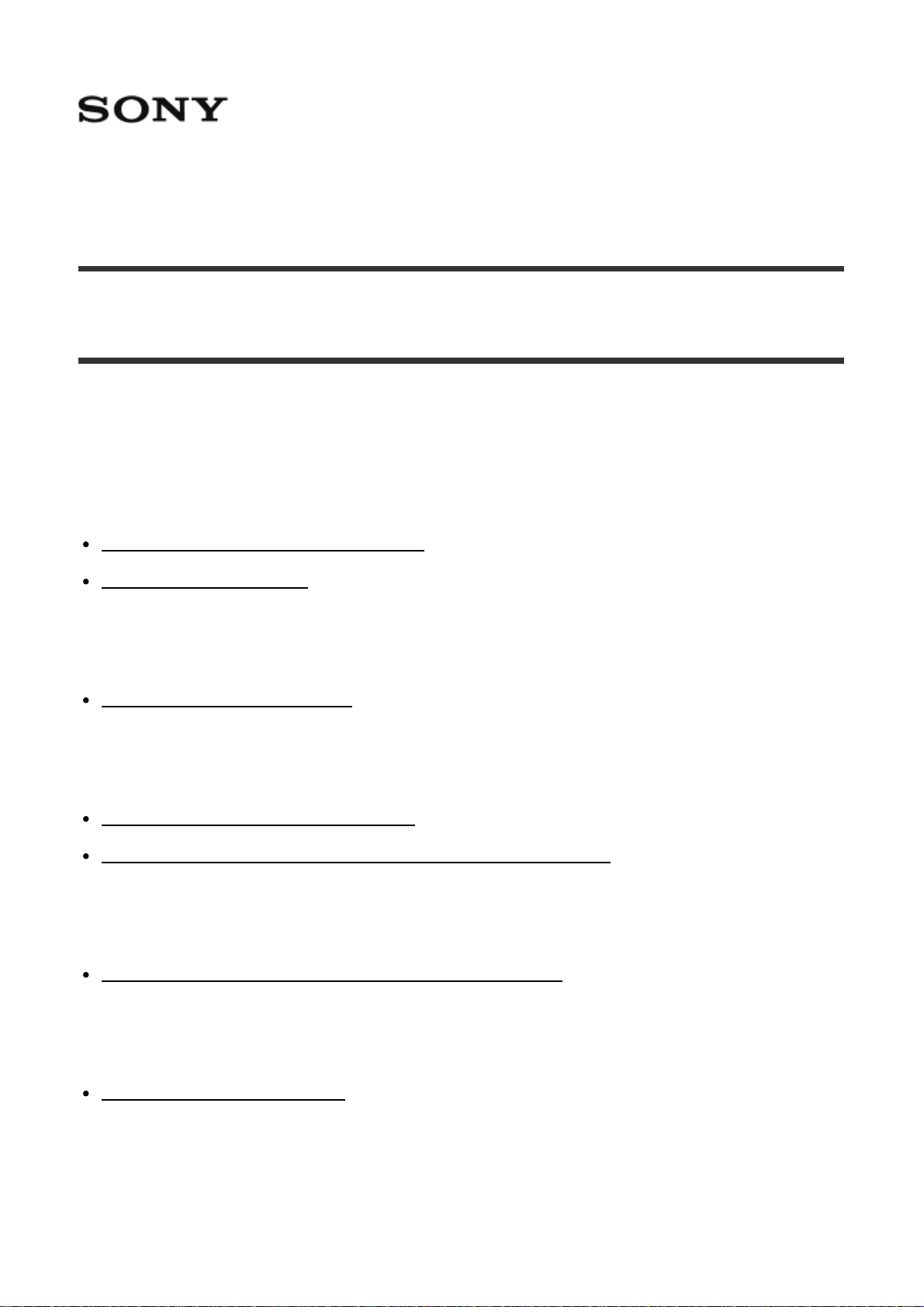
Цифровой фотоаппарат DSC-RX100M3
Как использовать
Перед использованием
Названия частей
Проверка камеры и комплектации [1]
Обозначение частей [2]
Значки и индикаторы
Список значков на экране [3]
Использование ремня
Использование наручного ремня [4]
Использование плечевого ремня (продается отдельно) [5]
Регулировка видоискателя
Регулировка видоискателя (регулировка диоптра) [6]
Встроенная справка
Об [Встроенная справка] [7]
Подготовка камеры
Зарядка аккумулятора
Page 2
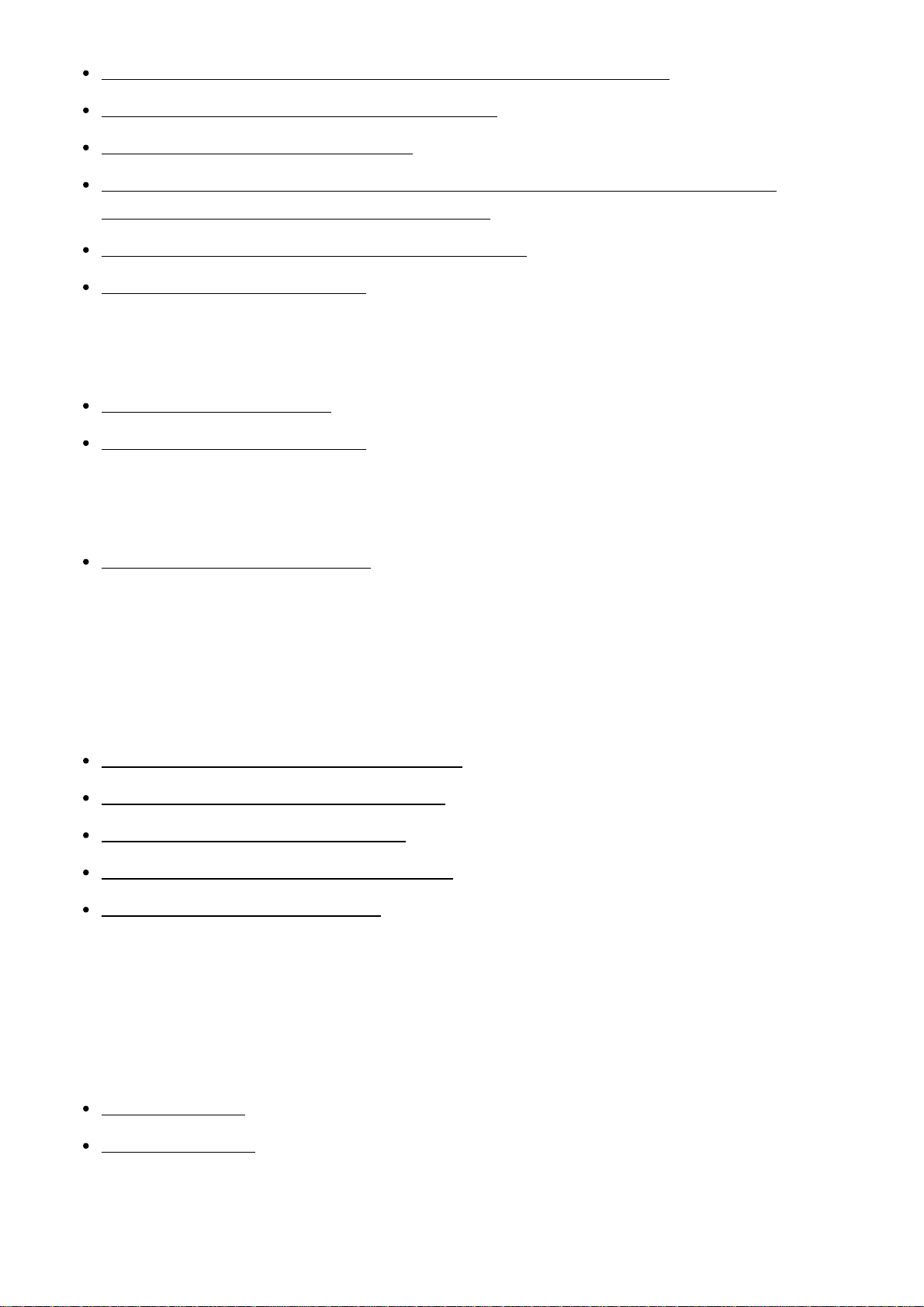
Зарядка аккумулятора в то время, когда он вставлен в камеру [8]
Зарядка путем подключения к компьютеру [9]
Вставка аккумулятора в камеру [10]
Время работы аккумулятора и количество снимков, которые можно записать/
воспроизвести с помощью аккумулятора [11]
Подача питания с помощью сетевой розетки [12]
Извлечение аккумулятора [13]
Установка карты памяти (продается отдельно)
Вставка карты памяти [14]
Извлечение карты памяти [15]
Установка даты и времени
Установка даты и времени [16]
Проверка способа управления
Проверка способа управления
Использование колесика управления [17]
Использование кольца управления [18]
Использование пунктов MENU [19]
Использование кнопки Fn (Функция) [20]
Использование “Quick Navi” [21]
Съемка
Фотосъемка/видеосъемка
Фотосъемка [22]
Видеосъемка [23]
Выбор режима съемки
Page 3
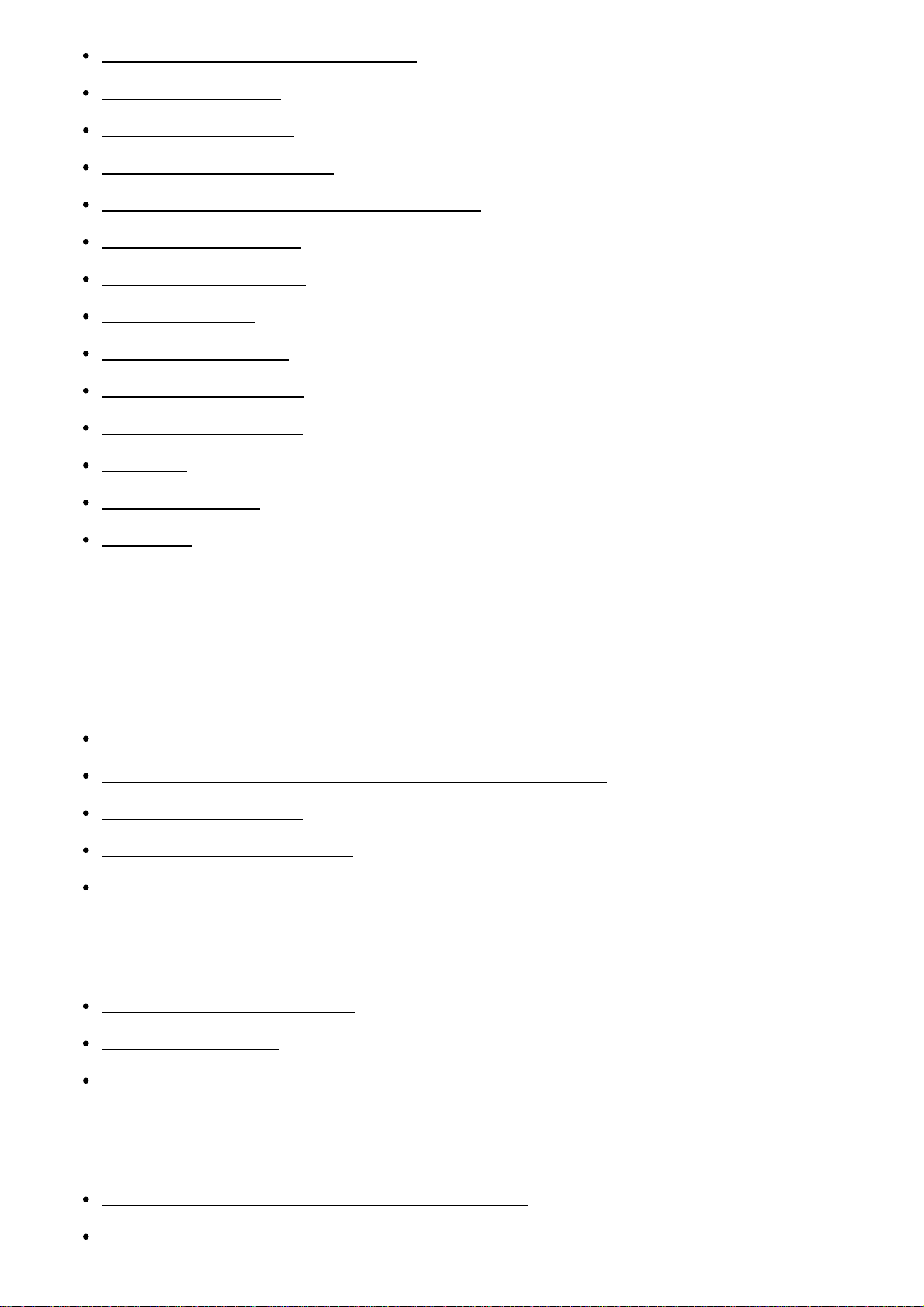
Список функций диска режимов [24]
Интеллект. Авто [25]
Супер авторежим [26]
О распознавании сцен [27]
Преимущества автоматической съемки [28]
Программное авто [29]
Панорамный обзор [30]
Выбор сцены [31]
Приор. выдержки [32]
Приор. диафрагмы [33]
Ручной экспозиция [34]
BULB [35]
Вызов памяти [36]
Видео [37]
Использование функций съемки
Использование зума
Зум [38]
Функции зуммирования доступны с данным изделием [39]
Настр. увеличения [40]
О масштабе увеличения [41]
Увеличение на кол. [42]
Использование вспышки
Использование вспышки [43]
Режим вспышки [44]
Кор.эксп.вспыш. [45]
Выбор режима экранной индикации
Переключение экранной индикации (снимка) [46]
Переключение между видоискателем и экраном [47]
Page 4
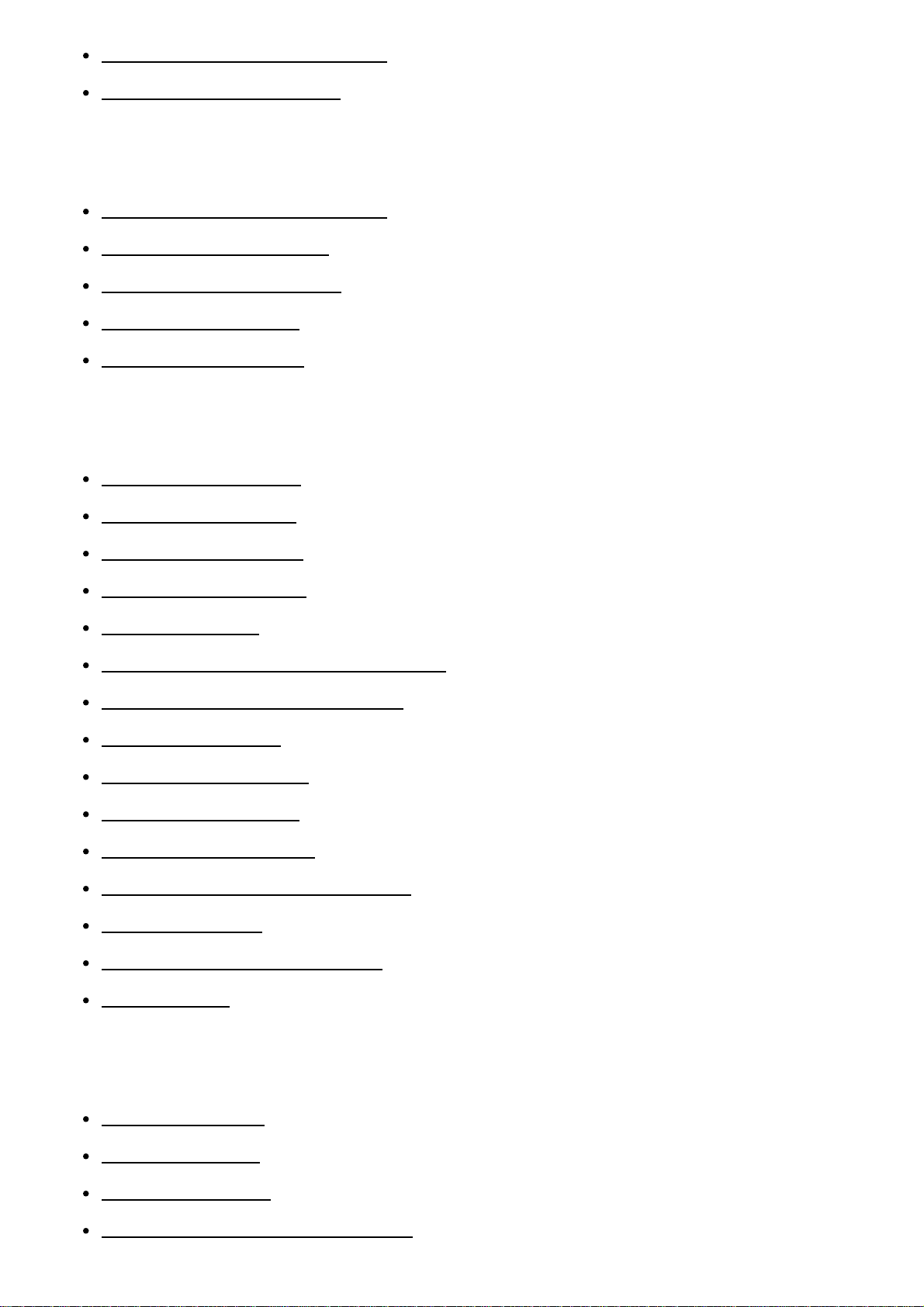
Кнопка DISP (Видоискатель) [48]
Кнопка DISP (Монитор) [49]
Выбор размера фотоснимка/качества изображения
Размер изобр. (фотоснимок) [50]
Формат (фотоснимок) [51]
Качество (фотоснимок) [52]
Панорама: размер [53]
Панорама: направ. [54]
Регулировка фокусировки
Режим фокусиров. [55]
Область фокусир. [56]
Центр. следящ. AF [57]
Блокировка фокуса [58]
Ручной фокус [59]
Прямая ручная фокусировка (DMF) [60]
Помощь для MF (фотоснимок) [61]
Фокусиров. лупа [62]
Время увел. фокус. [63]
Ур. выдел. контур. [64]
Цвет выдел. контур. [65]
Предварител. AF (фотоснимок) [66]
Управл.AF/MF [67]
Подсветка AF (фотоснимок) [68]
AF на глаз [69]
Регулировка экспозиции
Коррек.экспоз. [70]
Режим измер. [71]
Блокировка АЭ [72]
AEL с выдержкой (фотоснимок) [73]
Page 5
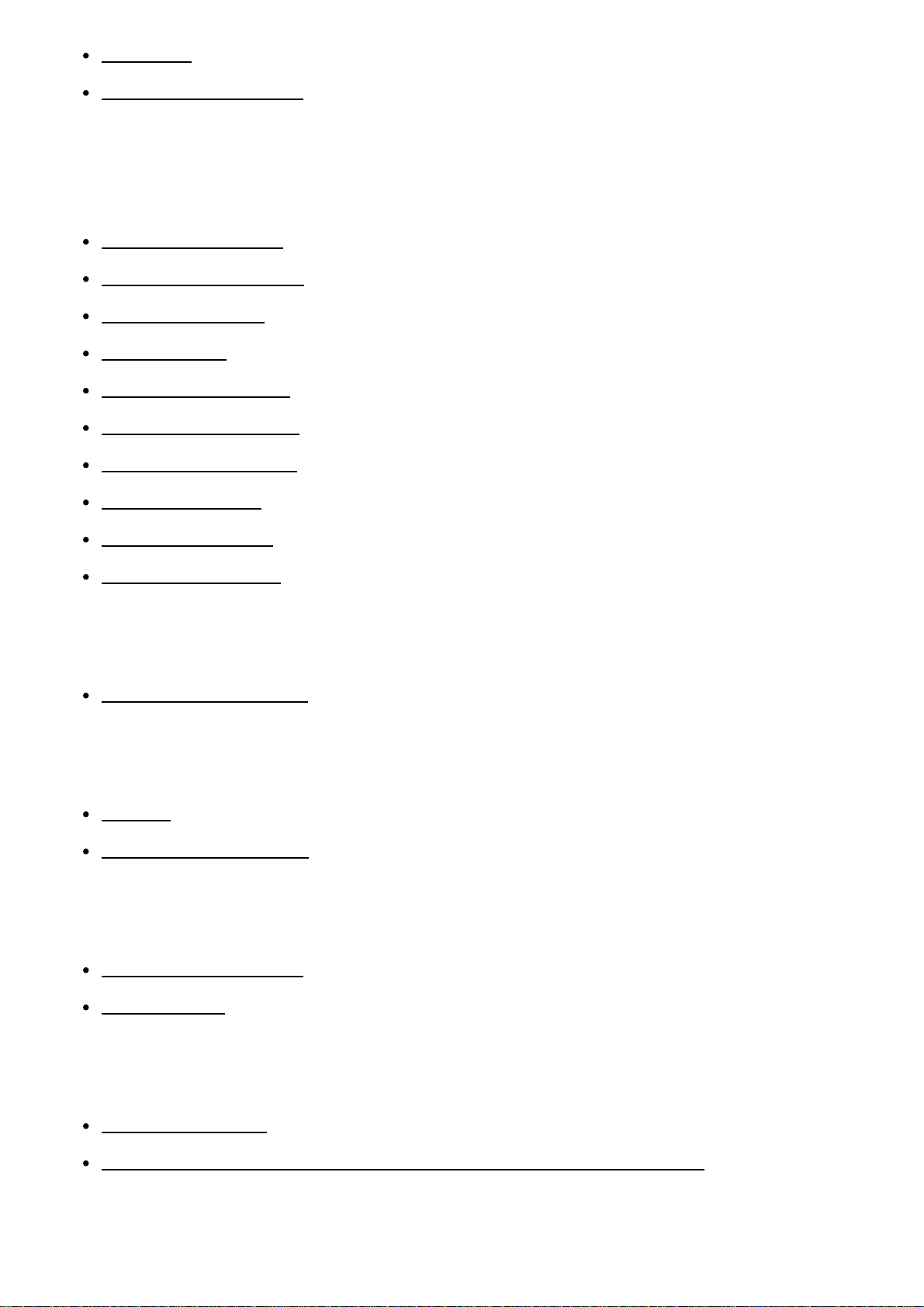
Зебра [74]
Инстр. настр. эксп. [75]
Выбор режима протяжки (непрерывная съемка/таймер
автоспуска)
Режим протяжки [76]
Непрерыв. Съемка [77]
Пр-тСкорНепр [78]
Автоспуск [79]
Автоспуск (непр.) [80]
Непрер. брекетинг [81]
Покадр. брекетинг [82]
Брекетинг WB [83]
Брекетинг DRO [84]
Порядок брекет. [85]
Съемка самого себя посредством мониторинга экрана
Автопортр./автосп. [86]
Выбор чувствительности ISO
ISO [87]
Многокадровое ШП [88]
Коррекция яркости или контрастности.
Опт.Д-диап. (DRO) [89]
Авто HDR [90]
Регулировка цветовых тонов
Баланс белого [91]
Получение основного белого цвета в режиме [Пользоват. настр.] [92]
Выбор режима эффекта
Page 6
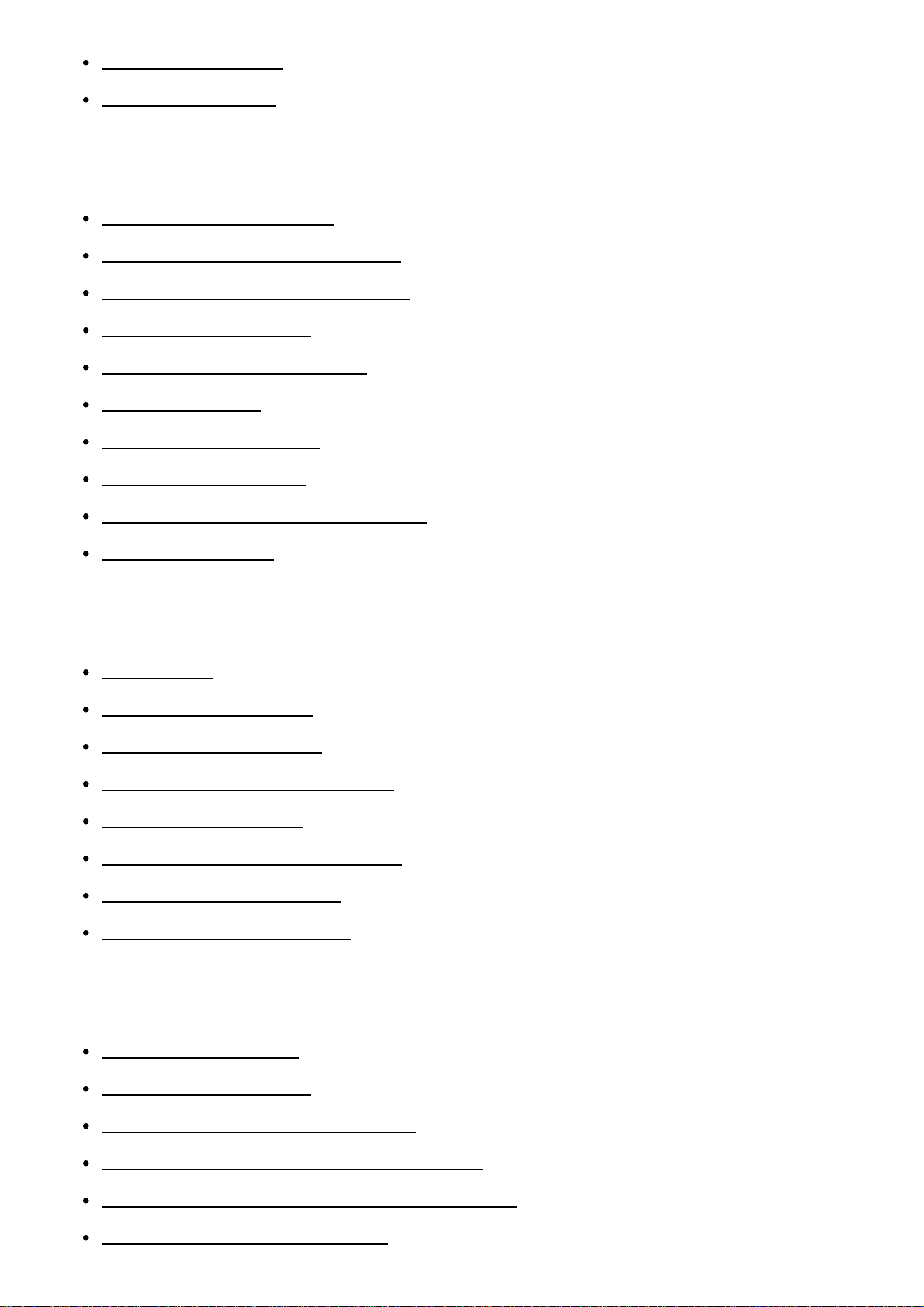
Эффект рисунка [93]
Творческ. стиль [94]
Видеосъемка
Форматы видеозаписи [95]
Формат файла (видеосъемка) [96]
Параметры зап. (видеосъемка) [97]
Двойная ЗАП видео [98]
SteadyShot (видеосъемка) [99]
Запись звука [100]
Исх. ур. микрофона [101]
Умен. шума ветра [102]
Авто медл. затв. (видеосъемка) [103]
Кнопка MOVIE [104]
Настройка функций съемки для удобства использования
Память [105]
Настр. меню функ. [106]
Парам. польз. клав. [107]
Функция кольца управления [108]
Функция кнопки C [109]
Функция центральной кнопки [110]
Функция левой кнопки [111]
Функция правой кнопки [112]
Установка других функций данного изделия
Творческое фото [113]
Улыб./Распоз. Лиц [114]
Эфф. мягк. кожи (фотоснимок) [115]
Регистрация лиц (Новая регистрация) [116]
Регистрация лиц (Изменение приоритета) [117]
Регистрация лиц (Удалить) [118]
Page 7
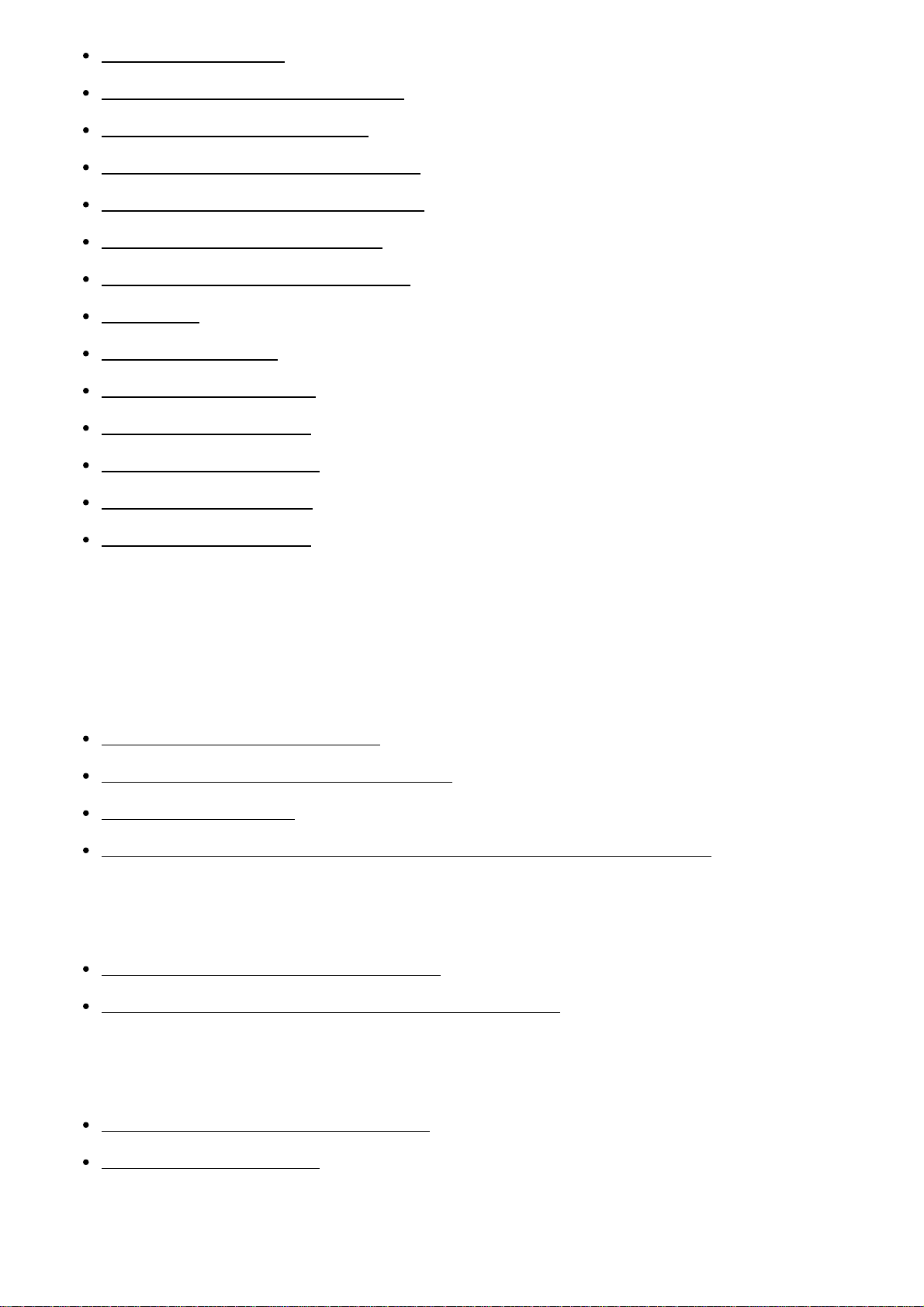
Ум.эфф.кр.глаз [119]
Авто кадриров. (фотоснимок) [120]
SteadyShot (фотоснимок) [121]
ШП длит. экспоз. (фотоснимок) [122]
ШП высокого ISO (фотоснимок) [123]
Запись даты (фотоснимок) [124]
Цвет. простран. (фотоснимок) [125]
Сетка [126]
Авто.просмотр [127]
Отображ. Live View [128]
FINDER/MONITOR [129]
Блокиров. колесика [130]
Выкл. ЖК-монитор [131]
Ф-тр нейтр. плотн. [132]
Просмотр
Просмотр фотоснимков
Воспроизведение снимков [133]
Воспроизведение крупным планом [134]
Индекс изображ. [135]
Переключение экранной индикации (во время воспроизведения) [136]
Удаление снимков
Удаление отображаемого снимка [137]
Удаление нескольких выбранных изображений [138]
Воспроизведение видеозаписей
Воспроизведение видеозаписей [139]
Видеосъемка движ. [140]
Просмотр панорамных изображений
Page 8
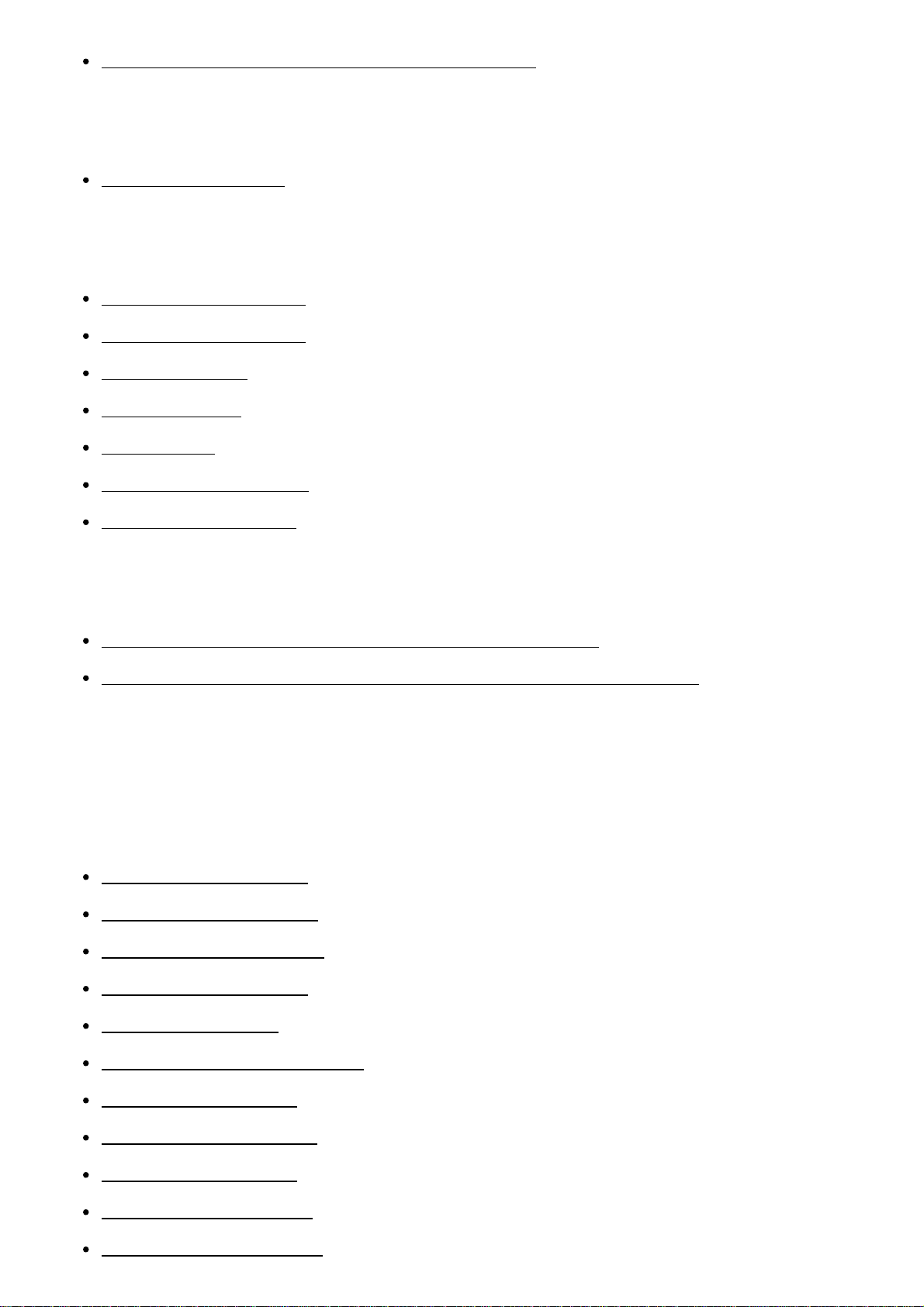
Воспроизведение панорамных изображений [141]
Печать
Укажите печать [142]
Использование функций просмотра
Режим просмотра [143]
Поворот отображ. [144]
Слайд-шоу [145]
Повернуть [146]
Защита [147]
Воспр. фотосн. 4K [148]
Эффект красоты [149]
Просмотр изображений на телевизоре
Просмотр снимков на телевизоре высокой четкости [150]
Просмотр снимков на Sync-совместимом телевизоре “BRAVIA” [151]
Изменение установок
Меню установки
Яркость монитора [152]
Яркость видоискат. [153]
Цвет.темп. видоиск. [154]
Параметры громк. [155]
Звуковые сигн. [156]
Парам. Выгрузки(Eye-Fi) [157]
Мозаичное меню [158]
Спр. д-ка выб. реж. [159]
Подтвержд.удал. [160]
Качество отображ. [161]
Время нач. энергоз. [162]
Page 9
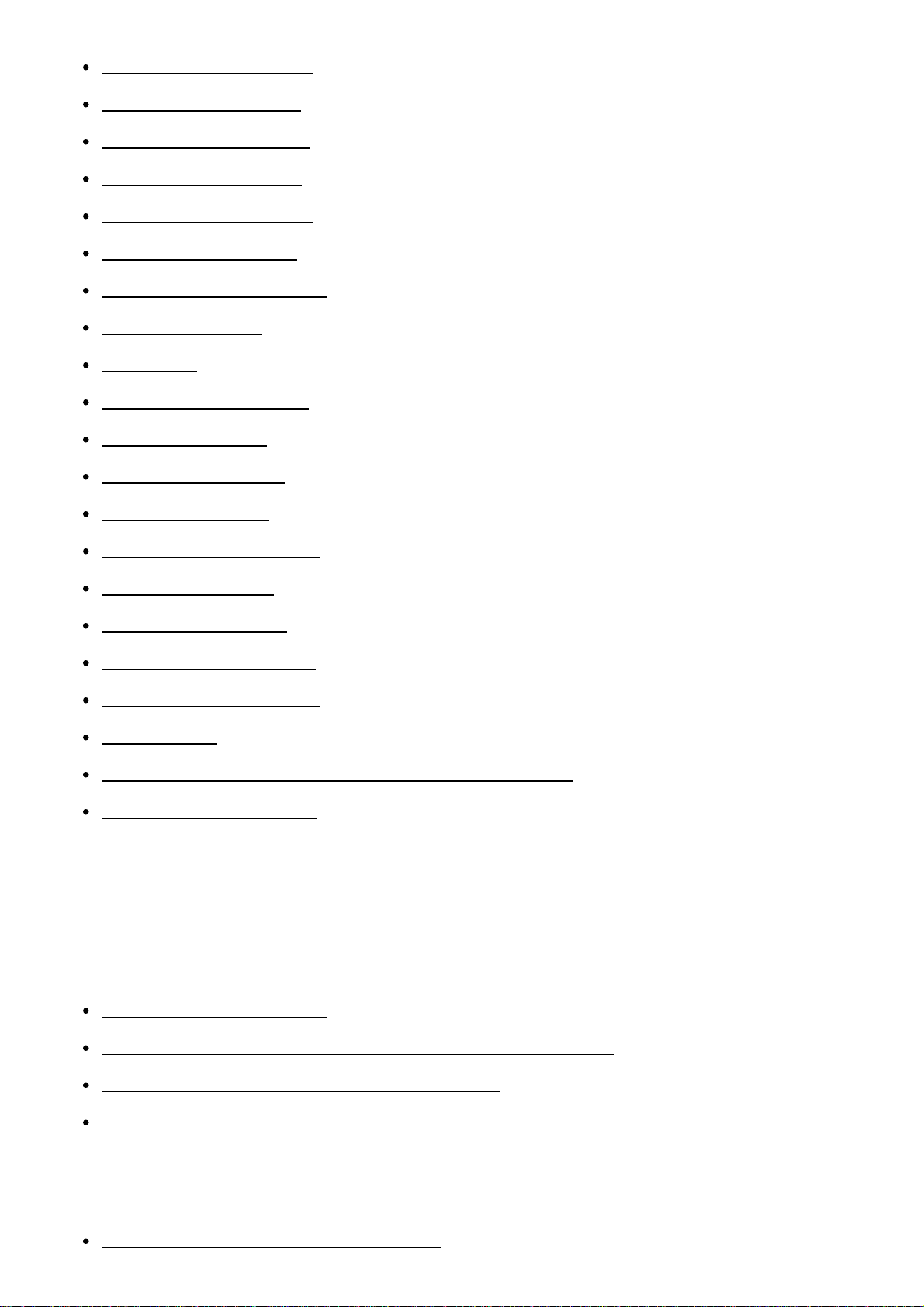
Перекл. PAL/NTSC [163]
Демонстр. режим [164]
Разрешение HDMI [165]
КОНТР. ПО HDMI [166]
Показ инф. о HDMI [167]
USB-соединение [168]
Настройка USB LUN [169]
USB питание [170]
Язык [171]
Настр. даты/врем. [172]
Часовой пояс [173]
Форматировать [174]
Номер файла [175]
Выбор папк. записи [176]
Создать папку [177]
Название папки [178]
Восстан. БД изобр. [179]
Показ. инф. о носит [180]
Модель [181]
Логотип сертифик. (Только заграничная модель) [182]
Заводск. настройка [183]
Использование функций Wi-Fi
Соединение данного изделия и смартфона
PlayMemories Mobile [184]
Подключение Android-смартфона к данному изделию [185]
Подключение изделия к iPhone или iPad [186]
Вызов приложения с помощью [Одно касание(NFC)] [187]
Управление данным изделием с помощью смартфона
Внедрен интелл. отдален. доступ [188]
Page 10
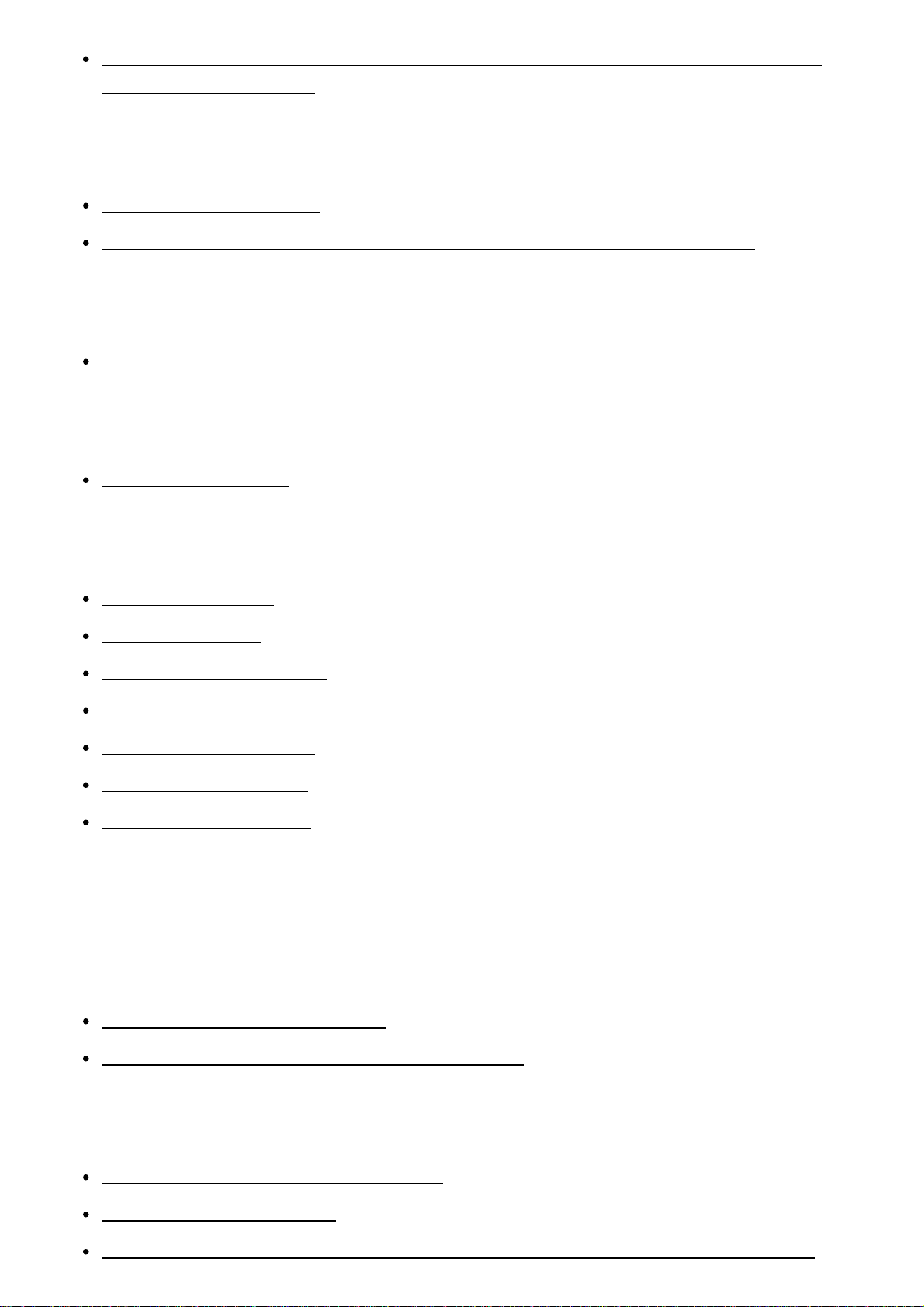
Соединение в одно касание с NFC-совместимым Android-смартфоном (NFC пульт
Загрузка приложений непосредственно в изделие с помощью функции Wi-Fi [205]
ДУ в одно касание) [189]
Передача изображений на смартфон
Отправ. на смартф. [190]
Отправка снимков на Android-смартфон (Обмен в одно касание NFC) [191]
Передача изображений на компьютер
Отправить на комп. [192]
Передача изображений на телевизор
Просмотр на ТВ [193]
Изменение установок функций Wi-Fi
Режим полета [194]
Нажать WPS [195]
Руч. настр. тчк дост. [196]
Редакт. назв. устр. [197]
Отобр. MAC-адрес [198]
Сбр. SSID/Пароль [199]
Сброс. настр. сети [200]
Добавление приложений к изделию
PlayMemories Camera Apps
PlayMemories Camera Apps [201]
Рекомендуемая конфигурация компьютера [202]
Установка приложений
Создание учетной записи службы [203]
Загрузка приложений [204]
Page 11
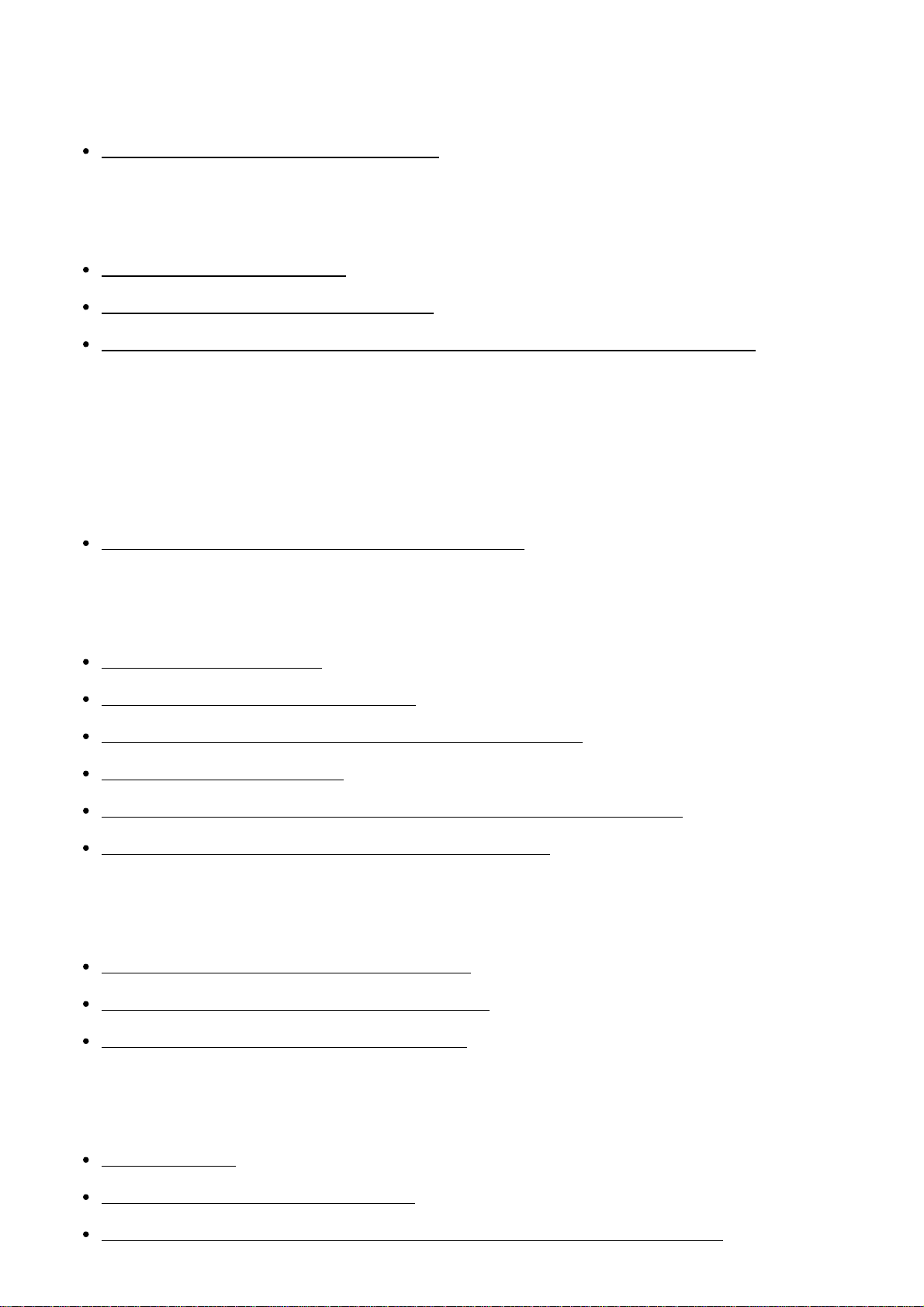
Запуск приложений
Запуск загруженного приложения [206]
Управление приложениями
Удаление приложений [207]
Изменение порядка приложений [208]
Проверка информации об учетной записи PlayMemories Camera Apps [209]
Просмотр на компьютерах
Рекомендуемая конфигурация компьютера
Рекомендуемая конфигурация компьютера [210]
Использование программного обеспечения
PlayMemories Home [211]
Установка PlayMemories Home [212]
Программное обеспечение для компьютеров Mac [213]
“Image Data Converter” [214]
Установка программного обеспечения “Image Data Converter” [215]
Доступ “Руководство по Image Data Converter” [216]
Соединение данного изделия и компьютера
Подключение изделия к компьютеру. [217]
Импортирование снимков в компьютер [218]
Отключение изделия от компьютера [219]
Создание диска с видеозаписями
Тип диска [220]
Выбор метода создания диска [221]
Создание диска с помощью устройства, отличного от компьютера [222]
Page 12
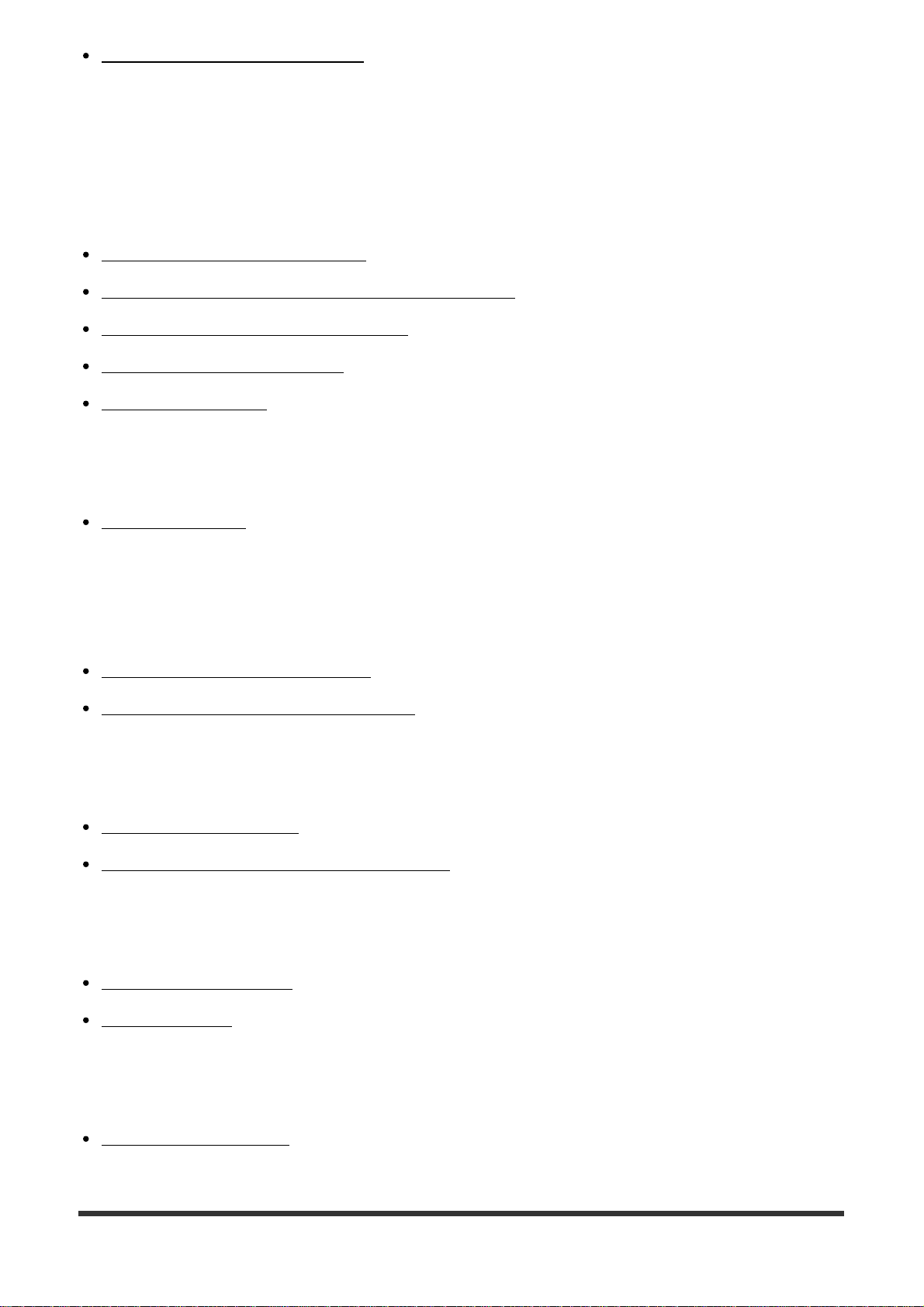
Создание Blu-ray дисков [223]
Меры предосторожности/Данное изделие
Меры предосторожности
Меры предосторожности [224]
О внутренней перезаряжаемой батарейке [225]
Примечание об аккумуляторе [226]
Зарядка аккумулятора [227]
Карта памяти [228]
Чистка изделия
Об очистке [229]
Количество доступных для записи фотоснимков и
доступное время видеозаписи
Количество фотоснимков [230]
Доступное время видеозаписи [231]
Использование данного изделия за границей
Сетевой адаптер [232]
О системах цветного телевидения [233]
Прочая информация
Объектив ZEISS [234]
Лицензия [235]
Товарные знаки
Товарные знаки [236]
Page 13
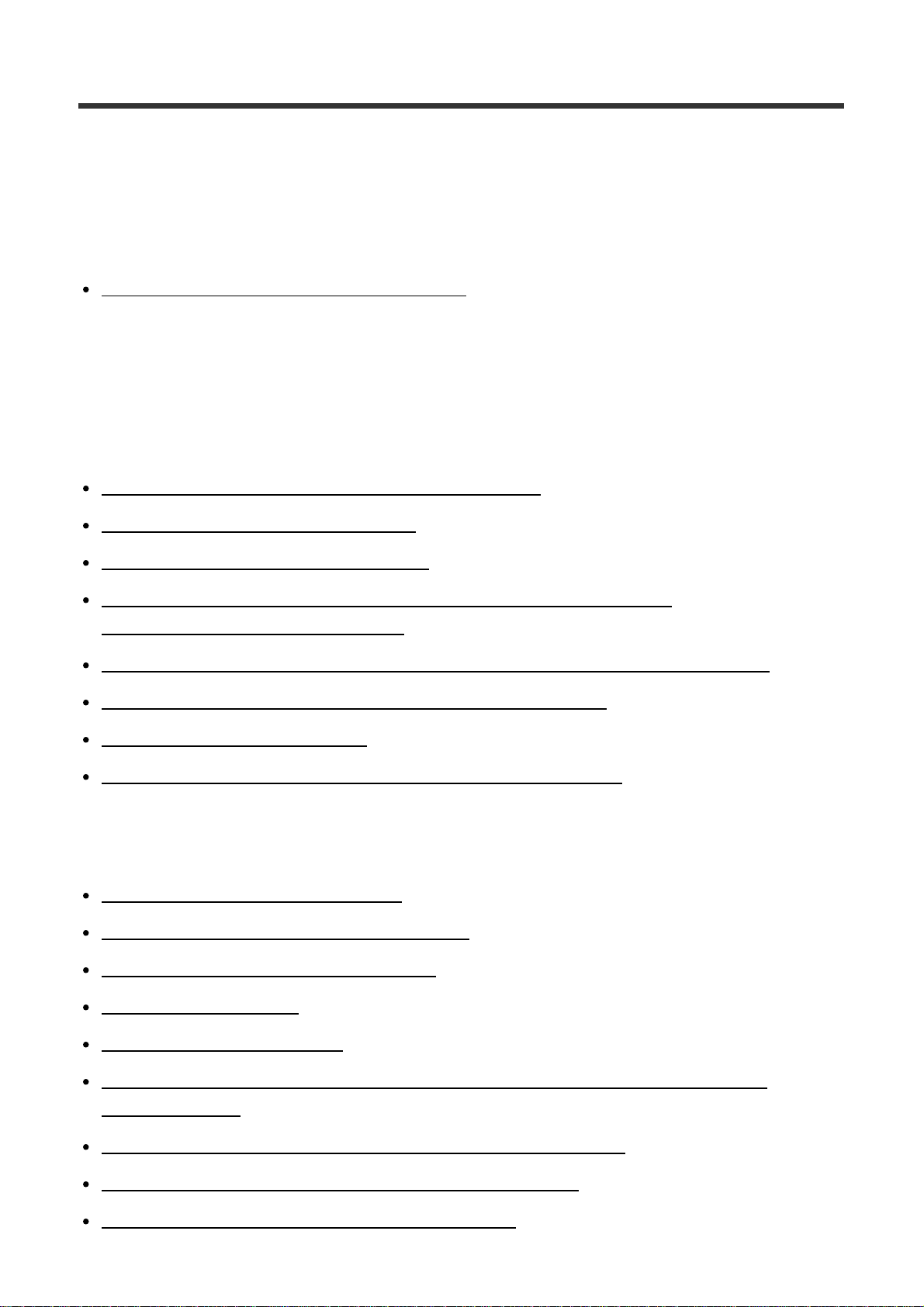
Устранение неполадок
При возникновении проблем
При возникновении проблем
Поиск и устранение неисправностей [237]
Поиск и устранение неисправностей
Аккумулятор и питание
Не удается вставить аккумулятор в изделие. [238]
Не удается включить изделие. [239]
Питание внезапно отключается. [240]
Индикатор уровня оставшегося заряда аккумулятора отображает
несоответствующий уровень. [241]
Во время зарядки аккумулятора мигает индикатор зарядки на изделии. [242]
Аккумулятор, вставленный в камеру, не заряжается. [243]
Аккумулятор не заряжен. [244]
Монитор не включается даже при включении изделия. [245]
Фотосъемка/видеосъемка
Не удается записать снимки. [246]
Запись занимает длительное время. [247]
Изображение не сфокусировано. [248]
Не работает зум. [249]
Вспышка не работает. [250]
Размытые белые круглые пятна появляются на снимках во время съемки со
вспышкой. [251]
Функция съемки крупным планом (Макро) не работает. [252]
Дата и время записи не отображаются на экране. [253]
Дата и время записываются неправильно. [254]
Page 14
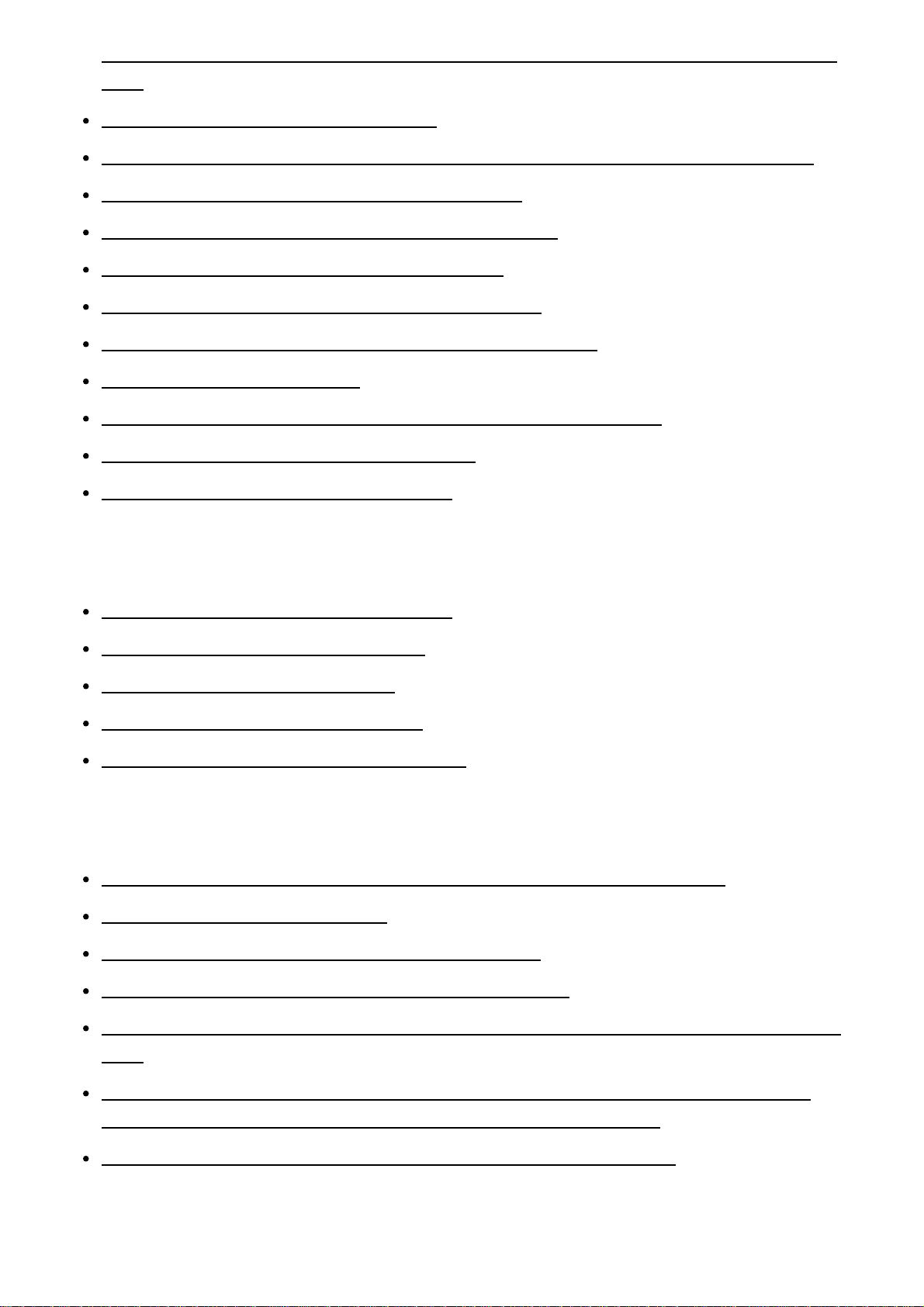
Мигает индикатор значения диафрагмы и/или скорости затвора, и/или экспозамера.
[255]
Искаженные цвета изображения. [256]
При просмотре экрана в темном месте на изображении появляются помехи. [257]
На изображении появляются темные тени. [258]
Глаза человека на снимке выглядят красными. [259]
На экране появляются и остаются точки. [260]
Не удается выполнить непрерывную съемку. [261]
Изображение в видоискателе недостаточно четкое. [262]
Размытое изображение. [263]
ЖК-экран темнеет через небольшой промежуток времени. [264]
Вспышка заряжается слишком долго. [265]
Колесико управления не работает. [266]
Просмотр изображений
Не удается воспроизвести снимки. [267]
Дата и время не отображаются. [268]
Не удается удалить снимок. [269]
Снимок был удален по ошибке. [270]
Не удается установить метку DPOF. [271]
Wi-Fi
Не удается найти точку беспроводного доступа для подключения. [272]
[Нажать WPS] не работает. [273]
[Отправить на комп.] отменяется на полпути. [274]
Не удается отправить видеозаписи в смартфон. [275]
[Внедрен интелл. отдален. доступ] или [Отправ. на смартф.] отменяется на полпути.
[276]
Экран съемки для [Внедрен интелл. отдален. доступ] отображается с помехами./
Соединение между изделием и смартфоном прерывается. [277]
Не удается использовать соединение в одно касание (NFC). [278]
Компьютеры
Page 15
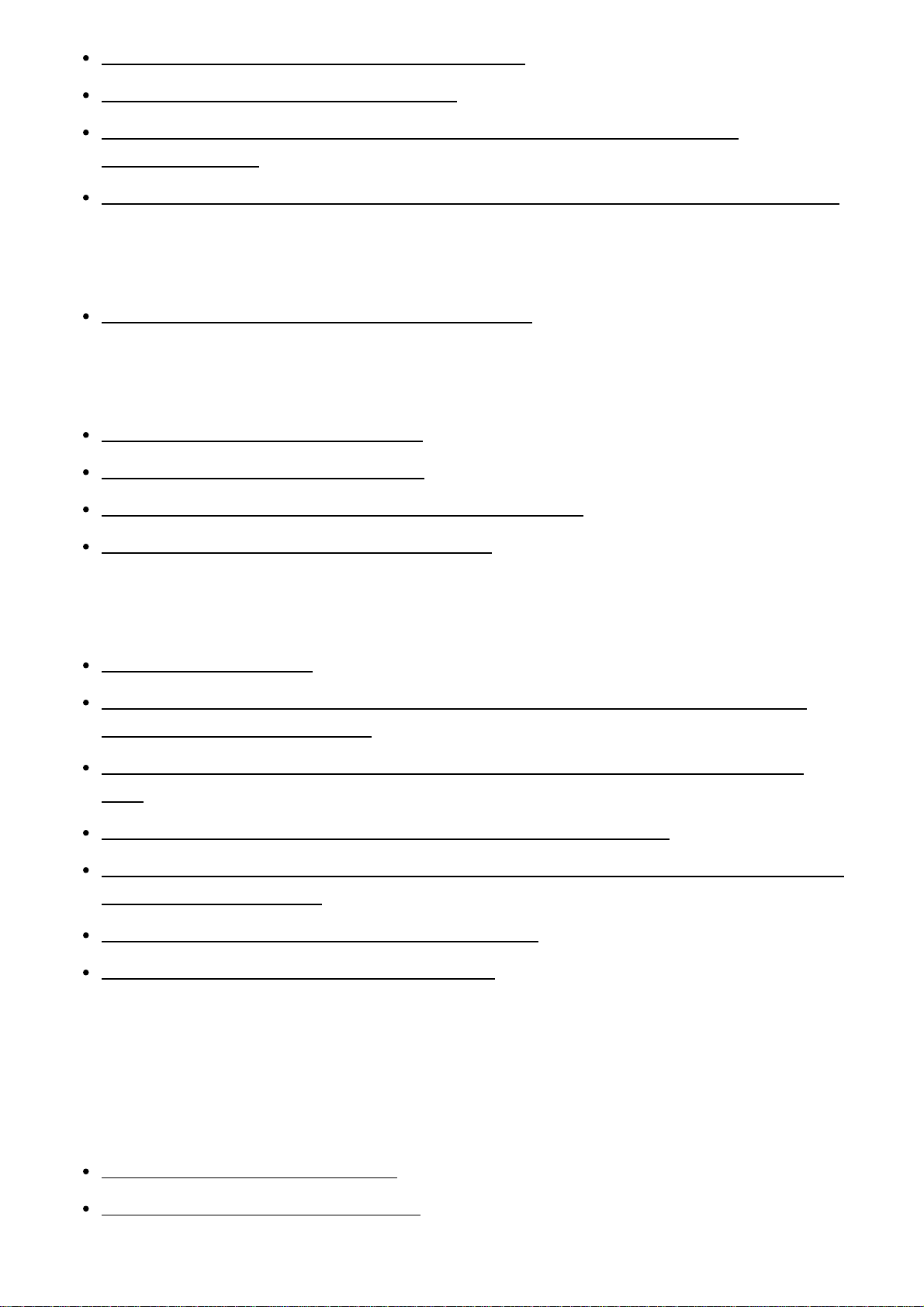
Компьютер не распознает данное изделие. [279]
Не удается импортировать снимки. [280]
Изображение и звук прерываются шумом при просмотре видеозаписи на
компьютере. [281]
Экспортированные из компьютера снимки не удается просмотреть на изделии. [282]
Карты памяти
По ошибке отформатирована карта памяти. [283]
Печать
Не удается напечатать снимки. [284]
Цвет снимка выглядит странно. [285]
Снимки распечатываются с обрезанными краями. [286]
Не удается напечатать снимки с датой. [287]
Прочее
Объектив запотел. [288]
Изделие прекращает работу с выдвинутым объективом./Изделие выключается с
выдвинутым объективом. [289]
Изделие нагревается после его использования в течение длительного времени.
[290]
При включении изделия появляется экран установки часов. [291]
Количество доступных для записи снимков не уменьшается или уменьшается на два
снимка за один раз. [292]
Изделие не работает надлежащим образом. [293]
На экране появляется индикация “--E-”. [294]
Сообщения
Сообщения
Индикация самодиагностики [295]
Предупреждающие сообщения [296]
Page 16
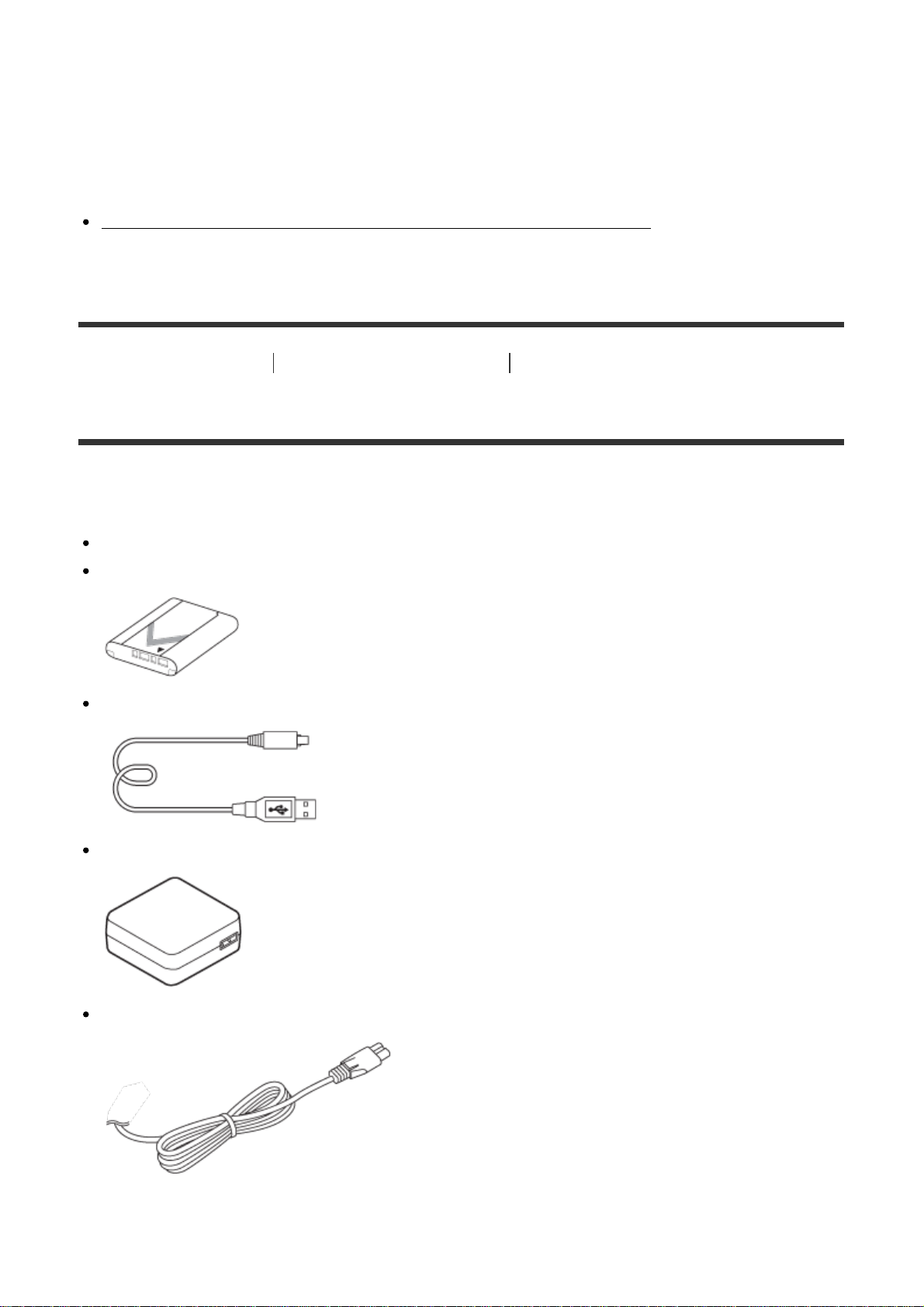
Ситуации, в которых работа данного изделия
затруднена
Ситуации, в которых работа данного изделия затруднена
Ситуации, в которых работа данного изделия затруднена [297]
[1] Как использовать Перед использованием Названия частей
Проверка камеры и комплектации
Число в скобках указывает количество штук.
Камера (1)
NP-BX1 Перезаряжаемый аккумулятор (1)
Кабель micro USB (1)
AC-UB10C/UB10D Адаптер переменного тока (1)
Шнур питания (1)* (не прилагается в США и Канаде)
*К камере могут прилагаться несколько шнуров питания. Используйте тот, который подходит для вашей страны/
региона.
Page 17
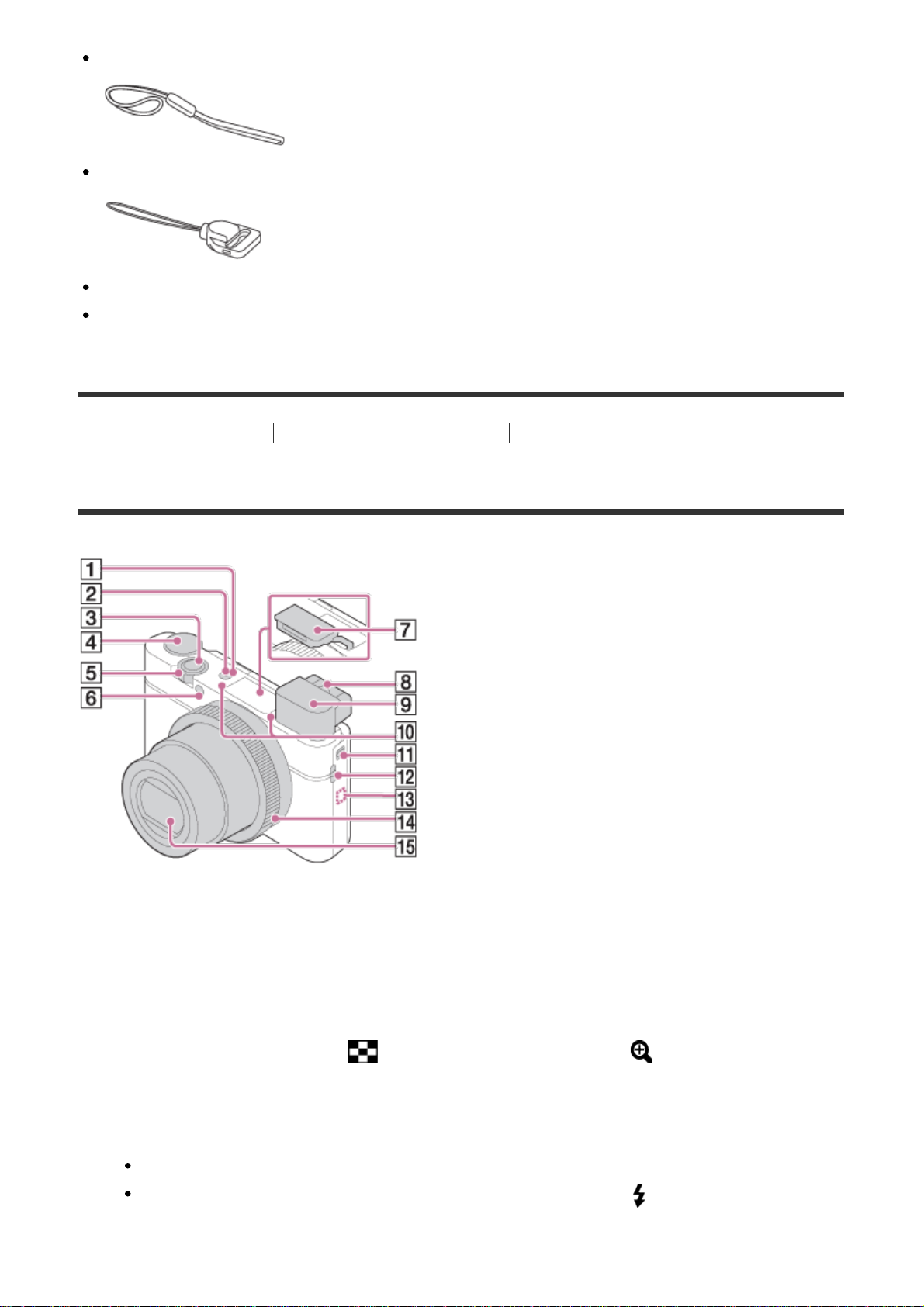
Наручный ремень (1)
Адаптер для ремня (2)
Инструкция по эксплуатации (1)
Wi-Fi Connection/One-touch (NFC) Guide (1)
[2] Как использовать Перед использованием Названия частей
Обозначение частей
1. Выключатель ON/OFF (Питание)
2. Лампочка питания/зарядки
3. Кнопка затвора
4. Диск режимов
5. Для съемки: Рычажок W/T (зум)
Для просмотра: Рычажок (Индекс изображ.)/рычажок (Воспроизведение
крупным планом)
6. Лампочка таймера автоспуска/Подсветка АФ
7. Вспышка
Не закрывайте вспышку пальцем.
При использовании вспышки, сдвиньте переключатель (Выдвижение
вспышки).
Если вспышка не используется, опустите ее вручную.
Page 18
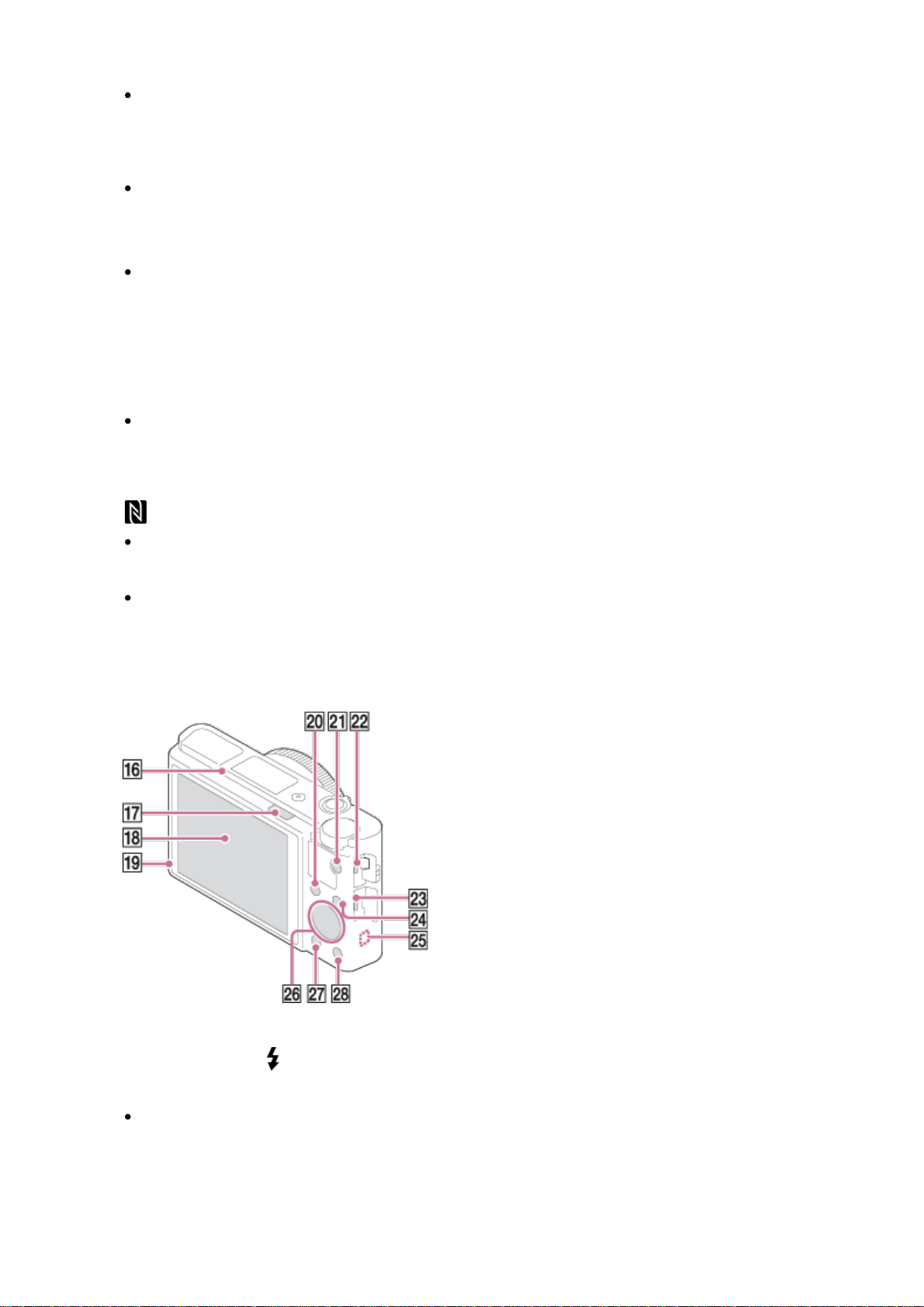
8. Рычажок диоптрийной коррекции
Передвигайте рычажок диоптрийной коррекции до тех пор, пока изображение в
видоискателе не станет четким.
9. Видоискатель
Передвиньте переключатель выдвижения видоискателя, чтобы поднять
видоискатель. Возьмитесь за обе стороны окуляра и потяните его к экрану до
щелчка.
При взгляде в видоискатель активируется режим видоискателя, а при
отдалении лица от видоискателя режим просмотра возвращается в режим
монитора.
10. Микрофон
11. Переключатель выдвижения видоискателя
Если передвинуть переключатель выдвижения видоискателя при выключенном
питании, камера включится.
12. Петля для ремешка
13. (Метка N)
Прикоснитесь к метке при подключении камеры к смартфону, который оснащен
функцией NFC.
NFC (Ближняя бесконтактная связь) представляет собой международный
стандарт технологии беспроводной связи в коротком диапазоне.
14. Кольцо управления
15. Объектив
16. Датчик окуляра
17. Переключатель (выдвижение вспышки)
18. Монитор
Вы можете отрегулировать монитор, установив его под хорошо видимым углом,
и выполнять съемку из любого положения.
Page 19
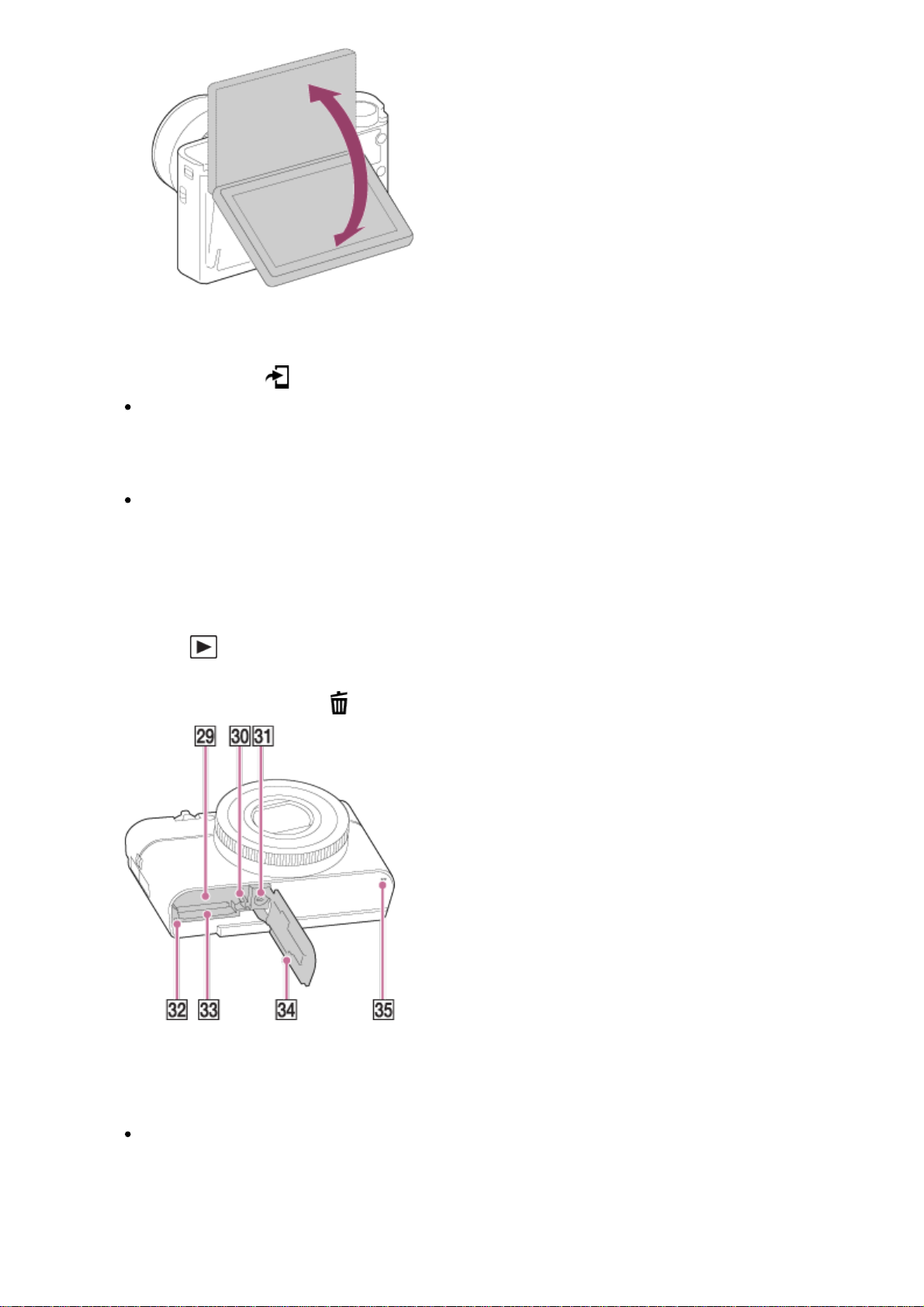
19. Датчик освещенности
20. Для съемки: Кнопка Fn (Функция)
Для просмотра: Кнопка (Отправ. на смартф.)
Вы можете отображать экран для [Отправ. на смартф.], нажимая эту кнопку.
21. Кнопка MOVIE (Видео)
22. Разъем Multi/Micro USB
Поддерживает Micro USB-совместимое устройство.
23. Мини-гнездо HDMI
24. Кнопка MENU
25. Датчик Wi-Fi (встроенный)
26. Колесико управления
27. Кнопка (Воспроизведение)
28. Для съемки: Кнопка C (Пользовательская)
Для просмотра: Кнопка (Удалить)
29. Слот для вставки аккумулятора
30. Рычаг блокировки аккумулятора
31. Отверстие гнезда для штатива
Используйте штатив с винтом длиной менее 5,5 мм. В противном случае
плотно закрепить камеру невозможно, что может привести к ее повреждению.
32. Индикатор доступа
33. Слот карты памяти
34. Крышка отсека элементов питания/карты памяти
Page 20
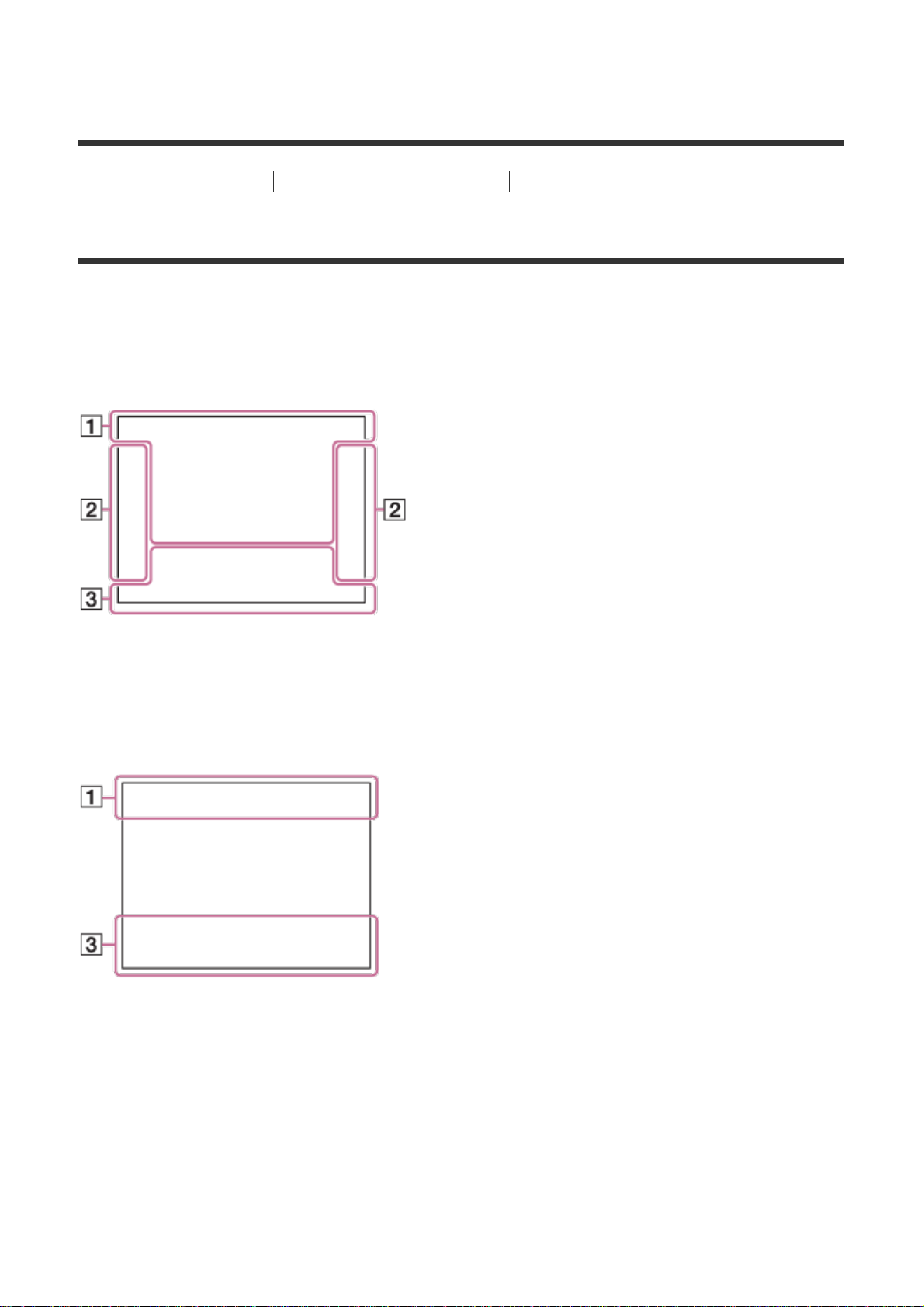
35. Динамик
[3] Как использовать Перед использованием Значки и индикаторы
Список значков на экране
Отображаемое содержание и его положения, приведенные ниже, являются
ориентировочными и могут отличаться от реального отображения.
Режим монитора
Для воспроизведения (отображение основной
информации)
Режим видоискателя
В авторежиме или режиме выбора сцены
Page 21
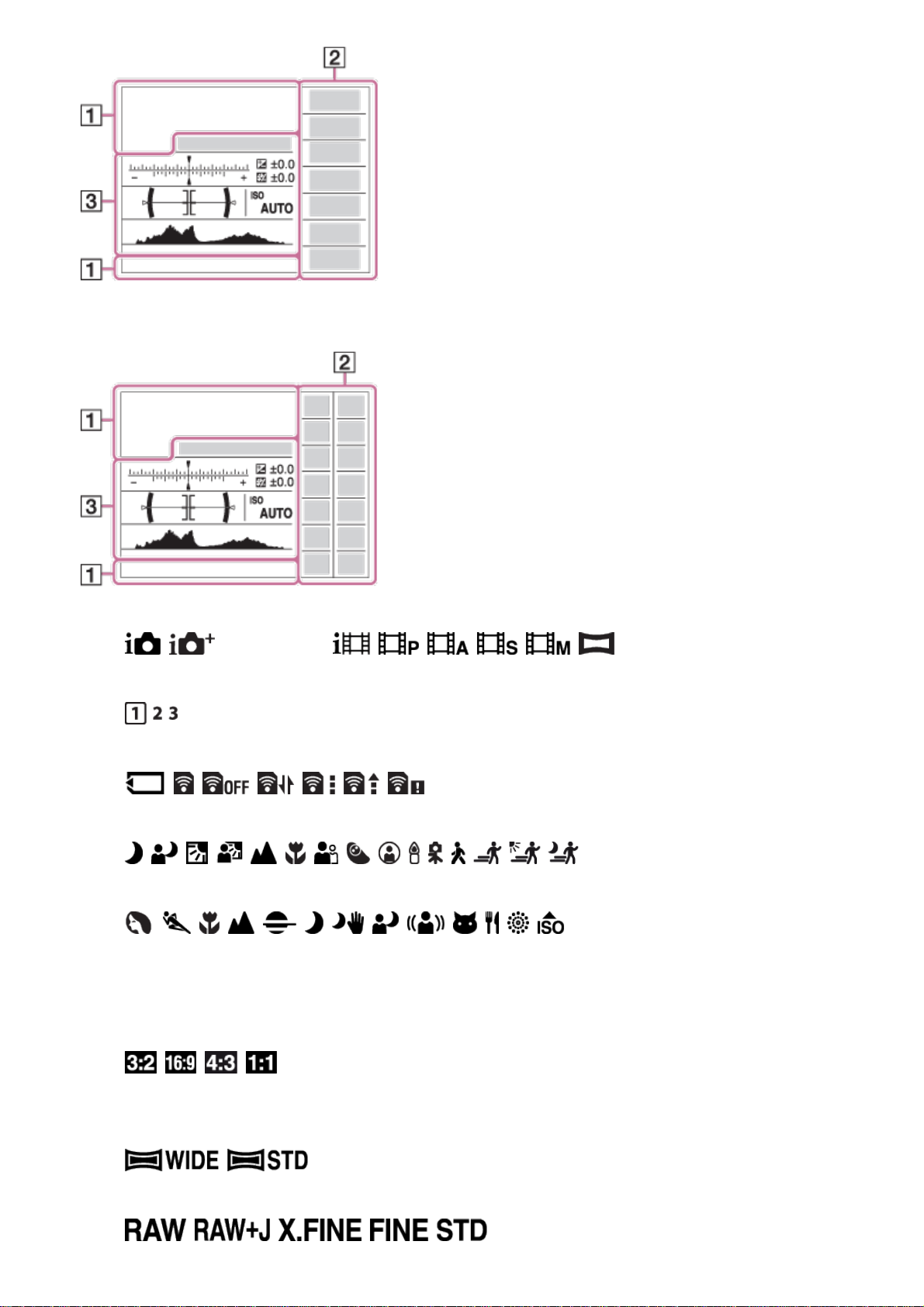
Режим P/A/S/M/панорамного обзора
1. P P* A S M
Режим съемки
Номер регистра
Карта памяти/Выгрузка
Значки распознавания сцены
Выбор сцены
100
Оставшееся количество доступных для записи снимков
Формат фотоснимков
20M / 18M / 17M / 13M / 10M / 7.5M / 6.5M / 5.0M / 4.2M / 3.7M / VGA
Размер изображения фотоснимков
Page 22
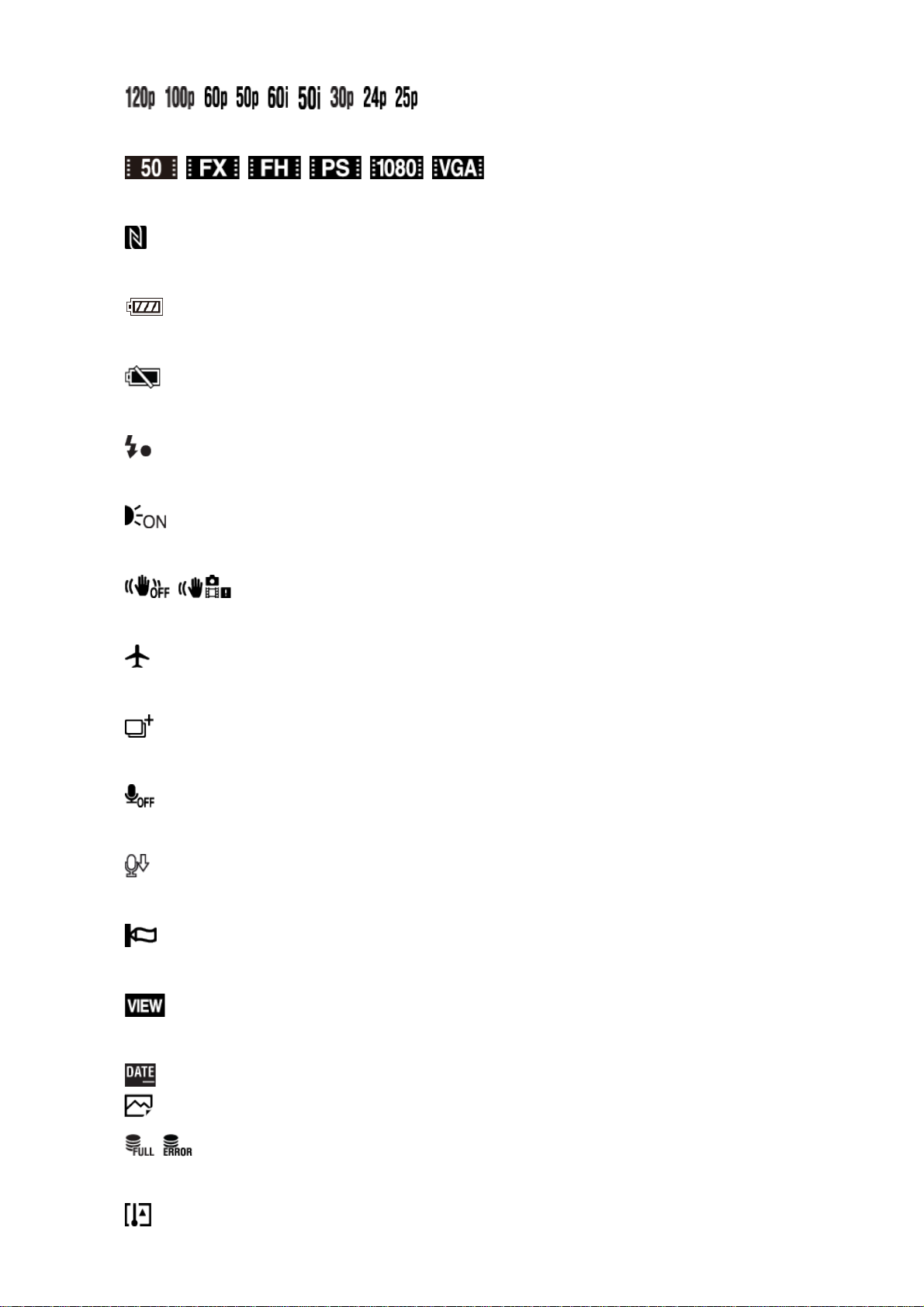
Качество изображения фотоснимков
Частота кадров видео
Размер изображения видеозаписей
NFC активирована
Оставшийся заряд аккумулятора
Предупреждение об оставшемся заряде элементов питания
Выполняется зарядка вспышки
Подсветка АФ
SteadyShot/Предупреждение о дрожании камеры
Режим полета
Значок наложения
Запись видео без звука
Исх. ур. микрофона Низкий
Подавление шума ветра
Отобр.парам.ВЫКЛ
Запись даты
Файл базы данных заполнен/Ошибка файла базы данных
Предупреждение о перегреве
Page 23
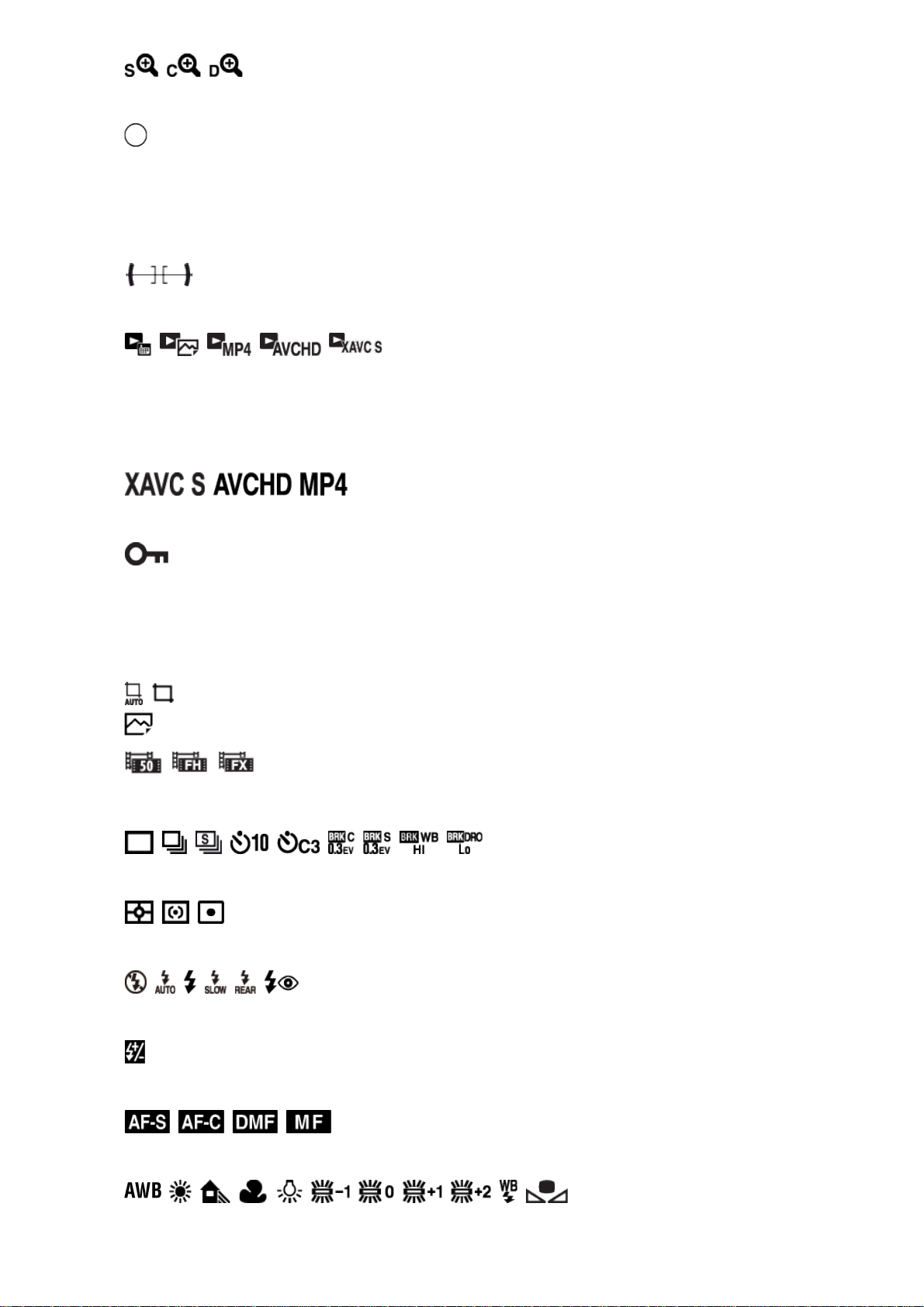
Интеллектуальный зум/Увел. четк. изобр./Цифровой зум
Зона точечного экспозамера
C:32:00
Индикация самодиагностики
Цифровой уровнемер
Режим просмотра
100-0003
Номер папки - файла
Режим видеозаписи
Защита
DPOF
Установка DPOF
Авто кадриров.
Двойная ЗАП видео
2.
Режим протяжки
Режим измерительной экспозиции
Режим вспышки/Уменьшение эффекта красных глаз
±0.0
Коррекция экспозиции вспышки
Режим фокусировки
7500K A5 G5
Баланс белого (автоматический, предустановленный, пользовательский,
цветовая температура, цветной фильтр)
Page 24
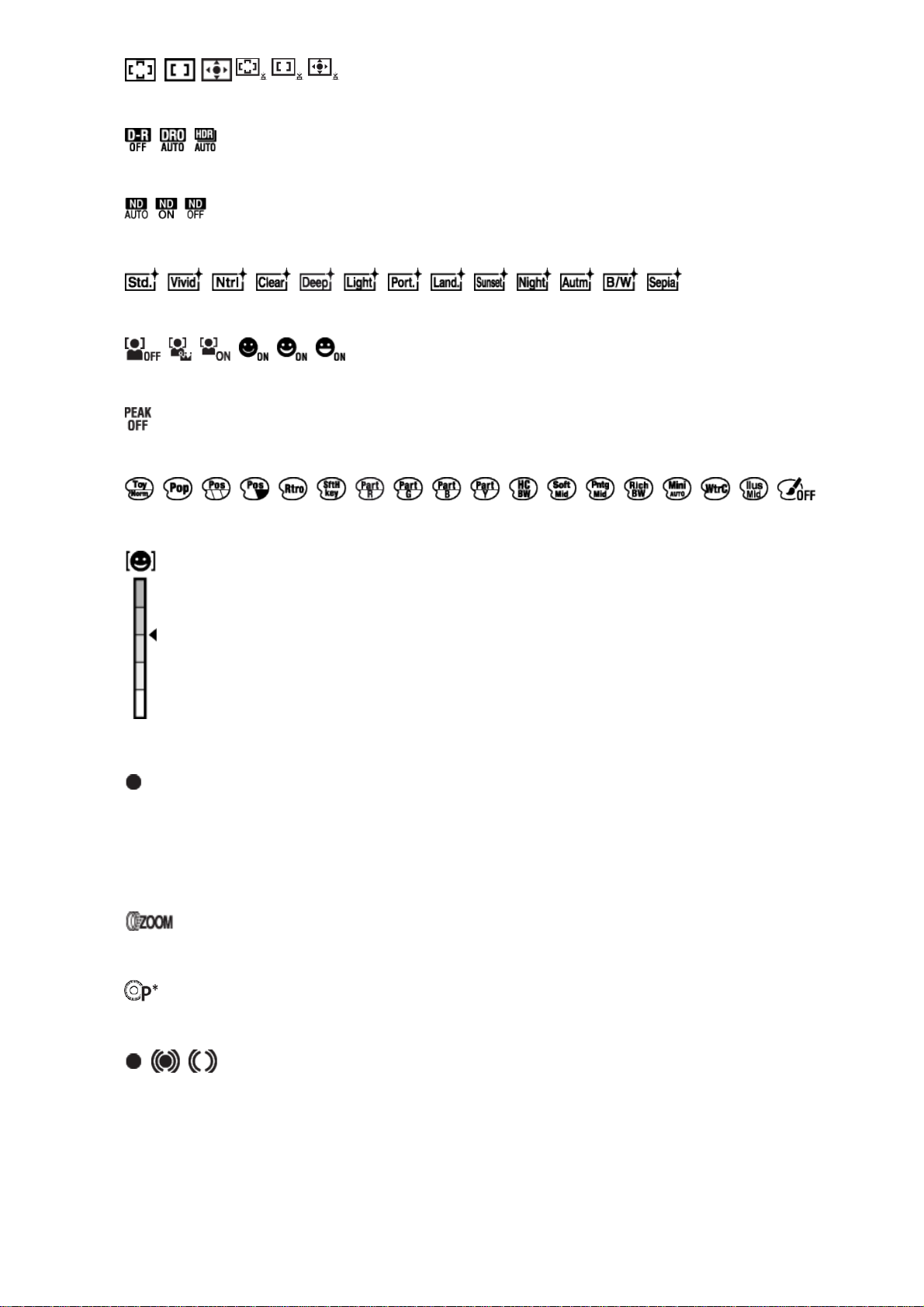
Область фокусировки
DRO/Авто HDR
Фильтр нейтральной плотности
Творческ. стиль/Контраст, насыщенность, резкость
Улыб./Распоз. Лиц
Ур. выдел. контур.
Эффект рисунка
+3 +3 +3
Индикатор чувствительности к улыбке
3. Следящий AF
Указатель фиксации АФ
REC 0:12
Время видеозаписи (мин:сек)
Функция кольца управления
Функция колесика управления
Фокусировка
1/250
Выдержка
F3.5
Значение диафрагмы
Page 25

±0.0
Измеряемый ручной режим
±0.0
Коррекция экспозиции
ISO400
Чувствительность ISO
Блокировка АЭ
Индикатор скорости затвора
Индикатор диафрагмы
Гистограмма
Ошибка эффекта рисунка
Предупреждение об изображении Авто HDR
2014-1-1
10:37PM
Дата записи
3/7
Номер файла/Количество снимков в режиме просмотра
[4] Как использовать Перед использованием Использование ремня
Использование наручного ремня
Чтобы не уронить и не повредить изделие, прикрепите к нему наручный ремень и
проденьте руку в петлю ремня.
Page 26
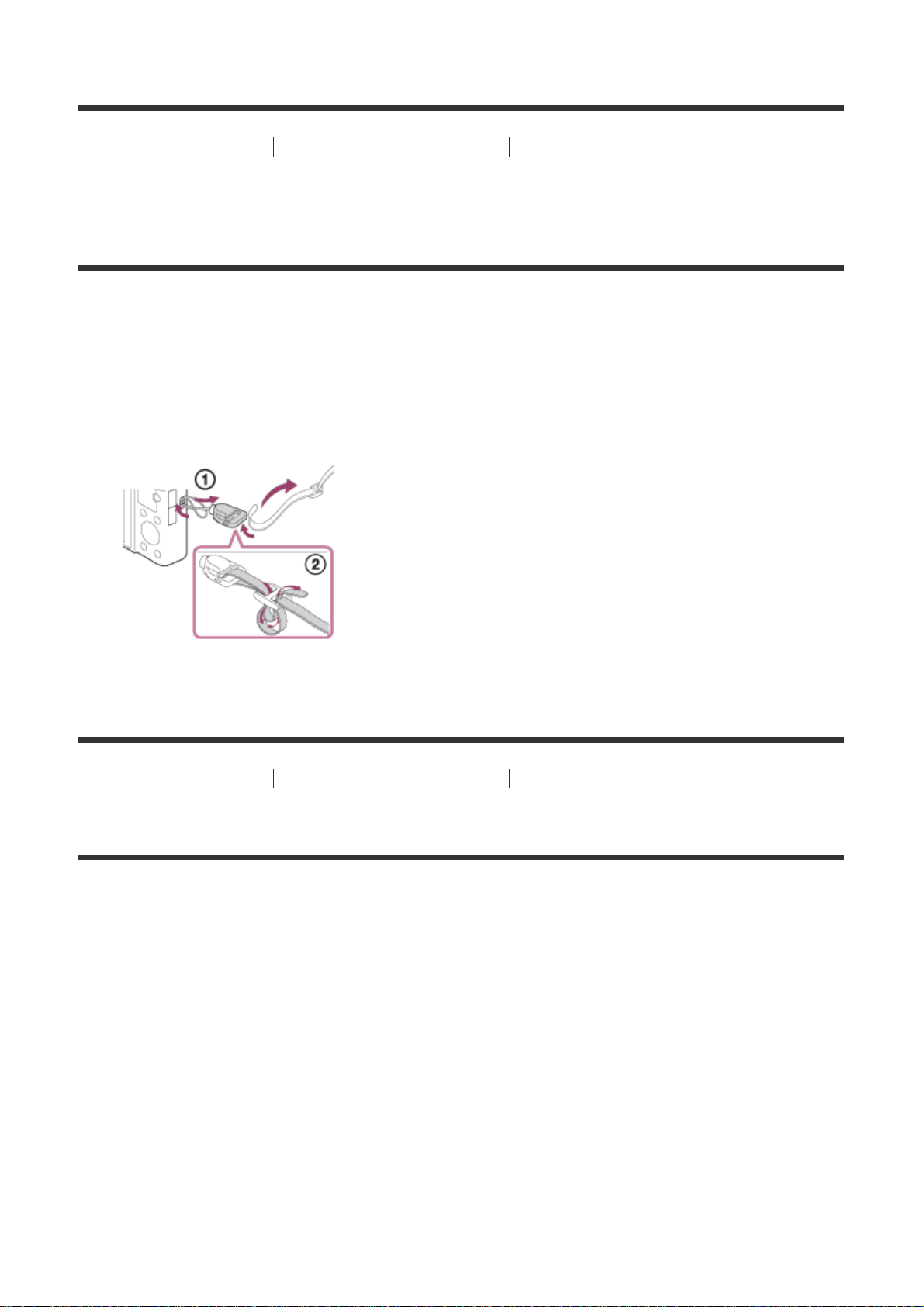
[5] Как использовать Перед использованием Использование ремня
Использование плечевого ремня (продается
отдельно)
Прикрепите плечевой ремень, чтобы избежать повреждений в результате падения
изделия.
1. Прикрепите адаптеры для ремня к петлям ремня на обеих сторонах изделия.
2. Прикрепите плечевой ремень (продается отдельно) к адаптерам для ремня.
[6] Как использовать Перед использованием Регулировка видоискателя
Регулировка видоискателя (регулировка диоптра)
Выполните коррекцию диоптрийности в соответствии с вашим зрением, пока в
видоискателе не появится четкое изображение.
1. Передвиньте переключатель выдвижения видоискателя (A) вниз, чтобы поднять
видоискатель.
Page 27
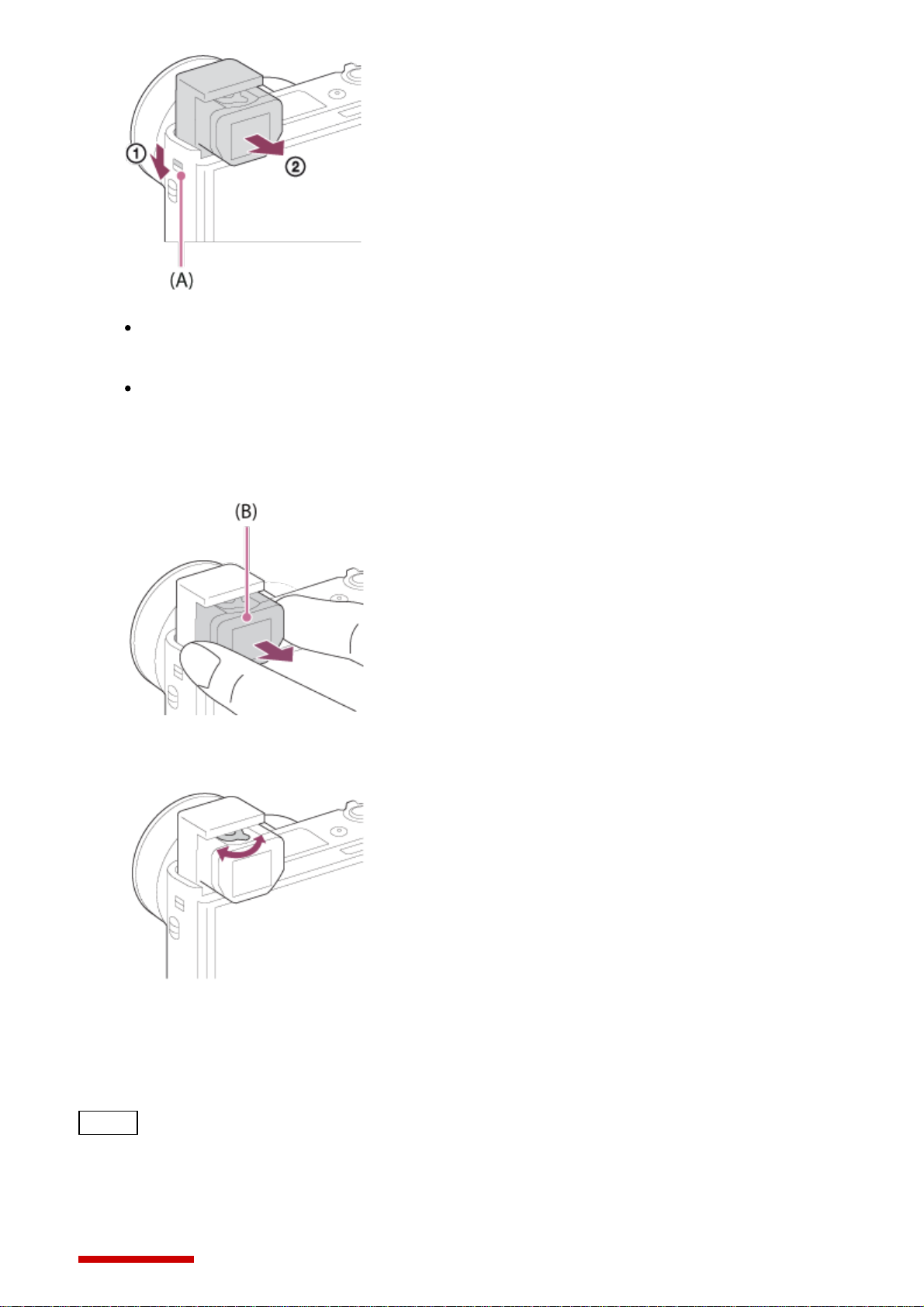
Если передвинуть переключатель выдвижения видоискателя при выключенной
камере, камера включится.
Если нажать видоискатель вниз, камера выключится.
2. Возьмитесь за обе стороны окуляра (B) и потяните его в сторону монитора до
щелчка.
3. Передвиньте рычажок диоптрийной коррекции.
Совет
Для хранения видоискателя
Возьмитесь за обе стороны окуляра и вставьте его в видоискатель до щелчка. Затем
опустите видоискатель вниз.
Page 28
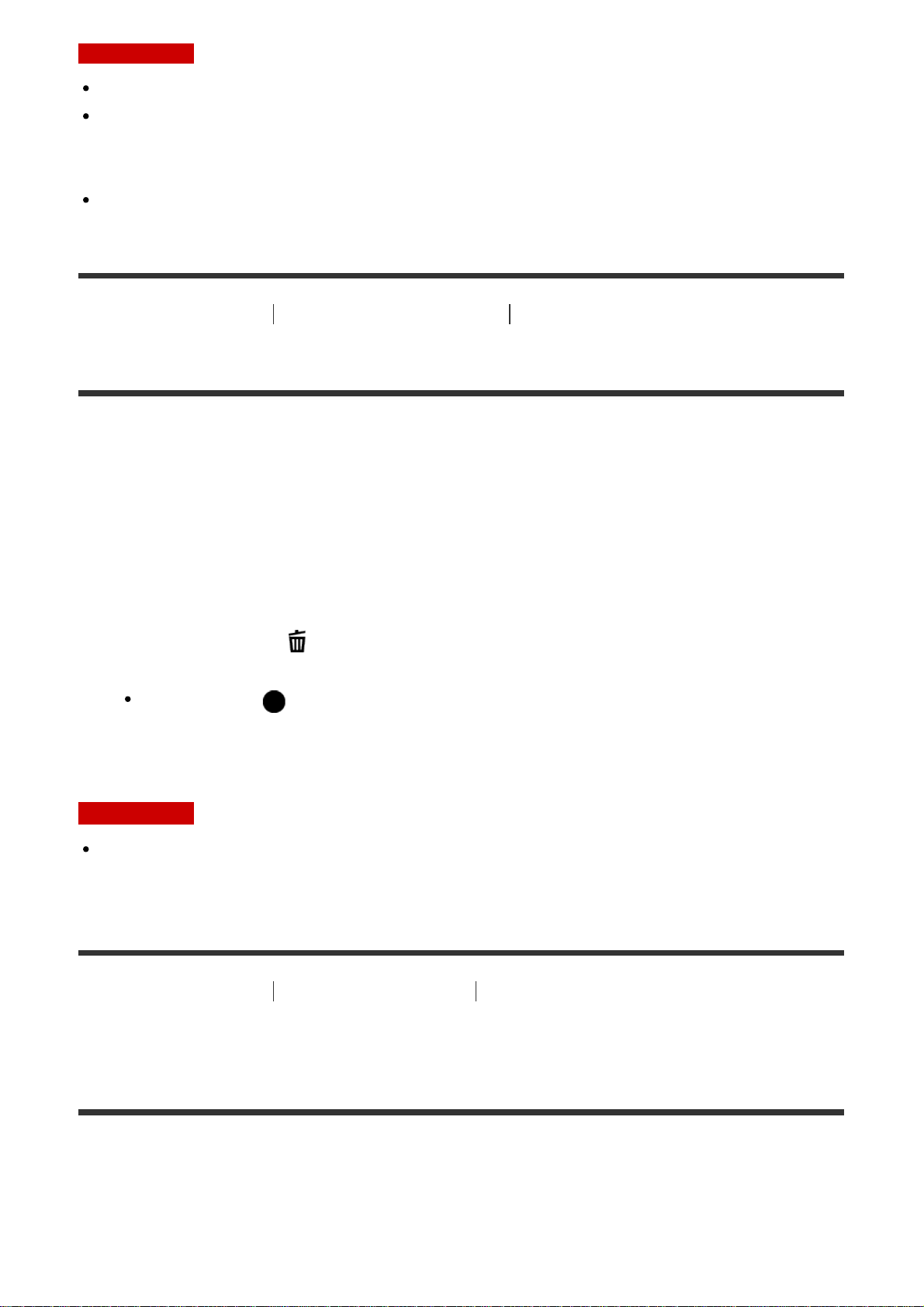
Примечание
Будьте осторожны, чтобы не нажать на видоискатель, когда он поднимается.
Убедитесь в том, что окуляр спрятан в видоискателе, прежде чем нажать на
видоискатель. Если его не спрятать и с силой надавить на видоискатель, это может
привести к повреждению.
Не переносите камеру, взявшись за видоискатель.
[7] Как использовать
Перед использованием Встроенная справка
Об [Встроенная справка]
[Встроенная справка] отображает описания пунктов MENU, кнопок Fn (Функция) и
установок, а если функцию установить невозможно, указывается причина.
1. Нажмите кнопку MENU или Fn.
2. Выберите нужный пункт MENU путем нажатия верхней/нижней/левой/правой
стороны колесика управления.
3. Нажмите кнопку C/ (Удалить).
Появится справка по эксплуатации для пункта MENU, выбранного в пункте 2.
Если нажать в центре колесика управления после выбора имеющего серый
цвет пункта, отобразится причина, по которой пункт не может быть установлен.
Примечание
Заранее назначьте функцию [Встроенная справка] кнопке с помощью [Парам. польз.
клав.].
[8] Как использовать
Подготовка камеры Зарядка аккумулятора
Зарядка аккумулятора в то время, когда он вставлен
в камеру
При использовании камеры в первый раз обязательно зарядите аккумулятор.
Заряженный аккумулятор будет понемногу разряжаться, даже если вы не пользуетесь
камерой. Чтобы не пропустить возможность съемки, зарядите аккумулятор перед
съемкой.
Page 29
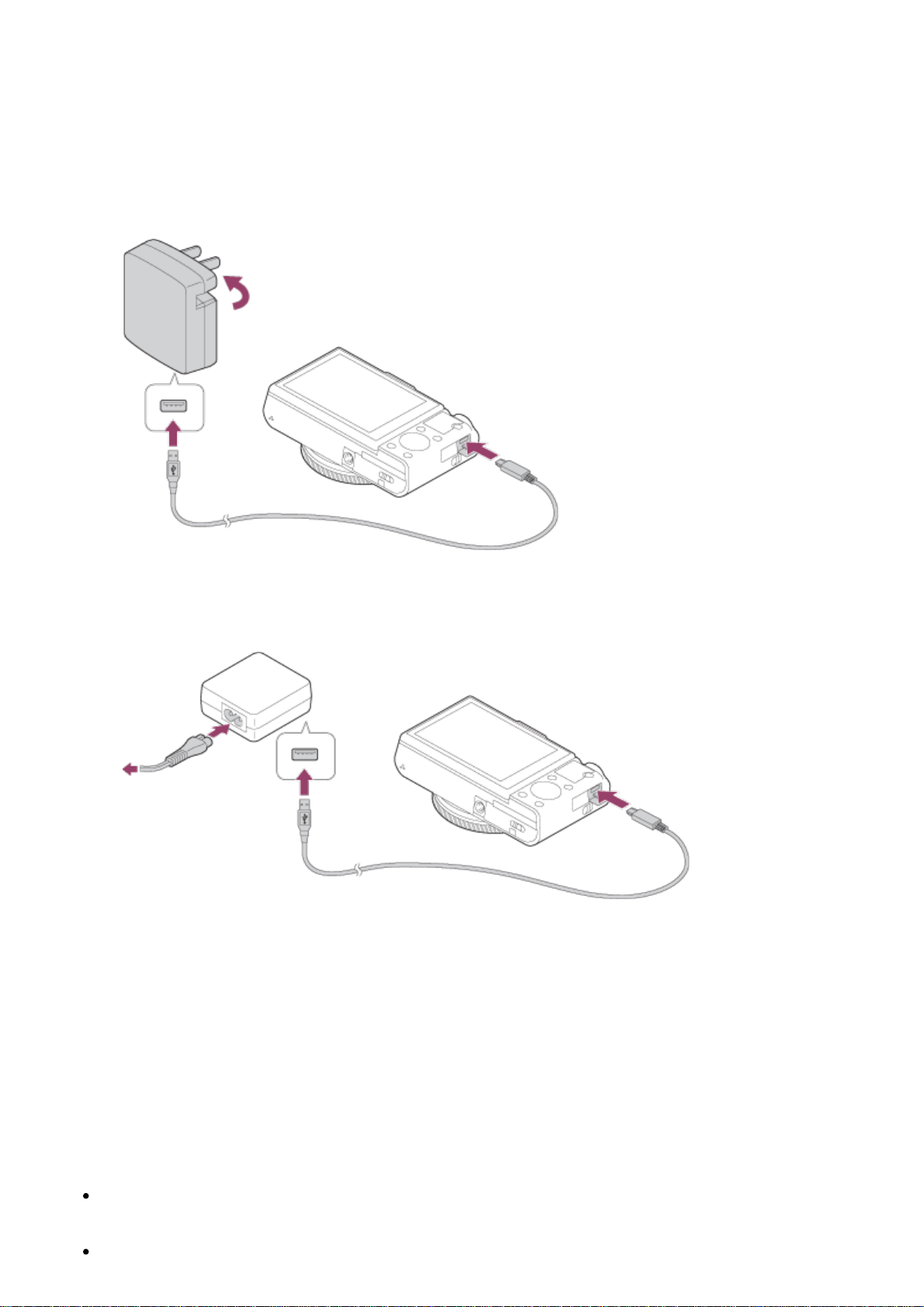
1. Отключите питание.
Аккумулятор может заряжаться даже в том случае, если он не полностью разряжен.
2. Подключите камеру с вставленным аккумулятором к адаптеру переменного тока
(прилагается) с помощью кабеля micro USB (прилагается) и подключите адаптер
переменного тока к сетевой розетке.
Для покупателей в США и Канаде
Для покупателей стран/регионов за пределами США и
Канады
Лампочка зарядки
Cветится: Зарядка
Выключена: Зарядка завершена
Мигает: Ошибка зарядки или зарядка временно приостановлена, поскольку
камера находится за пределами надлежащего температурного диапазона
Время зарядки (полная зарядка)
Время зарядки с помощью адаптера переменного тока (прилагается) составляет
приблизительно 230 мин.
Время зарядки может отличаться в зависимости от оставшейся емкости
аккумулятора или условий зарядки.
Page 30
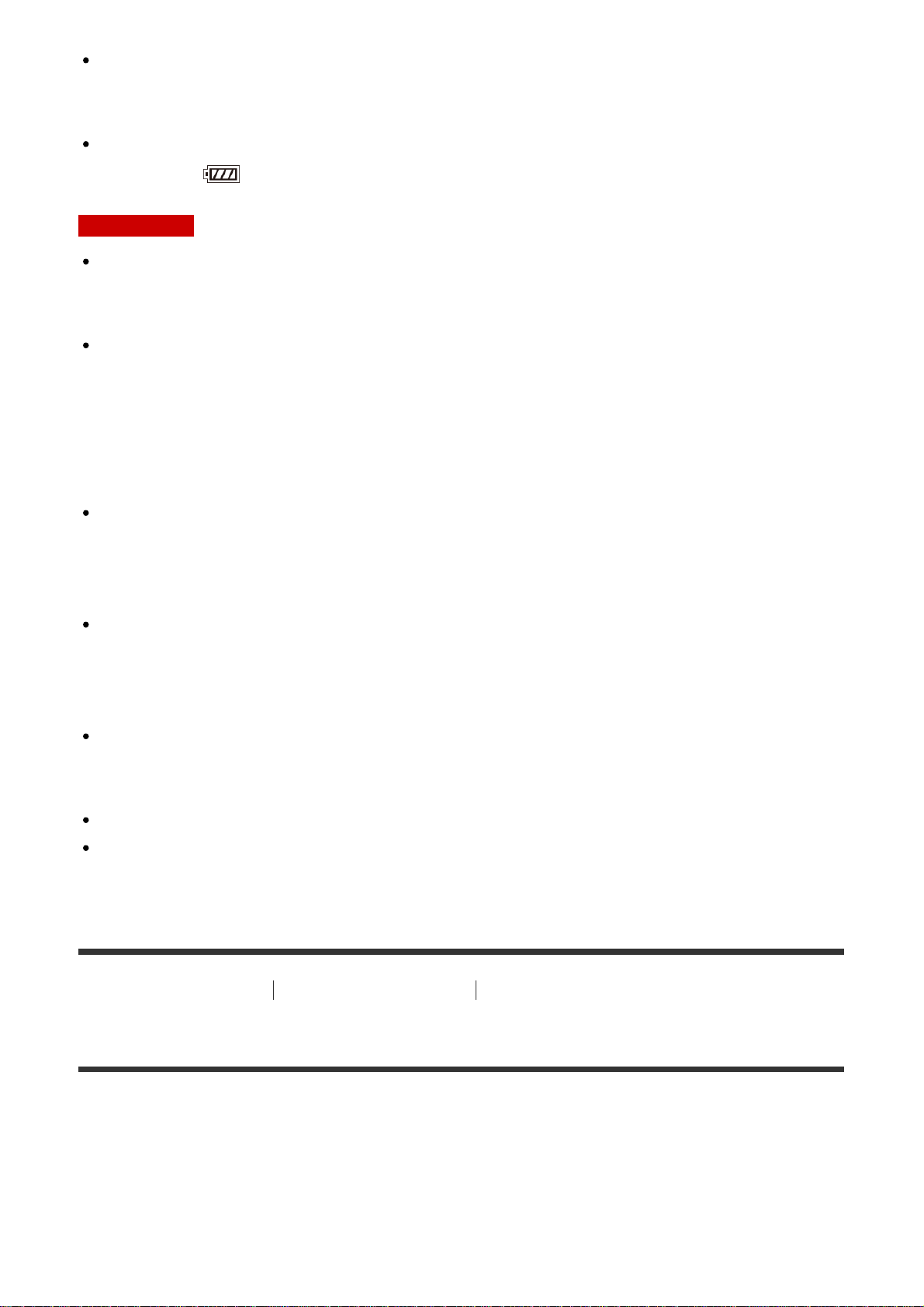
Указанное выше время зарядки относится к зарядке полностью разряженного
аккумулятора (прилагается) при температуре 25°C. Зарядка может выполняться
дольше в зависимости от условий использования и окружающей среды.
Для проверки оставшегося заряда аккумулятора отсоедините кабель micro USB и
проверьте (индикатор оставшегося заряда) на экране.
Примечание
Если лампочка зарядки мигает при не полностью заряженном аккумуляторе,
извлеките аккумулятор из камеры, а затем вставьте его снова для повторной
зарядки.
Если лампочка зарядки на камере мигает при подключении адаптера переменного
тока к сетевой розетке, это указывает на то, что зарядка временно остановлена изза выхода температуры за пределы рекомендуемого диапазона. Когда температура
возвращается в пределы установленного диапазона, зарядка возобновляется.
Рекомендуется заряжать аккумулятор при температуре окружающей среды от 10°C
до 30°C.
Подключите адаптер переменного тока к ближайшей сетевой розетке. При
возникновении каких-либо неисправностей во время использования адаптера
переменного тока, немедленно отсоедините штепсельную вилку от сетевой розетки
для отключения питания.
При использовании совершенно нового аккумулятора или аккумулятора, который не
использовался длительное время, лампочка зарядки может быстро мигать, когда
аккумулятор заряжается в первый раз. Если это произошло, извлеките аккумулятор
из камеры, а затем вставьте его обратно для повторной зарядки.
Не заряжайте постоянно или повторно аккумулятор, который не используется, если
он уже полностью или почти полностью заряжен. Такие действия могут привести к
ухудшению характеристик аккумулятора.
По завершении зарядки отключите адаптер переменного тока от сетевой розетки.
Обязательно используйте только оригинальные аккумуляторы Sony, кабели micro
USB (прилагаются) и адаптеры переменного тока (прилагаются).
[9] Как использовать
Подготовка камеры Зарядка аккумулятора
Зарядка путем подключения к компьютеру
Аккумулятор можно зарядить путем подключения камеры к компьютеру с помощью
кабеля micro USB.
1. Выключите изделие и подключите к разъему USB компьютера.
Page 31

Примечание
Обратите внимание на следующие особенности при зарядке через компьютер:
Если изделие подключено к ноутбуку, который не подключен к источнику питания, уровень
зарядки аккумулятора ноутбука снизится. Не выполняйте зарядку в течение
продолжительного периода времени.
Не включайте/выключайте и не перезагружайте компьютер, а также не выводите компьютер
из спящего режима, когда между компьютером и камерой установлено USB-соединение. Это
может привести к неисправности. Перед включением/выключением или перезагрузкой
компьютера, или перед выводом компьютера из спящего режима отключите камеру от
компьютера.
Надлежащее функционирование не может быть гарантировано для всех типов компьютеров.
Зарядка с помощью компьютера, выполненного на заказ, или модифицированного
компьютера не гарантируется.
Камера может функционировать неправильно, если другие устройства USB используются
одновременно.
[10] Как использовать Подготовка камеры Зарядка аккумулятора
Вставка аккумулятора в камеру
Как вставить аккумулятор в камеру
1. Передвиньте рычажок открывания, чтобы открыть крышку аккумуляторного
отсека.
Page 32

2. Вставьте аккумулятор, нажимая рычаг фиксатора (A) концом аккумулятора до тех
пор, пока аккумулятор не защелкнется на месте.
3. Закройте крышку.
[11] Как использовать Подготовка камеры Зарядка аккумулятора
Время работы аккумулятора и количество снимков,
которые можно записать/воспроизвести с помощью
аккумулятора
Экранный режим
Съемка (фотоснимки):
Bремя работы аккумулятора: приблиз. 160 мин., Количество снимков: приблиз. 320
Реальная съемка (видеозапись):
Bремя работы аккумулятора: приблиз. 50 мин.
Непрерывная съемка (видеозапись):
Bремя работы аккумулятора: приблиз. 85 мин.
Просмотр (фотоснимки):
Bремя работы аккумулятора: приблиз. 215 мин., Количество снимков: приблиз. 4300
Режим видоискателя
Page 33

Съемка (фотоснимки):
Bремя работы аккумулятора: приблиз. 115 мин., Количество снимков: приблиз. 230
Реальная съемка (видеозапись):
Bремя работы аккумулятора: приблиз. 50 мин.
Непрерывная съемка (видеозапись):
Bремя работы аккумулятора: приблиз. 90 мин.
Примечание
Приведенное выше время работы аккумулятора и количество снимков применимо
при полностью заряженном аккумуляторе. Время работы аккумулятора и количество
снимков может уменьшиться в зависимости от условий использования.
Время работы аккумулятора и количество снимков, которые могут быть записаны,
приведено для съемки в следующих условиях:
Аккумулятор используется при температуре окружающей среды 25°C.
Использование носителя Sony Memory Stick PRO Duo (Mark2) (продается отдельно)
[Качество отображ.]: [Стандартная]
Количество, указанное в “Съемка (фотоснимки)”, основано на стандарте CIPA и
приведено для съемки при следующих условиях (CIPA: Camera & Imaging Products
Association):
DISP: [Показ. всю инф.]
Один снимок выполняется каждые 30 секунд.
Зум поочередно переключается между концами W и T.
Вспышка срабатывает один раз при выполнении каждых двух снимков.
Питание включается и выключается через каждые десять раз.
Количество для “Реальная съемка (видеозапись)” основано на стандарте CIPA и
действительно для съемки при следующих условиях:
Качество изображения установлено в 60i 17M (FH) .
Реальная съемка (видеозапись): Время работы аккумулятора базируется на повторяющейся
съемке, зуммировании, ожидании съемки, включении/выключении и т.п.
Непрерывная видеосъемка: Время работы аккумулятора базируется на непрерывной съемке
до достижения предела (29 минут), а затем продолжающейся повторным нажатием кнопки
MOVIE. Другие функции, например зуммирование, не используются.
Если оставшийся заряд аккумулятора не отображается на дисплее, нажмите DISP
(Установка дисплея).
[12] Как использовать
Подготовка камеры Зарядка аккумулятора
Подача питания с помощью сетевой розетки
Питание может подаваться в камеру во время съемки/воспроизведения с помощью
адаптера переменного тока AC-UD10 (продается отдельно).
Page 34

1. Для подачи питания к камере во время съемки/воспроизведения, соедините
камеру и адаптер переменного тока AC-UD10 (продается отдельно) и подключите
адаптер переменного тока к сетевой розетке.
Примечание
Выполнять съемку или воспроизведение снимков в то время, когда прилагаемый
адаптер переменного тока подключен в камеру, невозможно. Если вы хотите
выполнить или воспроизвести снимки с помощью питания от сетевой розетки,
используйте адаптер переменного тока AC-UD10 (продается отдельно).
[13] Как использовать
Подготовка камеры Зарядка аккумулятора
Извлечение аккумулятора
Как извлечь аккумулятор
1. Убедитесь в том, что индикатор доступа не горит, и выключите камеру.
2. Передвиньте рычажок фиксатора (A) и извлеките аккумулятор.
Будьте осторожны, чтобы не уронить аккумулятор.
[14] Как использовать Подготовка камеры Установка карты памяти (продается
отдельно)
Вставка карты памяти
Как вставить карту памяти
1. Передвиньте крышку отсека карты памяти, чтобы открыть его.
Page 35

2. Вставьте карту памяти.
Проверьте, чтобы зазубренный угол был расположен в правильном
направлении.
Расположив карту памяти с зазубренным углом так, как показано на рисунке,
вставьте ее до щелчка.
3. Закройте крышку отсека карты памяти.
[15] Как использовать Подготовка камеры Установка карты памяти (продается
отдельно)
Извлечение карты памяти
Как извлечь карту памяти
Page 36

1. Откройте крышку отсека карты памяти.
2. Убедитесь в том, что индикатор доступа (A) не горит.
3. Нажмите на карту памяти один раз для ее извлечения.
4. Закройте крышку отсека карты памяти.
[16] Как использовать Подготовка камеры Установка даты и времени
Установка даты и времени
При включении камеры в первый раз или после инициализации функций, появится
экран установки для даты и времени.
1. Установите выключатель питания в положение ON для включения камеры.
Появится экран установки для даты и времени.
2. Убедитесь в том, что на экране выбран [Ввод], а затем нажмите на колесике
управления.
Page 37

3. Выберите нужное географическое местоположение, а затем нажмите .
4. Выберите пункт установки с помощью верхней/нижней стороны колесика
управления или путем поворота колесика управления, а затем нажмите в
центре.
5. Установите [Летнее время] или [Летнее время:], [Дата/Время] и [Формат даты:] с
помощью верхней/нижней/левой/правой стороны, а затем нажмите в центре.
Полночь показывается как 12:00 AM, а полдень как 12:00 PM.
6. Повторите действия пунктов 4 и 5 для установки других пунктов, а затем
выберите [Ввод] и нажмите в центре.
Для отмены процедуры установки даты и времени, нажмите кнопку MENU.
Примечание
Если установка даты и времени отменена на полпути, экран установки для даты и
времени будет появляться каждый раз при включении камеры.
[17] Как использовать
управления
Проверка способа управления Проверка способа
Использование колесика управления
Вы можете выбрать пункты установки, поворачивая или нажимая верхнюю/нижнюю/
правую/левую сторону колесика управления. Ваш выбор будет принят при нажатии
в центре колесика управления.
Функции DISP (Установка дисплея), (Коррек.экспоз./Творческое фото), /
Page 38

(Режим протяжки), (Режим вспышки) присваиваются верхней/нижней/левой/правой
стороне колесика управления. Вы можете присвоить выбранные функции левой/
правой стороне колесика управления или в центре.
Во время воспроизведения можно отображать следующий/предыдущий снимок путем
нажатия правой/левой стороны колесика управления или поворота колесика
управления.
[18] Как использовать Проверка способа управления Проверка способа
управления
Использование кольца управления
Поворачивая кольцо управления (A), можно мгновенно изменять нужные установки
для различных режимов съемки.
Вы можете также назначать часто используемые функции кольцу управления, выбирая
MENU → (Пользов. настройки) → [Парам. польз. клав.] → [Кольцо управления].
Значки и названия функций отображаются на экране следующим образом.
Напр.
: Отрегулируйте зум, поворачивая кольцо управления.
[19] Как использовать Проверка способа управления Проверка способа
управления
Использование пунктов MENU
В этом разделе вы узнаете, как можно изменить установки, относящиеся ко всем
операциям камеры и выполнению функций камеры, включая съемку, воспроизведение
Page 39

и способы эксплуатации.
1. Нажмите кнопку MENU для отображения экрана меню.
2. Выберите нужный пункт MENU с помощью верхней/нижней/левой/правой стороны
колесика управления или поворота колесика управления, а затем нажмите в
центре колесика управления.
Индикация может перемещаться непосредственно из пункта 1 в пункт 3 в
зависимости от установки [Мозаичное меню].
3. Выберите нужный пункт настройки путем нажатия верхней/нижней/левой/правой
стороны колесика управления или поворота колесика управления, а затем
нажмите кнопку в центре колесика управления.
Выберите значок в верхней части экрана и нажмите левую/правую сторону
колесика управления для перехода к другому пункту MENU.
Page 40

4. Выберите нужное значение установки, а затем нажмите для подтверждения.
[20] Как использовать Проверка способа управления Проверка способа
управления
Использование кнопки Fn (Функция)
Вы можете зарегистрировать часто используемые функции для кнопки Fn (функция) и
вызывать их во время съемки. Для кнопки Fn (Функция) можно зарегистрировать до 12
часто используемых функций.
1. Нажмите кнопку Fn в режиме съемки.
2. Выберите функцию для регистрации, нажимая верхнюю/нижнюю/левую/правую
сторону колесика управления.
3. Установите нужную установку путем поворота колесика управления или кольца
управления.
Page 41

Выполнение настроек на специальном экране
Выберите нужную функцию в пункте 2, затем нажмите кнопку в центре колесика
управления. Появится специальный экран настройки функции. Для выполнения
установок следуйте указаниям справки по эксплуатации (А).
[21] Как использовать Проверка способа управления Проверка способа
управления
Использование “Quick Navi”
При использовании видоискателя можно изменять установки непосредственно с
помощью экрана Quick Navi.
1. Нажимайте повторно кнопку DISP (Настройка показа) на колесике управления до
тех пор, пока экран не будет установлен в [Для в/искателя].
2. Нажмите кнопку Fn (Функция) для переключения экрана в положение Quick Navi.
Page 42

3. Выберите нужную функцию, нажимая верхнюю/нижнюю/левую/правую сторону
колесика управления.
4. Поверните колесико управления для выбора нужной настройки.
Выполнение настроек на специальном экране
Выберите нужную функцию в пункте 3, затем нажмите кнопку в центре колесика
управления. Появится специальный экран настройки функции. Для выполнения
установок следуйте указаниям справки по эксплуатации (А).
[22] Как использовать Съемка Фотосъемка/видеосъемка
Фотосъемка
Фотосъемка.
1. Установите режим съемки в (Интеллект. Авто).
Page 43

2. Отрегулируйте угол монитора и удерживайте камеру. Или смотрите через
видоискатель и удерживайте камеру.
3. Нажмите кнопку затвора наполовину для выполнения фокусировки.
Если изображение находится в фокусе, высвечивается индикатор ( или ).
Минимально допустимое расстояние для съемки составляет приблизительно 5
см (W), 30 см (T) (от объектива).
4. Нажмите кнопку затвора до упора.
Индикатор фокусировки
высвечивается:
Изображение находится в фокусе.
мигает:
Не удалось выполнить фокусировку.
высвечивается:
Изображение находится в фокусе. Положение фокусировки будет изменяться в
соответствии с движением объекта.
высвечивается:
Page 44

Выполняется фокусировка.
Совет
Если изделие не сможет выполнить фокусировку автоматически, будет мигать
индикатор фокусировки и звуковой сигнал не прозвучит. Измените компоновку
фотоснимка или измените установку фокусировки.Если установлен [Непрерывный
AF], при достижении фокусировки звуковой сигнал звучать не будет.
Фокусировка может быть затруднена при следующих условиях:
Темно, а объект удален.
Слабый контраст между объектом съемки и фоном.
Объект съемки находится за стеклом.
Объект съемки быстро двигается.
Имеются отражающие свет или блестящие поверхности.
При свете вспышки.
Объект съемки подсвечен сзади.
[23] Как использовать Съемка Фотосъемка/видеосъемка
Видеосъемка
Вы можете записать видео, нажимая кнопку MOVIE.
1. Нажмите кнопку MOVIE для начала записи.
2. Еще раз нажмите кнопку MOVIE для остановки записи.
Примечание
Для установки нужных значений скорости затвора и диафрагмы установите режим
съемки (Видео).
Page 45

При использовании функции зума во время видеосъемки будет записан шум работы
изделия. При нажатии кнопки MOVIE для остановки записи также может быть
записан звук срабатывания кнопки MOVIE.
Что касается времени непрерывной видеоcъемки, см. “Доступное время
видеозаписи”. По завершении видеозаписи можно возобновить запись, нажав
кнопку MOVIE еще раз. Выполнение записи может остановиться для защиты
изделия в зависимости от температуры окружающей среды.
[24] Как использовать Съемка Выбор режима съемки
Список функций диска режимов
Вы можете выбрать нужный режим съемки, поворачивая диск режимов.
Доступные функции
(Интеллект. Авто):
Позволяет выполнять фотосъемку с автоматически регулируемыми установками.
(Супер авторежим):
Позволяет выполнить фотосъемку с более высоким качеством, чем при использовании
интеллектуального авторежима.
P (Программное авто):
Позволяет выполнять съемку с автоматической регулировкой экспозиции (как скорости
затвора, так и величины диафрагмы (значение F)). Вы также можете выбрать
различные настройки с помощью меню.
A (Приор. диафрагмы):
Позволяет регулировать диафрагму и выполнять съемку с размытым фоном и т.п.
S (Приор. выдержки):
Page 46

Позволяет снимать быстро движущиеся объекты и т.п. путем ручной регулировки
скорости затвора.
M (Ручной экспозиция):
Позволяет выполнять фотосъемку с нужной экспозицией за счет регулировки скорости
затвора и значения диафрагмы.
MR (Вызов памяти):
Позволяет выполнить съемку после вызова предварительно сохраненных часто
используемых режимов или численных настроек.
(Видео):
Позволяет изменять установку видеосъемки.
(Панорамный обзор):
Позволяет выполнять панорамный снимок путем компоновки изображений.
SCN (Выбор сцены):
Позволяет выполнять съемку с предварительно выполненными установками в
соответствии с условиями сцены.
[25] Как использовать Съемка Выбор режима съемки
Интеллект. Авто
Изделие анализирует снимаемый объект и позволяет вам делать снимки с
соответствующими настройками.
1. Установите диск режимов в (Интеллект. Авто).
2. Наведите камеру на снимаемый объект.
После того как камера распознает сцену, значок для распознанной сцены
появится на экране.
3. Отрегулируйте фокусировку и выполните съемку.
Примечание
Изделие не распознает сцену при выполнении съемки с функциями зума,
Page 47

отличными от оптического зума.
В некоторых условиях съемки изделие может не надлежащим образом распознать
эти сцены.
[26] Как использовать
Съемка Выбор режима съемки
Супер авторежим
Изделие автоматически распознает и оценивает условия съемки и соответствующие
установки выполняются автоматически.
Изделие может снимать несколько изображений и создавать композитное
изображение и т.п. с помощью большего количества установок съемки, чем в
интеллектуальном авторежиме для записи изображений с высоким качеством.
1. Установите диск режимов в (Супер авторежим).
2. Наведите камеру на снимаемый объект.
Когда камера распознает сцену, на экране появится значок распознавания сцены.
При необходимости может появиться (значок наложения).
3. Отрегулируйте фокусировку и выполните съемку.
Примечание
Если изделие используется для создания композитных снимков, процесс записи
продлится дольше, чем обычно.
Изделие не распознает сцену при использовании функций зума, отличных от
оптического зума.
В некоторых условиях съемки изделие может не надлежащим образом распознать
сцену.
Если [ Качество] установлено в [RAW] или [RAW и JPEG], изделие не сможет
создать композитный снимок.
Page 48

[27] Как использовать Съемка Выбор режима съемки
О распознавании сцен
Распознавание сцен осуществляется в режиме [Интеллект. Авто] и в режиме [Супер
авторежим].
Данная функция позволяет изделию автоматически распознавать условия съемки и
выполнять ее.
Распознавание сцен:
Если изделие распознает сцену, значки и указатели, например (Портрет),
(Ребенок), (Ночной Портрет), (Ночная Сцена), (Портрет/конт.свет ),
(Контровый свет), (Пейзаж), (Макро), (Прожектор) или (Низкая
освещенность) отображаются на первой полосе.
Если изделие распознает состояние, значки, например (Штатив), (Ходьба)* ,
(Перемещение), (Перемещение (Яркое)) или (Перемещение (Темное))
отображаются на второй полосе.
*
Состояние (Ходьба) распознается только при [ SteadyShot], установленном в [Активный]
или [Интеллект.активн.].
Примечание
При [Улыб./Распоз. Лиц], установленном в [Выкл], сцены [Портрет], [Портрет/
конт.свет], [Ночной Портрет] и [Ребенок] не распознаются.
[28] Как использовать
Съемка Выбор режима съемки
Преимущества автоматической съемки
В режиме [Супер авторежим] изделие выполняет снимки с более высоким качеством,
чем в режиме [Интеллект. Авто] и при необходимости выполняет композитную съемку.
В режиме [Программное авто] вы можете выполнять съемку после регулировки
различных функций, например, баланса белого, ISO и т.п.
(Интеллект. Авто):
Выберите этот режим, когда нужно, чтобы камера автоматически распознавала сцену.
(Супер авторежим):
Выберите этот режим для съемки сцен в трудных условиях, например темных сцен или
освещенных сзади объектов. Выберите этот режим для съемки с более высоким
качеством изображения, чем в режиме (Интеллект. Авто).
P (Программное авто):
Page 49

Выберите этот режим для съемки с различными функциями, отличными от
настроенной экспозиции (выдержки и диафрагмы).
Примечание
В режиме [Интеллект. Авто], возможно, не удастся выполнить четкую съемку
темных сцен или освещенных сзади объектов.
В режиме [Супер авторежим] процесс записи занимает больше времени, поскольку
изделие создает композитный снимок.
[29] Как использовать
Съемка Выбор режима съемки
Программное авто
Позволяет выполнять съемку с автоматической регулировкой экспозиции (как
выдержки, так и значения диафрагмы).
Вы можете установить такие функции съемки, как [ISO].
1. Установите диск режимов в P (Программное авто).
2. Установите нужные настройки функций съемки.
3. Отрегулируйте фокусировку и выполните съемку объекта.
Программное смещение
Вы можете изменять комбинацию скорости затвора и диафрагмы (значение F) путем
поворота колесика управления без изменения надлежащей экспозиции, установленной
на данном изделии. Данная функция доступна, если не используется вспышка.
“P” на экране изменится на “P*” при повороте колесика управления.
Для отмены программного смещения установите режим съемки, отличный от
[Программное авто], или выключите камеру.
Примечание
В зависимости от окружающего освещения программное смещение может не
использоваться.
Для отмены сделанной настройки установите режим съемки, отличный от “P”, или
выключите питание.
При изменении освещенности диафрагма (значение F) и скорость затвора также
будут изменяться с сохранением величины смещения.
Page 50

[30] Как использовать Съемка Выбор режима съемки
Панорамный обзор
Позволяет создавать одиночный панорамный снимок из нескольких снимков,
полученных во время поворота камеры.
1. Установите диск режимов в (Панорамный обзор).
2. Наведите камеру на объект.
3. Нажимая кнопку затвора наполовину, направьте камеру на один конец нужной
панорамной композиции.
(A) Этот участок не снимается.
4. Нажмите кнопку затвора до упора.
5. Выполните панорамную съемку с помощью камеры до конца направляющей
полосы в направлении стрелки на мониторе.
Page 51

(B) Информационная полоса
Примечание
Если за установленное время не будет достигнут полный угол панорамной съемки,
на составном снимке появится серая область. В этом случае перемещайте изделие
быстрее для записи полного панорамного изображения.
Если [Широкий] выбран для [Панорама: размер], полный угол панорамной съемки
может быть не достигнут за установленное время. В этом случае попытайтесь
выполнить съемку, изменив [Панорама: размер] на [Стандартная].
Поскольку соединяются вместе несколько изображений, соединенная часть в
некоторых случаях может быть записана не плавно.
В темных сценах изображения могут быть размыты.
Если источник света, как, например, флуоресцентная лампа мигает, яркость и цвет
соединенного изображения может не совпадать.
Если полный угол панорамной съемки и заблокированный угол АЭ/АФ сильно
отличаются по яркости и фокусировке, съемка может быть не выполнена. В этом
случае измените заблокированный угол АЭ/АФ и выполните съемку еще раз.
Следующие ситуации не подходят для съемки панорамного обзора:
Движущиеся объекты.
Слишком близко расположенные к изделию объекты.
Объекты с однообразными формами, такие, как небо, пляж или газон.
Непрерывно изменяющиеся объекты, например волны или водопады.
Объекты, яркость которых сильно отличается от окружающей обстановки, например, солнце
или лампа освещения.
Съемка панорамного обзора может быть прервана в следующих ситуациях.
При слишком быстром или слишком медленном перемещении камеры.
Объект слишком расплывчатый.
Совет
Вы можете повернуть колесико управления на экране режима съемки для выбора
направления съемки.
[31] Как использовать
Съемка Выбор режима съемки
Выбор сцены
Позволяет выполнять съемку с предварительно выполненными установками в
соответствии с условиями сцены.
1. Установите диск режимов в SCN(Выбор сцены).
Page 52

2. MENU → (Настройки съемки) → [Выбор сцены] → нужный режим.
Если [Спр. д-ка выб. реж.] установлено в [Вкл], можно выбирать нужные
настройки после изменения положения диска режимов.
Подробности пунктов меню
Портрет:
Размывание фона и резкое изображение объекта. Мягко подчеркивает оттенки кожи.
Спорт:
Съемка движущегося объекта с высокой выдержкой, чтобы предмет выглядел так, как
будто он неподвижен. При нажатой кнопке затвора изделие выполняет непрерывную
съемку изображений.
Макро:
Съемка крупным планом таких объектов, как цветы, насекомые, продукты питания или
небольшие предметы.
Пейзаж:
Съемка сцены в полном объеме с резкой фокусировкой и яркими цветами.
Закат:
Прекрасные фотографии заката солнца в красных тонах.
Page 53

Ночная Сцена:
Съемка ночных сцен без потери атмосферы темноты.
Сумерки с рук:
Съемка ночных сцен с меньшим шумом и размытостью без использования штатива.
Будет выполнена серия снимков, которые будут обработаны для уменьшения
размытости объекта, дрожания камеры и шума.
Ночной Портрет:
Съемка ночных портретов с помощью вспышки.
Вспышка не поднимается автоматически. Поднимите вспышку перед съемкой.
Устр. размыт. движ.:
Позволяет выполнять съемку внутри помещения без использования вспышки и
уменьшает размытость объекта. Изделие делает серию снимков и объединяет их для
создания снимка, уменьшая размытость объекта и шум.
Домашн. животное:
Позволяет выполнять фотосъемку домашних животных с наилучшими установками.
Page 54

Гастрономия:
Позволяет снимать продукты питания в привлекательных и ярких цветах.
Фейерверки:
Позволяет получать снимки фейерверков во всем их блеске.
Высок. чувствит.:
Позволяет выполнять фотосъемку даже в темных местах без использования вспышки
и уменьшает размытость объекта. Также позволяет выполнять видеосъемку темных
сцен с повышенной яркостью.
Примечание
В режимах [Ночная Сцена], [Ночной Портрет] и [Фейерверки] выдержка затвора
будет более медленной, поэтому рекомендуется использовать штатив для
предотвращения размытости изображения.
В режиме [Сумерки с рук] или [Устр. размыт. движ.] затвор сработает 4 раз и снимок
будет записан.
При выборе [Сумерки с рук] или [Устр. размыт. движ.] с [RAW] или [RAW и JPEG],
качество изображения временно становится [Высокое].
При съемке следующих объектов уменьшение размытости будет менее
эффективным даже в режиме [Сумерки с рук] или [Устр. размыт. движ.]:
Неравномерно движущиеся объекты.
Слишком близко расположенные к изделию объекты.
Page 55

Объекты с однообразными формами, такие, как небо, пляж или газон.
Непрерывно изменяющиеся объекты, например волны или водопады.
В случае [Сумерки с рук] или [Устр. размыт. движ.] может возникнуть шум при
использовании мерцающего источника света, например, люминесцентного
освещения.
Минимальное расстояние, на которое можно приблизиться к объекту, не изменяется
даже при выборе [Макро]. Минимальный диапазон фокусировки определяется
минимальным расстоянием присоединенного к изделию объектива.
Совет
Для изменения сцены поверните колесико управления на экране режима съемки и
выберите новую сцену.
[32] Как использовать
Съемка Выбор режима съемки
Приор. выдержки
Вы можете выразить движение движущегося объекта различными способами,
регулируя выдержку, например, в виде мгновения в движении с помощью короткой
выдержки или в виде изображения со следом с помощью длинной выдержки.Скорость
затвора можно изменять во время видеозаписи.
1. Установите диск режимов в S (Приор. выдержки).
2. Выберите нужное значение, поворачивая колесико управления.
3. Отрегулируйте фокусировку и выполните съемку объекта.
Диафрагма регулируется автоматически для получения надлежащей экспозиции.
Примечание
Если надлежащую экспозицию после установки получить не удается, значение
диафрагмы на экране съемки будет мигать. Хотя съемку можно выполнять и в этих
условиях, рекомендуется выполнить переустановку.
Используйте штатив для предотвращения размытости при использовании низкой
скорости затвора.
Индикатор (SteadyShot предупреждение) не появляется в режиме
приоритета скорости затвора.
Если скорость затвора составляет 1/3 секунд(ы) или дольше, после съемки будет
выполняться функция подавления шума в течение такого же времени, сколько был
открыт затвор. Однако продолжить съемку при выполнении шумоподавления
невозможно.
Page 56

Яркость изображения на мониторе может отличаться от реального полученного
снимка.
Совет
При использовании более высокой скорости затвора, движущиеся объекты, такие
как бегущий человек, движущиеся автомобили или брызги моря, выглядят как
замороженные в движении. При использовании длинной выдержки
фотографируется след движения объекта для создания более естественного и
динамичного изображения.
[33] Как использовать
Съемка Выбор режима съемки
Приор. диафрагмы
Вы можете выполнить съемку с помощью настройки диафрагмы и изменения
диапазона фокусировки или посредством расфокусировки фона.Значение диафрагмы
можно изменять во время видеозаписи.
1. Установите диск режимов в A (Приор. диафрагмы).
2. Выберите нужное значение, поворачивая колесико управления.
Меньшее значение F: Объект находится в фокусе, однако предметы впереди и
позади объекта размыты.
Большее значение F: Объект вместе с передним планом и фоном находятся в
фокусе.
3. Отрегулируйте фокусировку и выполните съемку объекта.
Скорость затвора регулируется автоматически для получения надлежащей
экспозиции.
Примечание
Если надлежащая экспозиция после установки не будет получена, значение
скорости затвора на экране съемки будет мигать. Хотя съемку можно выполнять и в
этих условиях, рекомендуется выполнить переустановку.
Яркость изображения на экране может отличаться от реального полученного
снимка.
Совет
Меньшее значение F (открытие диафрагмы) сужает диапазон фокусировки. Это
позволяет поместить объект в резкий фокус и размыть предметы, находящиеся
спереди и позади объекта (глубина поля становится меньше). Большее значение F
Page 57

(сужение диафрагмы) расширяет диапазон фокусировки. Это позволяет снимать
глубину сцены (глубина поля становится больше).
[34] Как использовать
Съемка Выбор режима съемки
Ручной экспозиция
Вы можете выполнять съемку с желаемой настройкой экспозиции посредством
регулирования как выдержки, так и диафрагмы.Скорость затвора и значение
диафрагмы можно изменять во время видеозаписи.
1. Установите диск режимов в M (Ручной экспозиция).
2. Нажмите нижнюю сторону колесика управления для выбора скорости затвора или
значения диафрагмы, а затем поверните колесико управления для выбора
значения.
Если [ISO] установлено в положение отличное от [ISO AUTO], используйте MM
(ручной режим измерения) для проверки величины экспозиции.
В направлении +: Снимки становятся ярче.
В направлении - : Снимки становятся темнее.
0: Надлежащая экспозиция анализируется объектом.
3. Отрегулируйте фокусировку и выполните съемку объекта.
Примечание
При [ISO], установленном в [ISO AUTO], значение ISO изменяется автоматически
для достижения надлежащей экспозиции с помощью установленных вами значений
диафрагмы и выдержки. Если установленные вами значения диафрагмы и
выдержки не подходят для надлежащей экспозиции, индикатор значения ISO будет
мигать.
Если [ISO] установить в [ISO AUTO], индикатор ручного режима измерения не
появится.
Если яркость окружающего освещения превышает диапазон экспозамера ручного
режима измерения, индикатор ручного режима измерения начинает мигать.
Индикатор (SteadyShot предупреждение) в режиме ручной экспозиции не
появляется.
Яркость изображения на мониторе может отличаться от реального полученного
снимка.
Выбрать [Авто] под [Ф-тр нейтр. плотн.] невозможно.
Совет
Page 58

Назначая [Удержание AEL] или [Переключ.AEL] нужной кнопке и поворачивая
кольцо управления или колесико управления во время нажатия этой кнопки, можно
изменять комбинацию скорости затвора и диафрагмы (значение F) без изменения
установленного значения экспозиции. (Переключение вручную)
[35] Как использовать
Съемка Выбор режима съемки
BULB
Вы можете выполнить съемку следа движения объекта с длительной экспозицией.
BULB подходит для съемки следов светящихся объектов, например, фейерверков.
1. Установите диск режимов в M (Ручной экспозиция).
2. Нажмите нижнюю сторону колесика управления для выбора скорости затвора, а
затем поворачивайте колесико управления против часовой стрелки до тех пор,
пока не будет указано [BULB].
3. Нажмите нижнюю сторону колесика управления для выбора значения диафрагмы
(значение F) и поверните колесико управления для установки значения.
4. Нажмите кнопку затвора наполовину для регулировки фокусировки.
5. Нажмите и держите нажатой кнопку затвора на протяжении всего времени съемки.
Затвор остается открытым, пока нажата кнопка затвора.
Примечание
Поскольку скорость затвора замедляется и влияние дрожания камеры усиливается,
рекомендуется использовать штатив.
Чем дольше время экспозиции, тем более заметным становится шум на
изображении.
После съемки в течение времени, когда был открыт затвор, будет работать система
шумоподавления. Однако продолжить съемку при выполнении шумоподавления
невозможно.
Установить скорость затвора в [BULB] невозможно в следующих случаях:
Если активирована функция [Smile Shutter].
Если активирована функция [Авто HDR].
Если [Эффект рисунка] установлено в [HDR Живопись] или [Насыщ. монохром.].
Если активирована функция [Многокадровое ШП].
Если функция [Режим протяжки] установлена в [Непрерыв. Съемка], [Непрер. брекетинг],
[Пр-тСкорНепр] или [Автоспуск (непр.)].
Page 59

Если используются функции выше, когда скорость затвора установлена в [BULB],
скорость затвора будет временно установлена на 30 секунд.
Совет
Выполненные в режиме [BULB] снимки получаются более размытыми.
Рекомендуется использовать штатив или пульт дистанционного управления
(продается отдельно), имеющий функцию блокировки кнопки затвора.
[36] Как использовать
Съемка Выбор режима съемки
Вызов памяти
Позволяет выполнить съемку после вызова предварительно сохраненных часто
используемых режимов или настроек камеры.
1. Установите диск режимов в MR (Вызов памяти).
2. Нажмите левую/правую сторону колесика управления или поверните колесико
управления для выбора нужного номера, а затем нажмите в центре.
Вы также можете вызвать зарегистрированные режимы или установки путем
выбора MENU → (Настройки съемки) → [Вызов памяти].
Примечание
Предварительно зарегистрируйте настройки съемки в [Память].
В случае установки [Вызов памяти] после завершения настроек съемки,
предпочтение будет отдано сохраненным настройкам и первоначальные настройки
могут стать недействительными. Перед съемкой проверьте индикаторы на экране.
[37] Как использовать
Съемка Выбор режима съемки
Видео
Вы можете отрегулировать нужные значения скорости затвора и диафрагмы для
видеозаписи. Вы также можете проверить угол изображения перед съемкой.
1. Установите диск режимов в (Видео).
2. MENU → (Настройки съемки) → [Видео] → нужная установка.
Page 60

Если [Спр. д-ка выб. реж.] установлено в [Вкл], можно выбирать нужные
настройки после изменения положения диска режимов.
3. Нажмите кнопку MOVIE для начала записи.
Еще раз нажмите кнопку MOVIE для остановки записи.
Подробности пунктов меню
Программное авто:
Позволяет выполнять съемку с автоматической регулировкой экспозиции (как скорости
затвора, так и значения диафрагмы). Другие установки можно отрегулировать
вручную, и установки будут сохранены.
Приор. диафрагмы:
Позволяет выполнить съемку после регулировки значения диафрагмы вручную.
Приор. выдержки:
Позволяет выполнить съемку после регулировки скорости затвора вручную.
Ручной экспозиция:
Позволяет выполнять съемку после регулировки экспозиции (как скорости затвора, так
и значения диафрагмы) вручную.
(Приор. диафрагмы), (Приор. выдержки) и (Ручной экспозиция)
доступны только тогда, когда режим фокусировки установлен в “MF” (Ручной фокус).
[38] Как использовать Использование функций съемки Использование зума
Зум
Увеличение изображений во время съемки с помощью рычажка W/T (зум).
1. Увеличьте изображение во время съемки с помощью рычажка W/T (зум).
Переместите рычажок W/T (зум) в сторону T для увеличения и в сторону W для
уменьшения.
Совет
Если для [Только оптич. увел.] выбрано отличное от [Настр. увеличения], при
увеличении изображений можно превысить диапазон увеличения оптического зума.
Page 61

[39] Как использовать Использование функций съемки Использование зума
Функции зуммирования доступны с данным изделием
Функция зуммирования данного изделия обеспечивает большее увеличение путем
объединения различных функций зума. В зависимости от выбранной функции зума
значок, отображаемый на экране, будет меняться.
(1) Диапазон оптического зума
Изображения увеличиваются в пределах оптического зума данного изделия.
(2) Диапазон интеллектуального зума ( )
Зуммирование изображений без ухудшения оригинального качества за счет частичной
обрезки изображения (только при размере изображения [M], [S] или [VGA]).
(3) Диапазон увеличения четкости изображения ( )
Зуммирование изображений с помощью процесса с меньшим искажением
изображения. Сначала установите [Настр. увеличения] в [Вкл:Увел.четк.изоб.] или
[Вкл: Цифров. увел.].
(4) Диапазон цифрового зума ( )
Вы можете увеличивать изображения с помощью обработки изображений. При выборе
[Вкл: Цифров. увел.] для [Настр. увеличения], можно использовать эту функцию зума.
Примечание
Установкой по умолчанию для [Настр. увеличения] является [Только оптич. увел.].
Установкой по умолчанию для [ Размер изобр.] является [L]. Для использования
интеллектуального зума измените [ Размер изобр.] в [M], [S] или [VGA].
Функции зума, за исключением оптического зума, недоступны во время съемки в
следующих ситуациях:
[Панорамный обзор]
[Улыб./Распоз. Лиц] установлено в [Smile Shutter]
[
Качество] установлено в [RAW] или [RAW и JPEG]
[
Параметры зап.] установлено в [120p 50M]/[100p 50M]
Использовать интеллектуальный зум для видеозаписей невозможно.
При использовании функции зума, отличной от оптического зума, [Режим измер.]
фиксируется в [Мульти].
[40] Как использовать
Использование функций съемки Использование зума
Настр. увеличения
Page 62

Вы можете выбрать настройку зума изделия.
1. MENU → (Пользов. настройки) → [Настр. увеличения] → нужная установка.
Подробности пунктов меню
Только оптич. увел. (установка по умолчанию):
Оптический зум активирован. Вы можете использовать функцию интеллектуального
зума, если [ Размер изобр.] установить в [M], [S] или [VGA].
Вкл:Увел.четк.изоб.:
Даже при превышении диапазона оптического зума изделие увеличивает изображения
в пределах диапазона, в котором качество изображения существенно не ухудшается.
Вкл: Цифров. увел.:
Если диапазон зума [Увел. четк. изобр.] превышен, изделие увеличивает изображения
до наибольшего масштаба. Однако качество изображения ухудшится.
Примечание
Установите [Только оптич. увел.], если хотите увеличивать изображения в пределах
диапазона, в котором качество изображения не ухудшается.
[41] Как использовать
Использование функций съемки Использование зума
О масштабе увеличения
Масштаб зума, используемый в комбинации с зумом объектива, изменяется в
зависимости от выбранного размера изображения.
Если [ Формат] установлен в [3:2]
[Настр. увеличения] : [Только оптич. увел. (включая интеллектуальный
зум) ]
[ Размер изобр.] : L -×, M 1,4×, S 2,0×
[Настр. увеличения] : [Вкл:Увел.четк.изоб.]
[ Размер изобр.] : L 2,0×, M 2,8×, S 4,0×
[Настр. увеличения] : [Вкл: Цифров. увел.]
[ Размер изобр.] : L 4,0×, M 5,6×, S 8,0×
Page 63

[42] Как использовать Использование функций съемки Использование зума
Увеличение на кол.
Установка функции зума при использовании кольца управления для изменения
масштаба зума. Установки для [Увеличение на кол.] действительны только в режиме
автофокусировки.
1. MENU → (Пользов. настройки) → [Увеличение на кол.] →нужная установка.
Подробности пунктов меню
Стандартное (установка по умолчанию):
Плавное увеличение/уменьшение при управлении зумом путем поворота кольца
управления.
Шаг:
Увеличение/уменьшение с определенным интервалом угла при управлении зумом
путем поворота кольца управления.
Примечание
В следующих случаях функция зума активируется как при [Увеличение на кол.],
установленном в [Стандартное], даже при установленном в [Шаг].
При использовании рычажка W/T (зум) для изменения кратности зума.
При видеозаписи.
При использовании функций зума, отличных от оптического зума.
Если режим съемки установлен в положение, отличное от [Интеллект. Авто] или
[Супер авторежим], назначьте функцию [Увеличение] кольцу управления перед
использованием кольца управления.
[43] Как использовать
вспышки
Использование функций съемки Использование
Использование вспышки
В условиях недостаточного освещения используйте вспышку для освещения объекта
во время съемки и предотвращения дрожания камеры. Во время съемки против
солнца используйте вспышку, чтобы сделать более ярким изображение объекта,
подсвеченного сзади.
1. Нажмите скользящий переключатель (Выдвижение вспышки), чтобы выдвинуть
Page 64

вспышку.
2. Нажмите кнопку затвора до упора.
Если вспышка не используется
Если вспышка не используется, опустите ее в корпус камеры.
Примечание
Если вспышку использовать до того, как она полностью выдвинулась, это может
привести к неисправности.
Вы не можете использовать вспышку во время видеозаписи.
Во время зарядки вспышки мигает индикатор . После завершения зарядки
высветится значок вспышки.
В зависимости от условий съемки, когда съемка выполняется со вспышкой при
увеличении, установленном в положение W, на экране может появиться тень от
объектива. В этом случае увеличьте расстояние до объекта или установите
увеличение в положение Т и выполните съемку со вспышкой еще раз.
Если экран повернут вверх более, чем на 90 градусов, это усложняет работу
переключателя (Выдвижение вспышки). Поднимите вспышку перед регулировкой
угла экрана.
При использовании вспышки для съемки самого себя, будьте осторожны, чтобы не
смотреть прямо на вспышку, потому что вспышка срабатывает на близком
расстоянии.
Page 65

[44] Как использовать Использование функций съемки Использование
вспышки
Режим вспышки
Вы можете установить режим вспышки.
1. MENU → (Настройки съемки) → [Режим вспышки] → нужная настройка.
Подробности пунктов меню
Вспышка выкл:
Вспышка не срабатывает.
Автовспышка:
Вспышка срабатывает в условиях недостаточного освещения или во время съемки
против яркого света.
Запол. вспыш. (установка по умолчанию):
Вспышка срабатывает каждый раз при спуске затвора.
Медл. синхр.:
Вспышка срабатывает каждый раз при спуске затвора. Съемка в режиме медленной
синхронизации позволяет получить четкое изображение как снимаемого объекта, так и
фона за счет уменьшения скорости затвора.
Син.зад.штор.:
Вспышка срабатывает каждый раз при спуске затвора непосредственно перед
завершением экспозиции. Съемка в режиме синхронизации задней шторки позволяет
получать естественное изображение следа движущегося объекта, например,
движущегося автомобиля или идущего человека.
Примечание
Установки по умолчанию зависят от режима съемки.
Доступный режим вспышки зависит от режима съемки.
[45] Как использовать
вспышки
Использование функций съемки Использование
Кор.эксп.вспыш.
Регулируется яркость света вспышки в диапазоне от –3,0 EV до +3,0 EV.
Коррекция экспозиции вспышки изменяет только яркость света вспышки. Коррекция
Page 66

экспозиции изменяет яркость света вспышки совместно с изменением выдержки и
диафрагмы.
1. MENU → (Настройки съемки) → [Кор.эксп.вспыш.] → нужная настройка.
Выбор более высоких значений (сторона +) делает уровень мощности вспышки
выше, а выбор более низких значений (сторона –) делает уровень мощности
вспышки ниже.
Примечание
Эффект повышения мощности вспышки может оказаться незаметным из-за
ограниченной доступной яркости света вспышки, если объект находится за
пределами максимального диапазона вспышки. Если объект находится слишком
близко, эффект понижения мощности может быть незаметен.
[46] Как использовать
индикации
Использование функций съемки Выбор режима экранной
Переключение экранной индикации (снимка)
Вы можете изменять отображаемую информацию на экране.
1. Нажмите кнопку DISP (Настройка показа).
При каждом нажатии кнопки DISP отображение информации о записи изменяется
следующим образом:
Графич. инф. → Показ. всю инф. → Не показывать → Гистограмма → Уровень →
Для в/искателя* → Графич. инф.
Графич. инф.
Показ. всю инф.
Page 67

Не показывать
Гистограмма
Уровень
Для в/искателя*
* [Для в/искателя] отображается только на экране.
Некоторые режимы просмотра недоступны в установках по умолчанию.
Page 68

Для изменения режимов просмотра нажмите MENU → (Пользов. настройки) →
[Кнопка DISP] и измените установку.
Примечание
Гистограмма не отображается во время панорамной съемки.
В режиме видеосъемки [Для в/искателя] отобразить невозможно.
Совет
Вы можете выбирать различные установки как для видоискателя, так и для
монитора. Посмотрите в видоискатель, чтобы установить настройки показа для
видоискателя.
[47] Как использовать
индикации
Использование функций съемки Выбор режима экранной
Переключение между видоискателем и экраном
Отображения видоискателя и экрана отличаются в зависимости от состояния
видоискателя и установки [FINDER/MONITOR].
Если видоискатель закрыт
Изображение отображается только на экране независимо от установки
[FINDER/MONITOR].
Когда вы смотрите в видоискатель
Изображение отображается только в видоискателе независимо от установки
[FINDER/MONITOR].
Page 69

Когда вы не смотрите в видоискатель
Если [FINDER/MONITOR] установлен в [Авто], изображение отображается только на
экране.
Если [FINDER/MONITOR] установлен в [Видоискатель], изображение не будет
отображаться ни на экране, ни в видоискателе.
[48] Как использовать Использование функций съемки Выбор режима экранной
индикации
Кнопка DISP (Видоискатель)
Позволяет установить режимы отображения экрана, которые можно выбрать для
видоискателя в режиме съемки с помощью (Настройка показа).
1. MENU → (Пользов. настройки) → [Кнопка DISP] → [Видоискатель] → нужная
Page 70

установка → [Ввод].
Пункты, отмеченные значком , являются доступными.
Подробности пунктов меню
Графич. инф.:
Отображение основной информации о съемке. Графически показывает значение
скорости затвора и диафрагмы.
Показ. всю инф.:
Отображение информации о записи.
Не показывать:
Информация о записи не отображается.
Гистограмма:
Отображает распределение яркости графически.
Уровень:
Указывает уровень положения изделия как в горизонтальном, так и в наклонном
направлении. Если изделие расположено ровно в обоих направлениях, индикатор
загорается зеленым цветом.
[49] Как использовать Использование функций съемки Выбор режима экранной
индикации
Кнопка DISP (Монитор)
Позволяет установить режимы отображения экрана, которые можно выбрать для
монитора в режиме съемки с помощью (Настройка показа).
1. MENU → (Пользов. настройки) → [Кнопка DISP] → [Монитор] → нужная
установка → [Ввод].
Пункты, отмеченные значком , являются доступными.
Подробности пунктов меню
Графич. инф.:
Отображение основной информации о съемке. Графически показывает значение
скорости затвора и диафрагмы.
Показ. всю инф.:
Отображение информации о записи.
Не показывать:
Page 71

Информация о записи не отображается.
L: 13M 3648×3648 пикселей
Гистограмма:
Отображает распределение яркости графически.
Уровень:
Указывает уровень положения изделия как в горизонтальном, так и в наклонном
направлении. Если изделие расположено ровно в обоих направлениях, индикатор
загорается зеленым цветом.
Для в/искателя:
Отображает информацию, подходящую для съемки с видоискателем.
[50] Как использовать Использование функций съемки Выбор размера
фотоснимка/качества изображения
Размер изобр. (фотоснимок)
Чем больше размер изображения, тем больше деталей будет воспроизводиться при
печати фотоснимков на бумаге большого формата. Чем меньше размер изображения,
тем большее количество снимков может быть записано.
1. MENU → (Настройки съемки) → [ Размер изобр.] → нужная установка.
Подробности пунктов меню
Размер изображения при [ Формат] 3:2
L: 20M 5472×3648 пикселей
M: 10M 3888×2592 пикселей
S: 5.0M 2736×1824 пикселей
Размер изображения при [ Формат] 16:9
L: 17M 5472×3080 пикселей
M: 7.5M 3648×2056 пикселей
S: 4.2M 2720×1528 пикселей
Размер изображения при [ Формат] 4:3
L: 18M 4864×3648 пикселей
M: 10M 3648×2736 пикселей
S: 5.0M 2592×1944 пикселей
VGA 640×480 пикселей
Размер изображения при [ Формат] 1:1
Page 72

M: 6.5M 2544×2544 пикселей
S: 3.7M 1920×1920 пикселей
Примечание
Если [ Качество] установлено в [RAW] или [RAW и JPEG], размер изображения
снимков RAW соответствует [L].
[51] Как использовать
фотоснимка/качества изображения
Использование функций съемки Выбор размера
Формат (фотоснимок)
Установка формата фотоснимков.
1. MENU → (Настройки съемки) → [ Формат] → нужная настройка.
Подробности пунктов меню
3:2 (установка по умолчанию):
Подходит для стандартных распечаток.
4:3:
Для съемки с размером, подходящим для просмотра на компьютере.
16:9:
Для просмотра на телевизоре высокой четкости.
1:1:
Для съемки композиции в качестве камеры среднего формата.
[52] Как использовать Использование функций съемки Выбор размера
фотоснимка/качества изображения
Качество (фотоснимок)
Выбор формата сжатия фотоснимков.
1. MENU → (Настройки съемки) → [ Качество] → нужная установка.
Page 73

Подробности пунктов меню
RAW:
Формат файла: RAW (запись с использованием формата сжатия RAW).
С файлами данного формата цифровая обработка не производится. Выбирайте этот
формат для обработки изображений на компьютере в профессиональных целях.
Фиксируется максимальный размер изображения. Размер изображения не
отображается на экране.
RAW и JPEG:
Формат файла: RAW (запись с использованием формата сжатия RAW). + JPEG
Одновременно создается изображение RAW и изображение JPEG. Это удобно, когда
Вам нужно иметь 2 файла изображения, JPEG для просмотра, а RAW для
редактирования.
Качество изображения JPEG установлено в [Высокое].
Сверхвысокое:
Формат файла: JPEG
Изображение сжимается в формате JPEG и записывается с более высоким качеством,
чем при [Высокое].
Высокое (установка по умолчанию):
Формат файла: JPEG
Изображение сжимается в формате JPEG во время записи.
Стандартное:
Формат файла: JPEG
Изображение сжимается в формате JPEG во время записи. Поскольку степень сжатия
[Стандартное] выше, чем [Высокое], размер файла [Стандартное] меньше размера
файла [Высокое]. Это позволит записывать больше файлов на 1 карту памяти, однако
качество изображения при этом снизится.
Примечание
Если изображения не будут модифицироваться с помощью компьютера,
рекомендуется записывать изображения в формате JPEG.
Регистрацию DPOF (команду печати) к изображениям формата RAW добавить
невозможно.
[53] Как использовать
фотоснимка/качества изображения
Использование функций съемки Выбор размера
Панорама: размер
Установка размера изображения при съемке панорамных изображений. Размер
изображения изменяется в зависимости от установки [Панорама: направ.].
Page 74

1. MENU → (Настройки съемки) → [Панорама: размер] → нужная установка.
Подробности пунктов меню
Если [Панорама: направ.] установлено в [Вверх] или [Вниз]
Стандартная: 3872×2160
Широкий: 5536×2160
Если [Панорама: направ.] установлено в [Влево] или [Вправо]
Стандартная: 8192×1856
Широкий: 12416×1856
[54] Как использовать Использование функций съемки Выбор размера
фотоснимка/качества изображения
Панорама: направ.
Установка направления панорамирования камеры при съемке панорамных
изображений.
1. MENU → (Настройки съемки) → [Панорама: направ.] → нужная установка.
Подробности пунктов меню
Вправо (установка по умолчанию):
Панорамирование камеры слева направо.
Влево:
Панорамирование камеры справа налево.
Вверх:
Панорамирование камеры снизу вверх.
Вниз:
Панорамирование камеры сверху вниз.
[55] Как использовать Использование функций съемки Регулировка
фокусировки
Режим фокусиров.
Выбор способа фокусировки в зависимости от перемещения объекта.
Page 75

1. MENU → (Настройки съемки) → [Режим фокусиров.] → нужная установка.
Подробности пунктов меню
(Покадровый AF) (установка по умолчанию):
Изделие фиксирует фокусировку после достижения регулировки фокуса. Используйте
[Покадровый AF], если объект неподвижен.
(Непрерывный AF):
Изделие продолжает выполнять фокусировку, пока кнопка затвора удерживается
наполовину нажатой. Используйте эту опцию, если объект движется.
(Прямая РФ):
Позволяет одновременно использовать ручную фокусировку и автофокусировку.
(Ручной фокус):
Ручная регулировка фокусировки.
Примечание
Если объект расположен слишком близко, на снимке могут отобразиться пыль или
отпечатки пальцев на объективе. Протрите объектив мягкой тканью и т.п.
Если [Режим фокусиров.] установлен в [Непрерывный AF], при достижении
фокусировки звуковой сигнал звучать не будет.
[56] Как использовать
фокусировки
Использование функций съемки Регулировка
Область фокусир.
Выбор области фокусировки. Используйте эту функцию, когда трудно получить
надлежащий фокус в режиме автоматической фокусировки.
1. MENU → (Настройки съемки) → [Область фокусир.] → нужная установка.
Подробности пунктов меню
Широкая АФ:
Автоматически выполняет фокусировку на объект во всех диапазонах изображения.
При нажатии в режиме фотосъемки кнопки затвора наполовину вокруг области
фокусировки отобразится зеленая рамка.
Центр:
Автоматически выполняет фокусировку на объект в центре изображения. Совместное
использование с функцией блокировки АФ дает возможность скомпоновать нужное
изображение.
Page 76

Рег. пятно АФ:
Позволяет перемещать рамку диапазона АФ в нужную точку на экране и
фокусироваться на очень маленьком объекте в узкой области.
На экране съемки регулируемого пятна можно изменить размер рамки искателя
диапазона АФ путем поворота колесика управления.
Следящий AF:
Когда кнопка затвора нажата и удерживается наполовину нажатой, изделие
отслеживает объект в пределах выбранной области автофокусировки. Наведите
курсор на [Следящий AF] на экране установки [Область фокусир.], а затем выберите
нужную область начала отслеживания с помощью левой/правой стороны колесика
управления. Вы можете перемещать область начала отслеживания в нужную точку
путем обозначения области для регулируемого пятна.
На экране съемки регулируемого пятна можно изменить размер рамки искателя
диапазона АФ путем поворота колесика управления.
[57] Как использовать Использование функций съемки Регулировка
фокусировки
Центр. следящ. AF
При нажатии центральной кнопки камера определяет объект, расположенный в центре
экрана и продолжает отслеживание объекта.
1. MENU → (Настройки съемки) → [Центр. следящ. AF] → [Вкл]
2. Совместите рамку выбора (A) c объектом и нажмите в центре колесика
управления.
Нажмите еще раз для остановки отслеживания.
3. Нажмите кнопку затвора до упора вниз для выполнения съемки.
Page 77

Примечание
[59] Как использовать Использование функций съемки Регулировка
[Центр. следящ. AF] может не функционировать должным образом в следующих
случаях:
Объект очень быстро двигается.
Объект слишком мал или слишком велик.
Слабый контраст между объектом съемки и фоном.
В темноте.
Общее освещение меняется.
Функция захвата объекта АФ не работает в следующих случаях:
В режиме [Панорамный обзор]
Если [Выбор сцены] установлено в [Сумерки с рук] или [Устр. размыт. движ.].
При съемке в режиме фокусировки вручную
При использовании цифрового зума
Если отслеживаемый объект исчезает с экрана, захват объекта АФ отменяется.
Если [Центр. следящ. AF] установлен в [Вкл], камера может не возобновить
отслеживание в течение некоторого времени после потери отслеживаемого
объекта.
[58] Как использовать Использование функций съемки Регулировка
фокусировки
Блокировка фокуса
Выполнение съемки с заблокированной фокусировкой на нужный объект в режиме
автоматической фокусировки.
1. MENU → (Настройки съемки) → [Режим фокусиров.] → [Покадровый AF].
2. Расположите объект в пределах области АФ и нажмите кнопку затвора
наполовину.
Фокус будет заблокирован.
3. Держите кнопку затвора наполовину нажатой и поместите объект в исходное
положение для перекомпоновки снимка.
4. Нажмите кнопку затвора до упора вниз для съемки фотоснимка.
Page 78

фокусировки
Ручной фокус
Когда трудно добиться соответствующей фокусировки в режиме автофокуса, можно
отрегулировать фокусировку вручную.
1. MENU → (Настройки съемки) → [Режим фокусиров.] → [Ручной фокус].
2. Поверните кольцо управления для получения резкого фокуса.
При повороте кольца управления фокусное расстояние отображается на
экране.
3. Нажмите кнопку затвора до упора вниз для выполнения съемки.
[60] Как использовать Использование функций съемки Регулировка
фокусировки
Прямая ручная фокусировка (DMF)
Вы можете выполнить точную регулировку вручную после блокировки фокуса.
Вы можете быстрее выполнить фокусировку на объект, чем при использовании
фокусировки вручную с самого начала. Это удобно в таких случаях, как макросъемка.
1. MENU → (Настройки съемки) → [Режим фокусиров.] → [Прямая РФ].
2. Нажмите кнопку затвора наполовину для автоматической фокусировки.
3. Удерживайте кнопку затвора наполовину нажатой, поверните кольцо управления
Page 79

для достижения более четкой фокусировки.
При повороте кольца управления фокусное расстояние отображается на
экране.
4. Нажмите кнопку затвора полностью вниз для получения снимка.
[61] Как использовать Использование функций съемки Регулировка
фокусировки
Помощь для MF (фотоснимок)
Автоматическое увеличение изображения на экране для упрощения ручной
фокусировки. Работает в режиме ручной фокусировки или прямой ручной
фокусировки.
1. MENU → (Пользов. настройки) → [ Помощь для MF] → [Вкл].
2. Поворачивайте кольцо управления для регулировки фокуса.
Изображение увеличится. Вы можете выполнить увеличение изображений, нажав
в центре колесика управления.
Примечание
Вы не сможете использовать [ Помощь для MF] во время видеосъемки.
Совет
Вы можете установить время для отображения увеличенного изображения путем
выбора MENU → (Пользов. настройки) → [Время увел. фокус.].
Page 80

[62] Как использовать Использование функций съемки Регулировка
фокусировки
Фокусиров. лупа
Вы можете проверить фокусировку, увеличивая изображение перед съемкой.
1. MENU → (Настройки съемки) → [Фокусиров. лупа].
2. Нажмите в центре колесика управления для увеличения изображения и
выберите положение, которое нужно увеличить, с помощью верхней/нижней/
левой/правой стороны колесика управления.
3. Проверьте фокусировку.
4. Нажмите кнопку затвора до упора вниз для выполнения съемки.
Совет
При каждом нажатии в центре масштаб увеличения изменятся.
При фокусировке вручную вы можете настроить фокус, когда изображение
увеличено.
Функция [Фокусиров. лупа] будет отключена при нажатии кнопки затвора
наполовину.
Пока изображение увеличено, можно делать фотоснимки, при этом изделие
запишет все попадающее в кадр изображение.
После съемки функция [Фокусиров. лупа] будет отключена.
Вы можете установить время для отображения увеличенного изображения путем
выбора MENU → (Пользов. настройки) → [Время увел. фокус.].
[63] Как использовать
фокусировки
Использование функций съемки Регулировка
Время увел. фокус.
Установите продолжительность увеличения изображения с помощью функции [
Помощь для MF] или [Фокусиров. лупа].
1. MENU → (Пользов. настройки) → [Время увел. фокус.] → нужная установка.
Page 81

Подробности пунктов меню
2 сек. (установка по умолчанию):
Увеличение изображения в течение 2 секунд.
5 сек.:
Увеличение изображения в течение 5 секунд.
Без ограничен.:
Увеличение изображений до нажатия кнопки затвора.
[64] Как использовать Использование функций съемки Регулировка
фокусировки
Ур. выдел. контур.
Выделение границ диапазонов фокусировки с помощью определенного цвета в
режиме ручной фокусировки или прямой ручной фокусировки. Эта функция позволяет
легко проверять фокусировку.
1. MENU → (Пользов. настройки) → [Ур. выдел. контур.] → нужная установка.
Подробности пунктов меню
Высокий:
Установка высокого уровня выделения контуров.
Средний:
Установка среднего уровня выделения контуров.
Низкий:
Установка низкого уровня выделения контуров.
Выкл (установка по умолчанию):
Функция выделения контуров не используется.
Примечание
Поскольку изделие определяет фокусировку по резким областям, эффект
выделения контуров отличается в зависимости от объекта и ситуации съемки.
Выделение границ диапазонов фокусировки не производится, если изделие
подсоединено с помощью кабеля HDMI.
Page 82

[65] Как использовать Использование функций съемки Регулировка
фокусировки
Цвет выдел. контур.
Установка цвета, используемого для функции выделения контуров в режиме ручной
фокусировки или прямой ручной фокусировки.
1. MENU → (Пользов. настройки) → [Цвет выдел. контур.] → нужная установка.
Подробности пунктов меню
Красный:
Выделение границ красным цветом.
Желтый:
Выделение границ желтым цветом.
Белый (установка по умолчанию):
Выделение границ белым цветом.
[66] Как использовать Использование функций съемки Регулировка
фокусировки
Предварител. AF (фотоснимок)
Изделие выполняет автоматическую регулировку фокуса перед нажатием и
удерживанием наполовину нажатой кнопки затвора.
1. MENU → (Пользов. настройки) → [ Предварител. AF] → нужная установка.
Подробности пунктов меню
Вкл (установка по умолчанию):
Регулировка фокуса перед нажатием и удерживанием наполовину нажатой кнопки
затвора.
Выкл:
Не регулируйте фокус перед нажатием наполовину кнопки затвора.
[67] Как использовать Использование функций съемки Регулировка
Page 83

фокусировки
Управл.AF/MF
Вы можете легко переключить режим фокусировки с автоматического на ручной и
наоборот во время съемки без изменения положения удерживания.
1. MENU → (Пользов. настройки) → [Парам. польз. клав.] → кнопка для
назначения → [AF/MF с удерж. кн.] или [Перекл. реж.AF/MF].
Подробности пунктов меню
AF/MF с удерж. кн.:
Переключение режима фокусировки при удерживании кнопки нажатой.
Перекл. реж.AF/MF:
Переключение режима фокусировки при повторном нажатии кнопки.
Примечание
Установить функцию [AF/MF с удерж. кн.] в [Левая кнопка] или [Правая кнопка]
невозможно.
[68] Как использовать
фокусировки
Использование функций съемки Регулировка
Подсветка AF (фотоснимок)
Подсветка АФ излучает заполняющий свет для выполнения более легкой фокусировки
на объект в темных окружающих условиях. Красная подсветка АФ позволяет изделию
легко выполнить фокусировку при нажатой наполовину кнопке затвора, пока фокус не
будет зафиксирован.
1. MENU → (Настройки съемки) → [ Подсветка AF] → нужная установка.
Подробности пунктов меню
Авто (установка по умолчанию):
Использование подсветки АФ.
Выкл:
Подсветка АФ не используется.
Page 84

Примечание
Функцию [ Подсветка AF] невозможно использовать в следующих случаях:
В режиме видеосъемки
В режиме [Панорамный обзор]
Если [Режим фокусиров.] установлено в [Непрерывный AF].
Если [Выбор сцены] установлено в [Пейзаж], [Спорт], [Ночная Сцена], [Домашн. животное]
или [Фейерверки].
Если [Область фокусир.] установить в [Широкая АФ], рамка искателя диапазона АФ
обозначится пунктирной линией.
Подсветка АФ излучает очень яркий свет. Не смотрите прямо на подсветку АФ с
близкого расстояния, хотя опасности для здоровья это не представляет.
[69] Как использовать
Использование функций съемки Регулировка
фокусировки
AF на глаз
Камера фокусируется на глазах объекта при удерживании кнопки нажатой.
1. MENU → (Пользов. настройки) → [Парам. польз. клав.] → назначьте функцию
[AF на глаз] нужной кнопке.
2. Наведите камеру на лицо объекта и нажмите кнопку, которой назначена функция
[AF на глаз].
3. Нажмите кнопку затвора при нажатой кнопке.
Примечание
В зависимости от обстоятельств, выполнить фокусировку на глаза, возможно, не
удастся. В этом случае камера определяет лицо и фокусируется на лице.
Если камере не удалось распознать лицо человека, использовать [AF на глаз]
невозможно.
В зависимости от обстоятельств, использовать [AF на глаз], например, когда [Режим
фокусиров.] установлено в [Непрерывный AF] или [Ручной фокус]и т.п., невозможно.
[AF на глаз] может не функционировать следующих случаях:
Если человек в солнцезащитных очках.
Если волосы закрывают глаза человека.
В условиях низкой освещенности или задней подсветки.
Если глаза закрыты.
Если человек находится в тени.
Если человек находится вне фокуса.
Page 85

Совет
Если камера выполняет фокусировку на глаза и [Улыб./Распоз. Лиц] установлено в
[Вкл], рамка распознавания отображается на лице после ее отображения на глазах.
Если [Улыб./Распоз. Лиц] установить в [Выкл], рамка распознавания отобразится на
глазах на определенное время.
[70] Как использовать
Использование функций съемки Регулировка экспозиции
Коррек.экспоз.
Базируясь на значении экспозиции, установленном автоэкспозицией, можно сделать
все изображения ярче или темнее, если соответственно отрегулировать
[Коррек.экспоз.] в сторону плюс или минус (коррекция экспозиции). Обычно экспозиция
устанавливается автоматически (автоэкспозиция).
1. / (Коррек.экспоз.) на колесике управления → нажмите левую/правую
сторону колесика управления или поверните колесико управления и выберите
нужный диапазон экспозиции.
Вы можете регулировать экспозицию в диапазоне от –3,0 EV до +3,0 EV.
Примечание
Вы можете регулировать экспозицию в диапазоне от –2,0 EV до +2,0 EV для
видеозаписей.
Вам, возможно, не удастся получить удовлетворительный эффект, если съемка
производится при чрезвычайно темных или светлых условиях, или при
использовании вспышки.
Если используется [Ручной экспозиция], вы можете выполнить коррекцию
экспозиции только когда [ISO] установлено в [ISO AUTO].
[71] Как использовать
Использование функций съемки Регулировка экспозиции
Режим измер.
Выбор режима измерения экспозиции, устанавливающего, какую часть экрана следует
использовать для определения экспозиции.
1. MENU → (Настройки съемки) → [Режим измер.] → нужная установка.
Page 86

Подробности пунктов меню
Мульти (установка по умолчанию):
Свет измеряется в каждой области после разделения общей области на несколько
областей, и определяется надлежащая экспозиция всего экрана (Многошаблонная
фотометрия).
Центр:
Измеряется средняя яркость по всему экрану, при этом делается акцент на
центральной области экрана (Центральная фотометрия).
Точечный:
Измеряется только центральная область (Местная фотометрия). Данная функция
удобна, когда объект подсвечен сзади, или при наличии сильного контраста между
объектом и фоном.
Примечание
[Мульти] выбирается при использовании следующих функций:
[Интеллект. Авто]
[Супер авторежим]
[Выбор сцены]
Функции увеличения, за исключением оптического увеличения
[72] Как использовать Использование функций съемки Регулировка экспозиции
Блокировка АЭ
В случае сильного контраста между объектом и фоном, например, во время съемки
подсвеченного сзади объекта или объекта возле окна, измерьте освещенность в точке,
где объект может иметь подходящую яркость, и заблокируйте экспозицию перед
съемкой. Чтобы уменьшить яркость объекта, измерьте освещенность в более светлой
точке, чем объект, и заблокируйте экспозицию всего экрана. Чтобы увеличить яркость
объекта, измерьте освещенность в более темной точке, чем объект, и заблокируйте
экспозицию всего экрана.
1. MENU → (Пользов. настройки) → [Парам. польз. клав.], затем назначьте
[Переключ.AEL] нужной клавише.
2. Отрегулируйте фокусировку в точке, в которой регулируется экспозиция.
3. Нажмите кнопку, которой назначена функция [Переключ.AEL].
Экспозиция будет заблокирована и высветится индикатор (блокировка АЭ).
Page 87

4. Выполните фокусировку на объекте еще раз и нажмите кнопку затвора.
Совет
Для отмены блокировки экспозиции нажмите кнопку, которой назначена
функция [Переключ.AEL].
При выборе функции [Удержание AEL] в [Парам. польз. клав.] можно заблокировать
экспозицию на то время, пока удерживается нажатой кнопка AEL. Функцию
[Удержание AEL] невозможно назначить [Левая кнопка] или [Правая кнопка].
[73] Как использовать
Использование функций съемки Регулировка экспозиции
AEL с выдержкой (фотоснимок)
Установка необходимости фиксирования экспозиции при нажатии кнопки затвора
наполовину.
1. MENU → (Пользов. настройки) → [ AEL с выдержкой] → нужная установка.
Подробности пунктов меню
Авто (установка по умолчанию):
Автоматическая фиксация экспозиции после регулировки фокуса при нажатии кнопки
затвора наполовину, если [Режим фокусиров.] установлено в [Покадровый AF].
Вкл:
Фиксировать экспозицию при нажатии кнопки затвора наполовину.
Выкл:
Не фиксировать экспозицию при нажатии кнопки затвора наполовину. Используйте
этот режим, если нужно отрегулировать отдельно фокусировку или экспозицию.
Изделие продолжит регулировку экспозиции во время съемки в режиме [Непрерыв.
Съемка] или [Пр-тСкорНепр].
Примечание
Если [Режим фокусиров.] установлено в [Непрерывный AF] и [ AEL с выдержкой]
в [Выкл] или [Авто], диафрагма фиксируется в момент нажатия кнопки затвора
наполовину. Если во время непрерывной съемки резко изменяется яркость,
отпустите кнопку затвора, а затем снова нажмите ее наполовину.
Если функция [Переключ.AEL] назначена какой-либо клавише с помощью [Парам.
польз. клав.], операция с использованием клавиши будет иметь приоритет над
Page 88

установками [ AEL с выдержкой].
[74] Как использовать Использование функций съемки Регулировка экспозиции
Зебра
Шаблон зебра появится на участке изображения, если уровень яркости превышает
установленное значение IRE. Используйте этот шаблон зебра в качестве справки для
регулировки яркости.
1. MENU → (Пользов. настройки) → [Зебра] → нужная установка.
Подробности пунктов меню
Выкл (установка по умолчанию):
Шаблон зебра не отображается.
70/75/80/85/90/95/100/100+:
Регулировка уровня яркости.
Примечание
Шаблон зебра не отображается при соединении HDMI.
[75] Как использовать
Использование функций съемки Регулировка экспозиции
Инстр. настр. эксп.
Вы можете установить целесообразность отображения справки при изменении
экспозиции.
1. MENU → (Пользов. настройки) → [Инстр. настр. эксп.] → нужная установка.
Подробности пунктов меню
Выкл:
Справка не отображается.
Вкл (установка по умолчанию):
Справка отображается.
Page 89

[76] Как использовать Использование функций съемки Выбор режима протяжки
(непрерывная съемка/таймер автоспуска)
Режим протяжки
Вы можете установить режим протяжки, например, непрерывный или съемка с
автоспуском.
1. MENU → (Настройки съемки) → [Режим протяжки] → нужная установка.
Подробности пунктов меню
Покадров. Съемка (установка по умолчанию):
Съемка одного фотоснимка. Обычный режим съемки.
Непрерыв. Съемка:
Непрерывная съемка при нажатии и удерживании кнопки затвора.
Пр-тСкорНепр:
Непрерывная фотосъемка с высокой скоростью при нажатии и удерживании кнопки
затвора.
Автоспуск:
Съемка после 10 или 2 секунд.
Автоспуск (непр.):
Последовательная съемка указанного количества снимков после 10 секунд.
Непрер. брекетинг:
Выполнение снимков при удержании кнопки затвора, каждого с различной степенью
яркости.
Покадр. брекетинг:
Последовательная съемка указанного количества снимков с различной степенью
яркости.
Брекетинг WB:
Съемка в общей сложности трех изображений с различными цветовыми тонами в
соответствии с выбранными установками баланса белого, цветовой температуры и
цветного фильтра.
Брекетинг DRO:
Съемка всего трех снимков с различной степенью Оптимизатора Д-диапазона.
[77] Как использовать Использование функций съемки Выбор режима протяжки
(непрерывная съемка/таймер автоспуска)
Непрерыв. Съемка
Page 90

Непрерывная фотосъемка при нажатии и удерживании кнопки затвора.
1. MENU→ (Настройки съемки) → [Режим протяжки] → [Непрерыв. Съемка].
Совет
Для сохранения фокуса и экспозиции во время серийной съемки выполните
следующие установки.
Экспозиция для первого снимка определяется при нажатии кнопки затвора
наполовину. Установка экспозиции для первого снимка используется для
последующих снимков.
Установите [Режим фокусиров.] в [Непрерывный AF].
Установите [
AEL с выдержкой] в [Выкл] или [Авто].
[78] Как использовать Использование функций съемки Выбор режима протяжки
(непрерывная съемка/таймер автоспуска)
Пр-тСкорНепр
Изделие будет продолжать съемку до тех пор, пока будет нажата кнопка затвора. Вы
можете выполнять непрерывную съемку с более высокой скоростью, чем в режиме
[Непрерыв. Съемка].
1. MENU→ (Настройки съемки) → [Режим протяжки] → [Пр-тСкорНепр].
Примечание
Между кадрами непрерывной съемки будет на мгновение отображаться
изображение каждого кадра.
Совет
В режиме [Пр-тСкорНепр] фокус фиксируется при нажатии кнопки затвора
наполовину для первого снимка, и после этого фокус остается фиксированным.
Однако величина экспозиции регулируется для каждого снимка. Для использования
такой же экспозиции для последующих снимков, измените следующие установки.
Экспозиция для первого снимка определяется при нажатии кнопки затвора
наполовину. Установка экспозиции для первого снимка используется для
последующих снимков.
Установите [ AEL с выдержкой] в [Авто] или [Выкл].
Page 91

[79] Как использовать Использование функций съемки Выбор режима протяжки
(непрерывная съемка/таймер автоспуска)
Автоспуск
Изделие выполняет съемку с помощью автоспуска с 10-секундной или 2-секундной
задержкой.
1. MENU → (Настройки съемки) → [Режим протяжки] → [Автоспуск].
2. Выберите нужный режим с помощью правой/левой стороны колесика управления.
Подробности пунктов меню
Автоспуск: 10 сек. (установка по умолчанию):
Установка задержки таймера самозапуска на 10 секунд.
При нажатии кнопки затвора лампочка таймера самозапуска мигает, звучит звуковой
сигнал и затвор сработает через 10 секунд. Для отмены автоспуска нажмите кнопку
затвора еще раз.
Автоспуск: 2 сек.:
Установка задержки автоспуска на 2 секунды. Это снижает дрожание камеры,
вызванное нажатием кнопки затвора.
Совет
Нажмите кнопку / колесика управления для завершения таймера
самозапуска.
Нажмите кнопку / и выберите (Покадров. Съемка) колесика управления
для отмены таймера самозапуска.
[80] Как использовать
(непрерывная съемка/таймер автоспуска)
Использование функций съемки Выбор режима протяжки
Автоспуск (непр.)
Непрерывная съемка установленного количества снимков по истечении 10 секунд. Вы
можете выбрать наилучший снимок из нескольких выполненных снимков.
1. MENU → (Настройки съемки) → [Режим протяжки] → [Автоспуск (непр.)].
2. Выберите нужный режим с помощью правой/левой стороны колесика управления.
Page 92

Подробности пунктов меню
Автоспуск(непр.): 10с/3 изобр. (установка по умолчанию):
Выполняется съемка трех кадров последовательно через 10 секунд после нажатия
кнопки затвора.
При нажатии на кнопку затвора лампочка таймера автоспуска начнет мигать, будет
звучать сигнал, и затвор сработает через 10 секунд.
Автоспуск(непр.): 10с/5 изобр.:
Выполняется съемка пяти кадров последовательно через 10 секунд после нажатия
кнопки затвора.
При нажатии на кнопку затвора лампочка таймера автоспуска начнет мигать, будет
звучать сигнал, и затвор сработает через 10 секунд.
[81] Как использовать Использование функций съемки Выбор режима протяжки
(непрерывная съемка/таймер автоспуска)
Непрер. брекетинг
Съемка составных снимков с автоматическим сдвигом экспозиции от базовой точки в
сторону затемнения, а затем в сторону осветления. Нажмите и держите нажатой
кнопку затвора, пока не завершится запись с брекетингом.
После записи можно выбрать снимок, соответствующий вашему замыслу.
1. MENU → (Настройки съемки) → [Режим протяжки] → [Непрер. брекетинг].
2. Выберите нужный режим с помощью правой/левой стороны колесика управления.
Подробности пунктов меню
Непрер. брекет.: 0,3EV 3 изобр. (установка по умолчанию):
При данной установке выполняется непрерывная съемка трех снимков со смещением
величины экспозиции на плюс или минус 0,3 EV.
Непрер. брекет.: 0,3EV 5 изобр.:
При данной установке выполняется непрерывная съемка пяти снимков со смещением
величины экспозиции на плюс или минус 0,3 EV.
Непрер. брекет.: 0,7EV 3 изобр.:
При данной установке выполняется непрерывная съемка трех снимков со смещением
величины экспозиции на плюс или минус 0,7 EV.
Непрер. брекет.: 0,7EV 5 изобр.:
При данной установке выполняется непрерывная съемка пяти снимков со смещением
величины экспозиции на плюс или минус 0,7 EV.
Page 93

Непрер. брекет.: 1,0EV 3 изобр.:
При данной установке выполняется непрерывная съемка трех снимков со смещением
величины экспозиции на плюс или минус 1,0 EV.
Непр. брекетинг: 1,0EV 5 изобр.:
При данной установке выполняется непрерывная съемка пяти снимков со смещением
величины экспозиции на плюс или минус 1,0 EV.
Непрер. брекет.: 2,0EV 3 изобр.:
При данной установке выполняется непрерывная съемка трех снимков со смещением
величины экспозиции на плюс или минус 2,0 EV.
Непр. брекетинг: 2,0EV 5 изобр.:
При данной установке выполняется непрерывная съемка пяти снимков со смещением
величины экспозиции на плюс или минус 2,0 EV.
Непрер. брекет.: 3,0EV 3 изобр.:
При данной установке выполняется непрерывная съемка трех снимков со смещением
величины экспозиции на плюс или минус 3,0 EV.
Непр. брекетинг: 3,0EV 5 изобр.:
При данной установке выполняется непрерывная съемка пяти снимков со смещением
величины экспозиции на плюс или минус 3,0 EV.
Примечание
Последний снимок показывается при Автоматическом просмотре.
Если [ISO AUTO] выбрано в режиме [Ручной экспозиция], экспозиция изменяется
посредством регулировки значения ISO. Если выбрана установка, отличная от [ISO
AUTO], экспозиция изменяется посредством регулировки выдержки.
При регулировании экспозиции она смещается в соответствии с величиной
коррекции.
При использовании вспышки изделие выполняет съемку в режиме брекетинга со
вспышкой и изменяет мощность света вспышки, даже если выбрано [Непрер.
брекетинг]. Нажимайте кнопку затвора для каждого снимка.
[82] Как использовать
(непрерывная съемка/таймер автоспуска)
Использование функций съемки Выбор режима протяжки
Покадр. брекетинг
Съемка составных снимков с автоматическим сдвигом экспозиции от базовой точки в
сторону затемнения, а затем в сторону осветления.
Нажимайте кнопку затвора для каждого снимка. После записи можно выбрать снимок,
Page 94

соответствующий вашему замыслу.
Примечание
1. MENU → (Настройки съемки) → [Режим протяжки] → [Покадр. брекетинг].
2. Выберите нужный режим с помощью правой/левой стороны колесика управления.
Подробности пунктов меню
Покадр. брекет.: 0,3EV 3 изобр. (установка по умолчанию):
При данной установке выполняется всего три снимка со смещением величины
экспозиции на плюс или минус 0,3 EV.
Покадр. брекет.: 0,3EV 5 изобр.:
При данной установке выполняется всего пять снимков со смещением величины
экспозиции на плюс или минус 0,3 EV.
Покадр. брекет.: 0,7EV 3 изобр.:
При данной установке выполняется всего три снимка со смещением величины
экспозиции на плюс или минус 0,7 EV.
Покадр. брекет.: 0,7EV 5 изобр.:
При данной установке выполняется всего пять снимков со смещением величины
экспозиции на плюс или минус 0,7 EV.
Покадр. брекет.: 1,0EV 3 изобр.:
При данной установке выполняется всего три снимка со смещением величины
экспозиции на плюс или минус 1,0 EV.
Покадр. брекет.: 1,0 EV 5 изобр.:
При данной установке выполняется всего пять снимков со смещением величины
экспозиции на плюс или минус 1,0 EV.
Покадр. брекет.: 2,0EV 3 изобр.:
При данной установке выполняется всего три снимка со смещением величины
экспозиции на плюс или минус 2,0 EV.
Покадр. брекет.: 2,0 EV 5 изобр.:
При данной установке выполняется всего пять снимков со смещением величины
экспозиции на плюс или минус 2,0 EV.
Покадр. брекет.: 3,0EV 3 изобр.:
При данной установке выполняется всего три снимка со смещением величины
экспозиции на плюс или минус 3,0 EV.
Покадр. брекет.: 3,0 EV 5 изобр.:
При данной установке выполняется всего пять снимков со смещением величины
экспозиции на плюс или минус 3,0 EV.
Page 95

Если [ISO AUTO] выбрано в режиме [Ручной экспозиция], экспозиция изменяется
посредством регулировки значения ISO. Если выбрана установка, отличная от [ISO
AUTO], экспозиция изменяется посредством регулировки выдержки.
При регулировании экспозиции она смещается в соответствии с величиной
коррекции.
[83] Как использовать
(непрерывная съемка/таймер автоспуска)
Использование функций съемки Выбор режима протяжки
Брекетинг WB
Съемка трех изображений с различными цветовыми тонами в соответствии с
выбранными установками баланса белого, цветовой температуры и цветного фильтра.
1. MENU → (Настройки съемки) → [Режим протяжки] → [Брекетинг WB].
2. Выберите нужный режим с помощью правой/левой стороны колесика управления.
Подробности пунктов меню
Брекетинг баланса белого: Lo (установка по умолчанию):
Запись серии из трех снимков с небольшими изменениями в балансе белого.
Брекетинг баланса белого: Hi:
Запись серии из трех снимков с большими изменениями в балансе белого.
Примечание
Последний снимок показывается при Автоматическом просмотре.
[84] Как использовать
(непрерывная съемка/таймер автоспуска)
Использование функций съемки Выбор режима протяжки
Брекетинг DRO
Вы можете записать всего три снимка, каждый с различной степенью величины
Оптимизатора Д-диапазона.
1. MENU → (Настройки съемки) → [Режим протяжки] → [Брекетинг DRO].
Page 96

2. Выберите нужный режим с помощью правой/левой стороны колесика управления.
Подробности пунктов меню
Брекетинг DRO: Lo (установка по умолчанию):
Запись серии из трех снимков с небольшими изменениями величины Оптимизатора Ддиапазона.
Брекетинг DRO: Hi:
Запись серии из трех снимков с большими изменениями величины Оптимизатора Ддиапазона.
Примечание
Последний снимок показывается при Автоматическом просмотре.
[85] Как использовать
(непрерывная съемка/таймер автоспуска)
Использование функций съемки Выбор режима протяжки
Порядок брекет.
Вы можете установить порядок съемки для брекетинга экспозиции и брекетинга
баланса белого.
1. MENU → (Пользов. настройки) → [Порядок брекет.] → нужная установка.
Подробности пунктов меню
0→ → (установка по умолчанию):
Запись в следующем порядке: 0 → − → +.
→0→ :
Запись в следующем порядке: − → 0 → +.
[86] Как использовать Использование функций съемки Съемка самого себя
посредством мониторинга экрана
Автопортр./автосп.
Вы можете изменить угол ЖК-экрана и выполнять съемку, контролируя изображение
на экране.
Page 97

1. MENU → (Пользов. настройки) → [Автопортр./автосп.] → [Вкл].
2. Наклоните ЖК-экран вверх на 180°, а затем направьте объектив на себя.
3. Нажмите кнопку затвора.
Изделие начнет съемку с использованием таймера автоспуска спустя три
секунды.
[87] Как использовать Использование функций съемки Выбор чувствительности
ISO
ISO
Чувствительность к свету выражается значением ISO (рекомендуемая величина
экспозиции). Чем больше число, тем выше чувствительность.
1. MENU → (Настройки съемки) → [ISO] → нужная установка.
Подробности пунктов меню
Многокадровое ШП:
Объединение непрерывно снятых снимков для создания снимка с меньшим шумом.
ISO AUTO (установка по умолчанию):
Автоматическая установка чувствительности ISO.
80 / 100 / 125 / 160 / 200 / 250 / 320 / 400 / 500 / 640 / 800 / 1000 / 1250 /
1600 / 2000 / 2500 / 3200 / 4000 / 5000 / 6400 / 8000 / 10000 / 12800:
Размытость изображения при съемке в темных местах или с движущимися объектами
можно уменьшить, увеличивая чувствительность ISO (выбором большего значения).
Примечание
[ISO AUTO] выбирается при использовании следующих функций:
Page 98

[Интеллект. Авто]
Совет
[Супер авторежим]
[Выбор сцены]
[Панорамный обзор]
В случае установки значения [ISO] ниже, чем ISO 125, диапазон яркости снимаемого
изображения (динамический диапазон) может уменьшиться.
Чем выше значение ISO, тем больше шума будет появляться на снимках.
Доступные установки ISO отличаются для фото- и видеосъемки.
При использовании [Многокадровое ШП] процесс наложения снимков займет
некоторое время.
Совет
Вы можете изменить диапазон автоматической установки чувствительности ISO для
режима [ISO AUTO]. Выберите [ISO AUTO], нажмите правую сторону колесика
управления и установите нужные значения для [Максим. ISO AUTO] и [Миним. ISO
AUTO]. Значения для [Максим. ISO AUTO] и [Миним. ISO AUTO] также используются
при съемке в режиме [ISO AUTO] в соответствии с [Многокадровое ШП].
[88] Как использовать
Использование функций съемки Выбор чувствительности
ISO
Многокадровое ШП
Изделие автоматически последовательно снимет несколько снимков, объединит их,
уменьшит шум и запишет их как один снимок. С функцией многокадрового
шумоподавления можно выбирать значения ISO, превышающие максимальную
чувствительность ISO. Записанный снимок представляет собой один
комбинированный снимок.
1. MENU → (Настройки съемки) → [ISO] → [Многокадровое ШП].
2. Нажмите правую сторону колесика управления для отображения экрана
установки, а затем выберите нужное значение с помощью верхней/нижней
стороны колесика управления.
Примечание
Если [ Качество] установлено в [RAW] или [RAW и JPEG], данную функцию
использовать невозможно.
Вспышку, [Опт.Д-диап.] и [Авто HDR] использовать невозможно.
Установить [Многокадровое ШП] невозможно, если установлен [Эффект рисунка].
Page 99

Вы можете изменить диапазон автоматической установки чувствительности ISO в
режиме [ISO AUTO] в соответствии с [Многокадровое ШП]. Выберите [ISO AUTO] в
соответствии с [ISO] и нажмите правую сторону колесика управления, и установите
нужные значения для [Максим. ISO AUTO] и [Миним. ISO AUTO]. Значения для
[Максим. ISO AUTO] и [Миним. ISO AUTO] также используются при съемке в режиме
[ISO AUTO] в соответствии с [Многокадровое ШП].
[89] Как использовать
контрастности.
Использование функций съемки Коррекция яркости или
Опт.Д-диап. (DRO)
Путем разделения изображения на небольшие области изделие анализирует
контрастность света и тени объекта, и фона и создает изображение с оптимальной
яркостью и градацией.
1. MENU → (Настройки съемки) → [DRO/Авто HDR] → [Опт.Д-диап.].
2. Выберите нужную установку с помощью левой/правой стороны колесика
управления.
Подробности пунктов меню
Оптимизат. Д-диапазона: Авто (установка по умолчанию):
Автоматическая коррекция яркости.
Оптимизатор Д-диапазона: Lv1 ― Оптимизатор Д-диапазона: Lv5:
Оптимизация градаций записанного изображения для каждой указанной области.
Выберите уровень оптимизации от значения Lv1 (слабый) до Lv5 (сильный).
Примечание
[DRO/Авто HDR] фиксируется в [Выкл] при установленном режиме съемки
[Панорамный обзор], или при использовании [Многокадровое ШП] или [Эффект
рисунка].
[DRO/Авто HDR] фиксируется в [Выкл], когда [Ночная Сцена], [Ночной Портрет],
[Сумерки с рук], [Устр. размыт. движ.] или [Фейерверки] выбрано в [Выбор сцены].
Установка фиксируется в [Оптимизат. Д-диапазона: Авто], если в [Выбор сцены]
выбраны другие режимы.
При съемке с использованием функции [Опт.Д-диап.] на снимке может быть много
шума. Выберите надлежащий уровень путем проверки записанного снимка,
особенно при усилении эффекта.
Page 100

[90] Как использовать Использование функций съемки Коррекция яркости или
контрастности.
Авто HDR
Расширяет диапазон (градацию), благодаря чему можно выполнять запись от ярких
фрагментов до темных с правильной яркостью (HDR: высокий динамический
диапазон). Будет записано одно изображение с надлежащей экспозицией и одно
наложенное изображение.
1. MENU → (Настройки съемки) → [DRO/Авто HDR] → [Авто HDR].
2. Выберите нужную установку с помощью левой/правой стороны колесика
управления.
Подробности пунктов меню
Авто HDR: Сдвиг экспоз. Авто (установка по умолчанию):
Автоматическая коррекция разницы в экспозиции.
Авто HDR: Сдвиг экспоз. 1,0 EV ― Авто HDR: Сдвиг экспоз. 6,0 EV:
Установка разницы в экспозиции в зависимости от контрастности объекта. Выберите
оптимальный уровень от значения 1,0 EV (слабый) до 6,0 EV (сильный).
Например, при установке значения экспозиции до 2,0 EV будут созданы три
изображения со следующими уровнями экспозиции; −1,0 EV, оптимальная экспозиция
и +1,0 EV.
Примечание
[Авто HDR] недоступно для изображений RAW.
Если режим съемки установлен в [Интеллект. Авто], [Супер авторежим],
[Панорамный обзор] или [Выбор сцены], выбрать [Авто HDR] невозможно.
В случае выбора [Многокадровое ШП], выбрать [Авто HDR] невозможно.
При использовании [Эффект рисунка] выбрать [Авто HDR] невозможно.
Вы не сможете начать следующую съемку до тех пор, пока обработка после данной
съемки не будет завершена.
Вы можете не получить нужного эффекта в зависимости от разницы в освещении
объекта и условий съемки.
При использовании вспышки эта функция не оказывает большого эффекта.
В случае низкой контрастности сцены или дрожания изделия или смазывания
объекта вы можете не получить хороших изображений HDR. Если изделие
обнаружит такую проблему, на записанном изображении появится индикация
, информирующая об этой ситуации. При необходимости выполните
